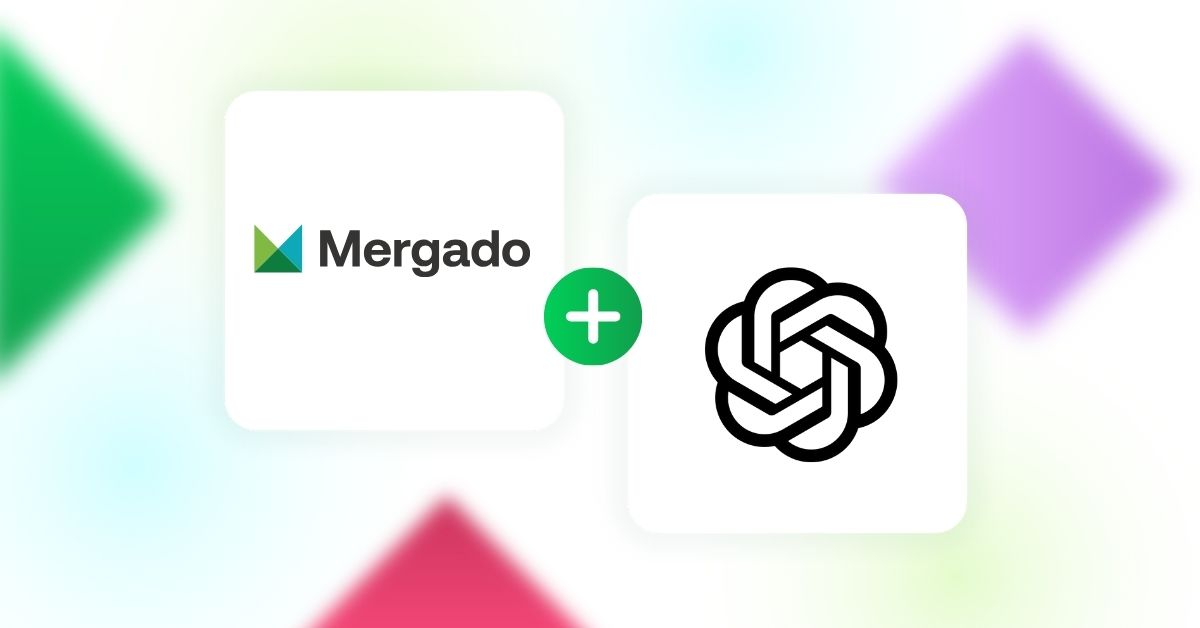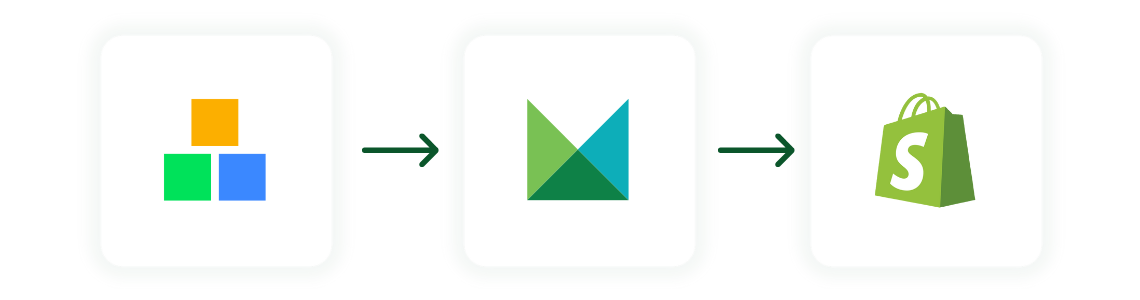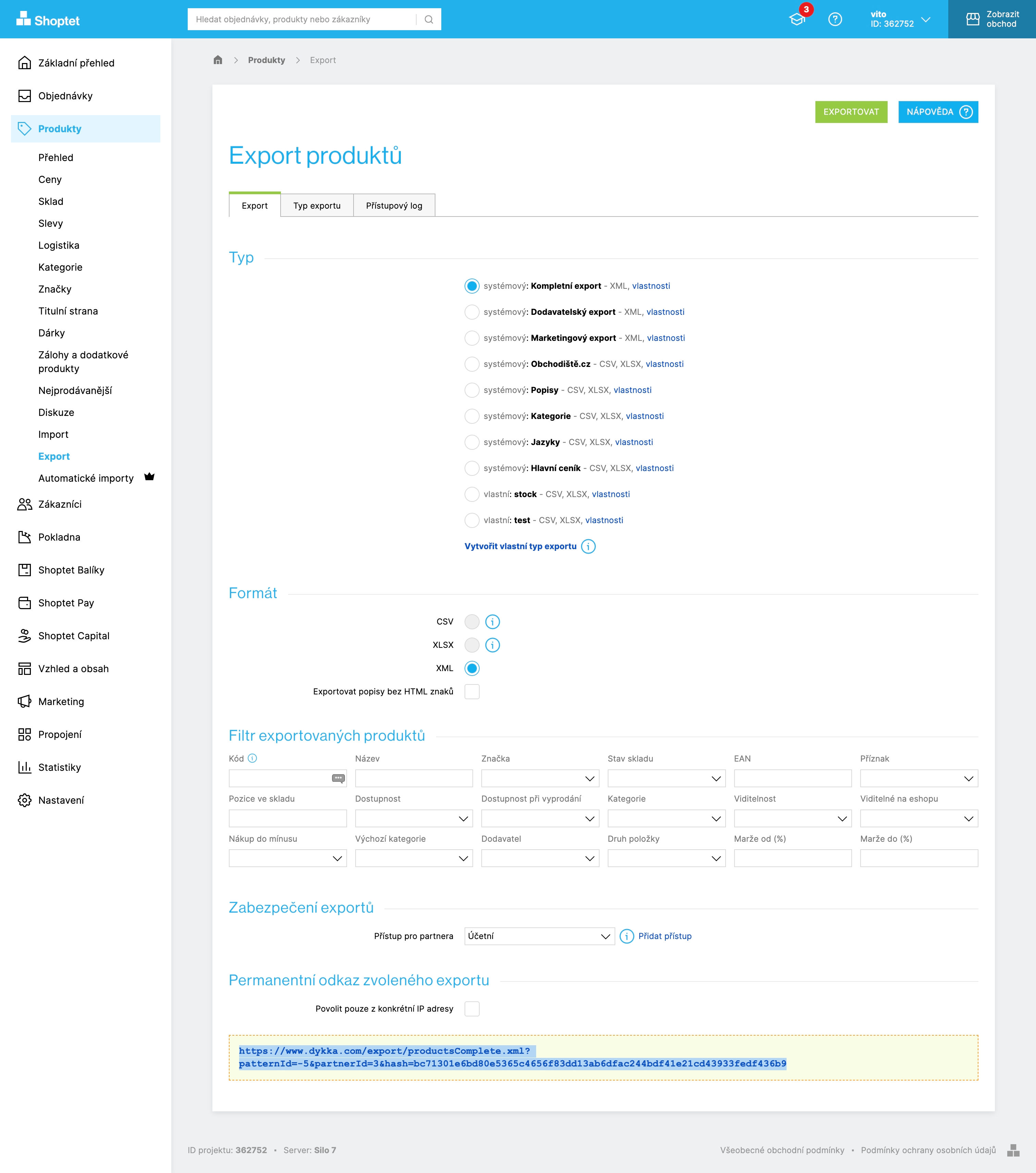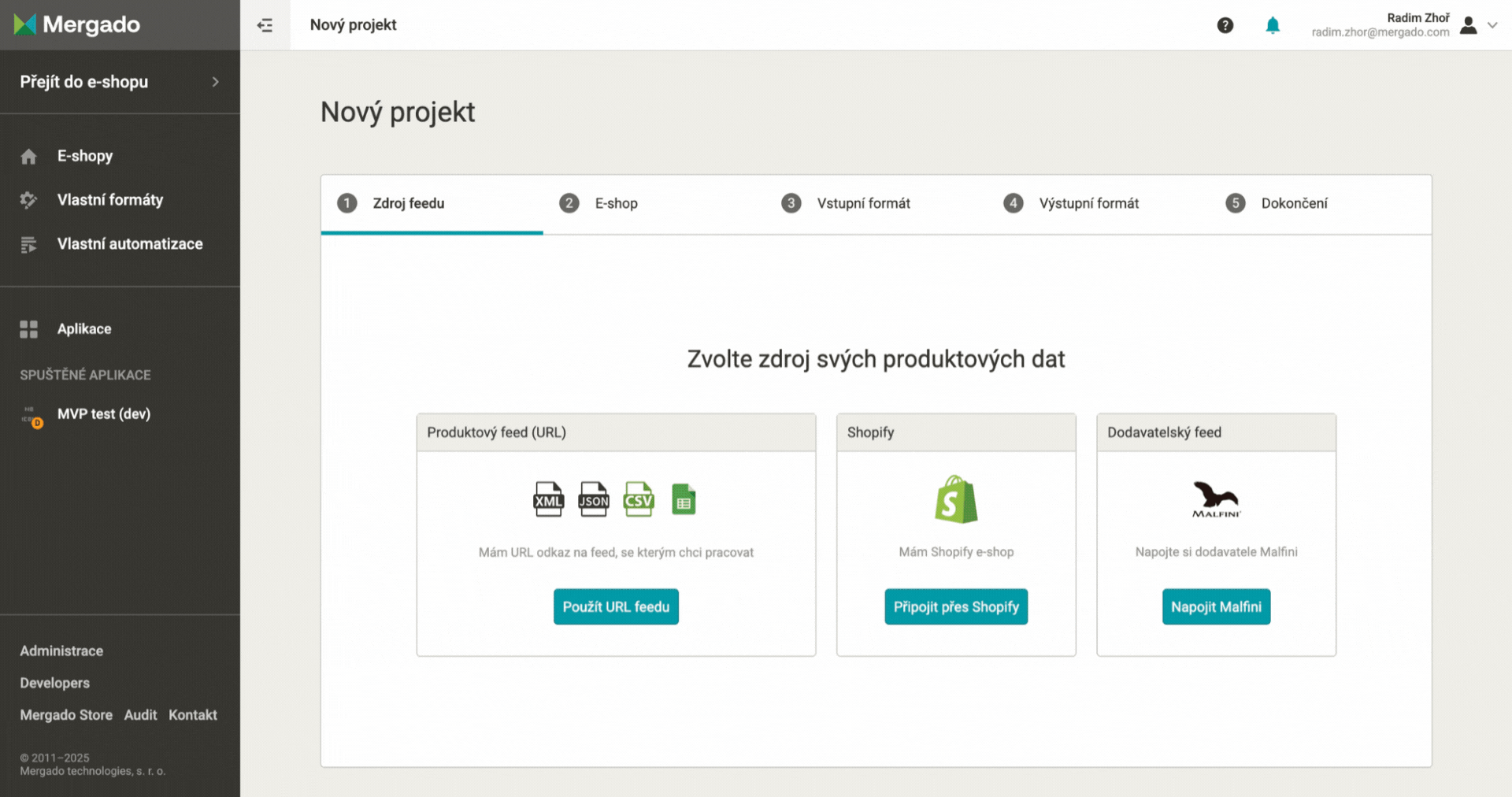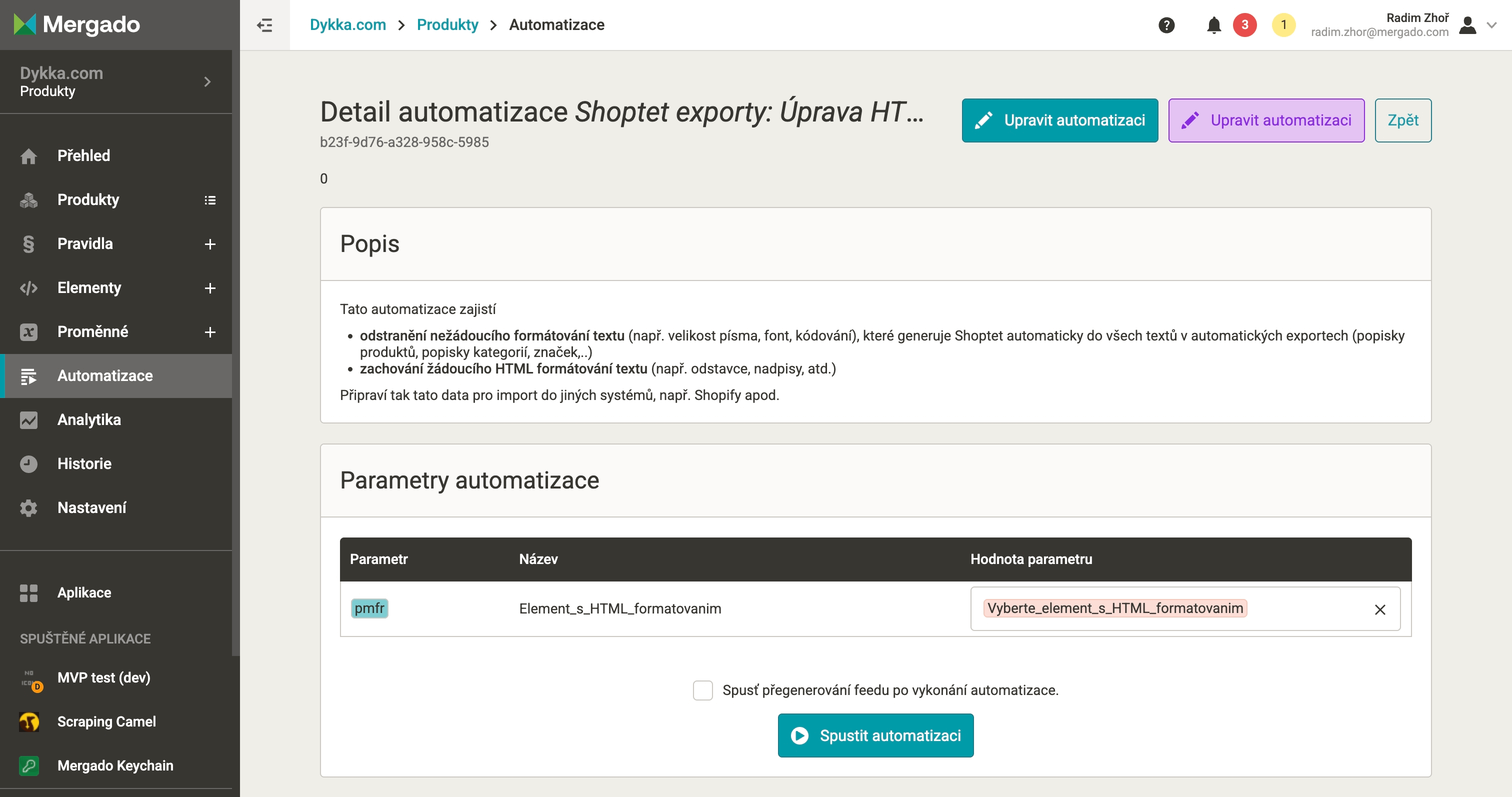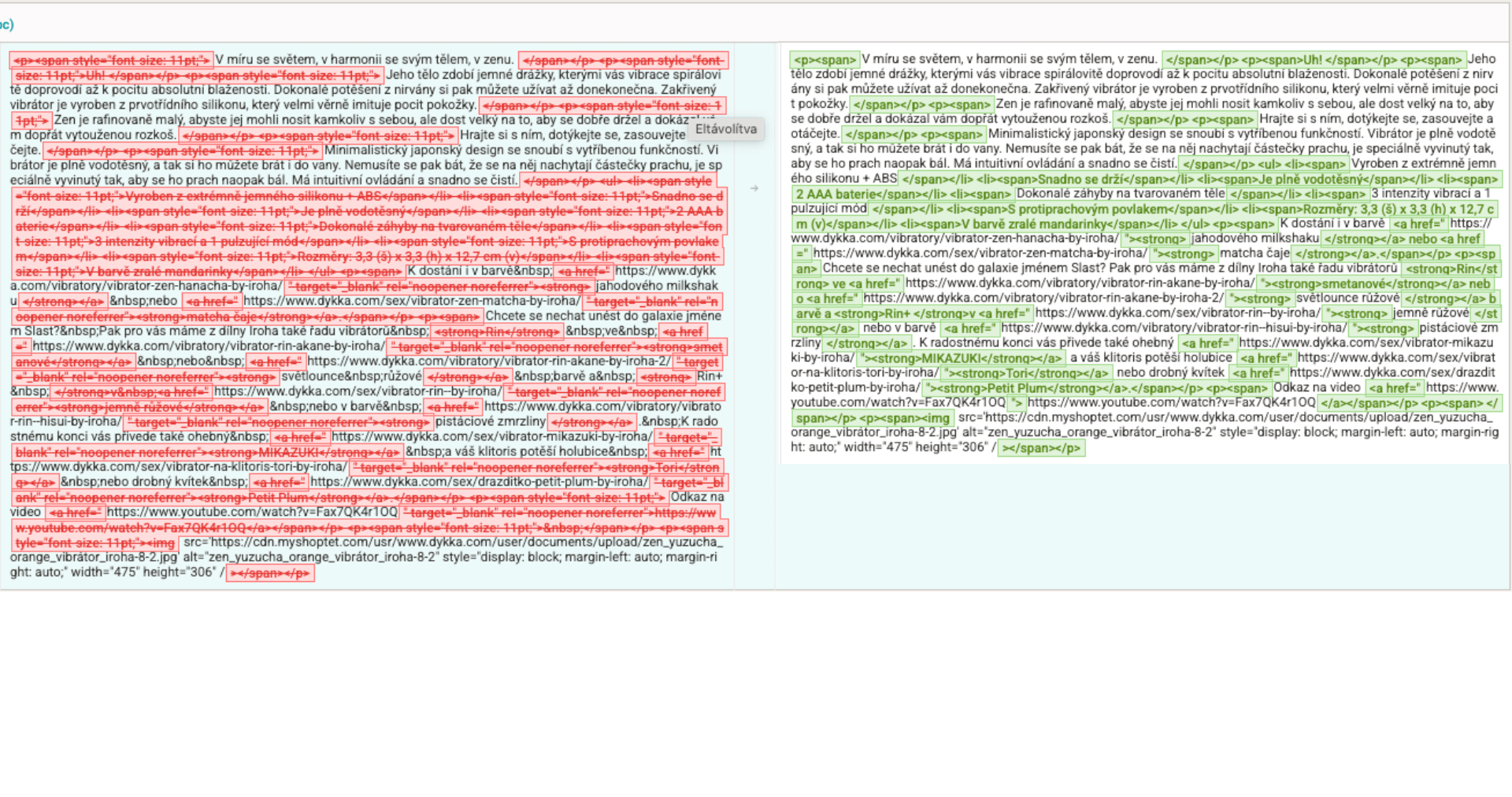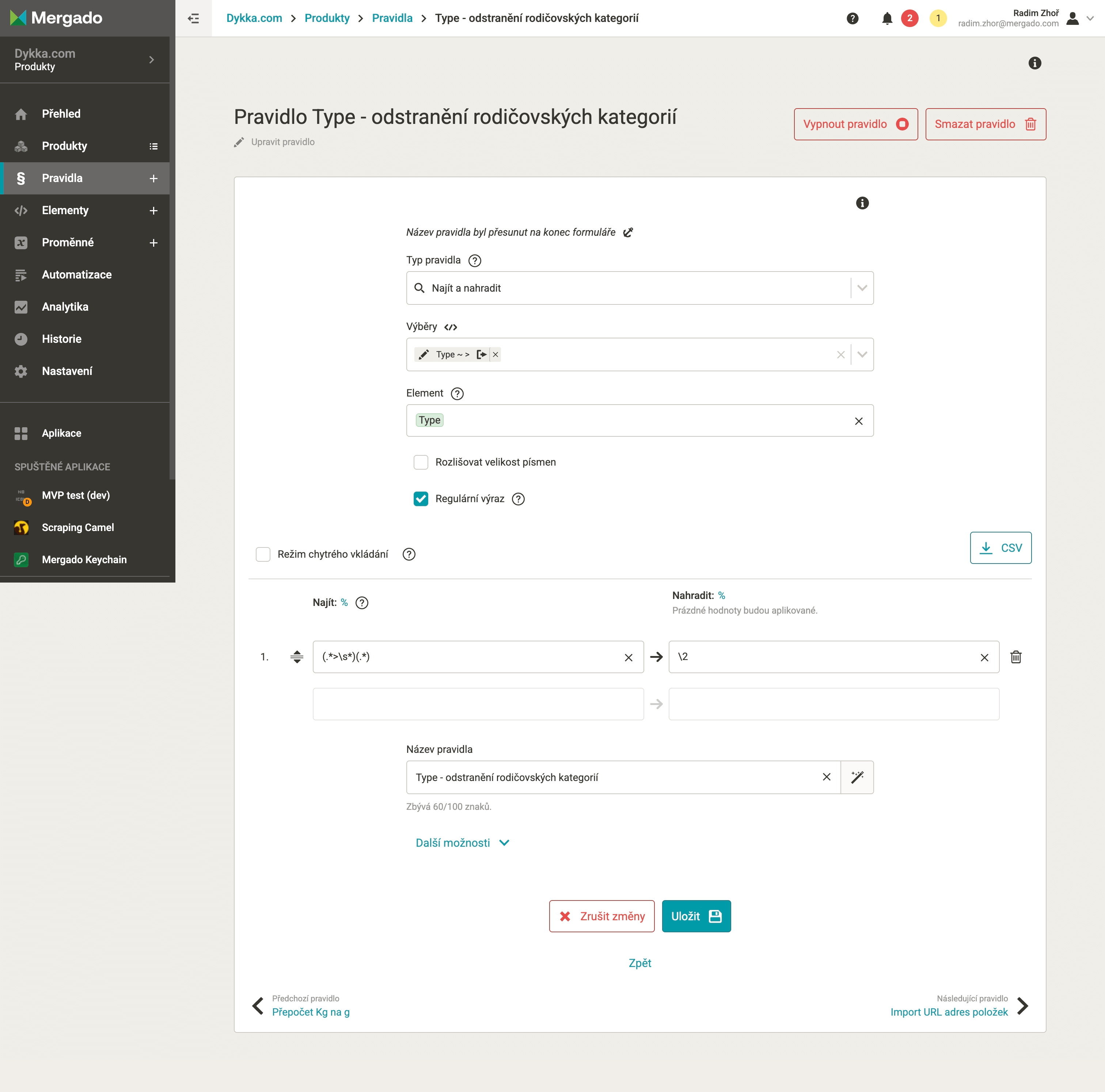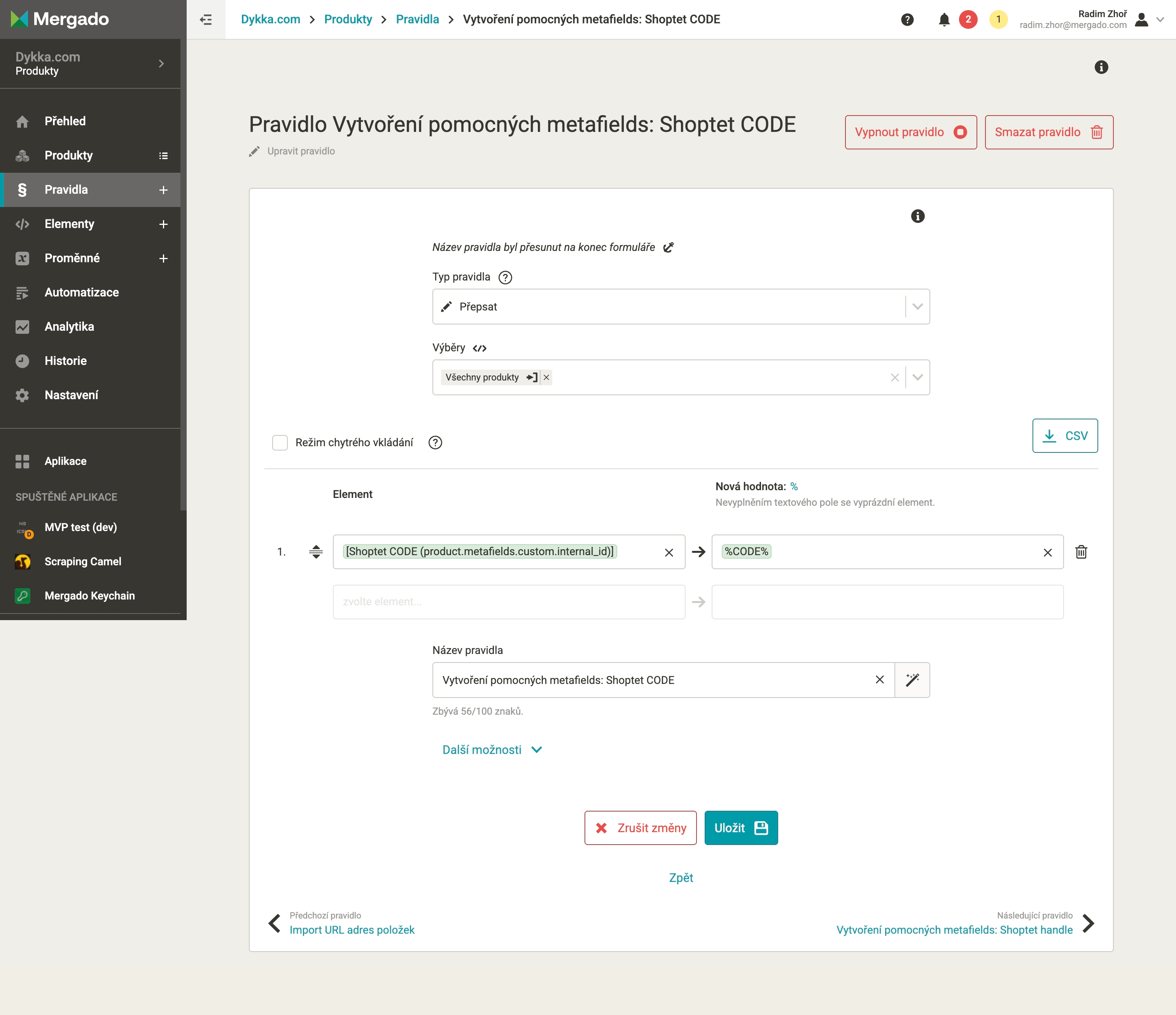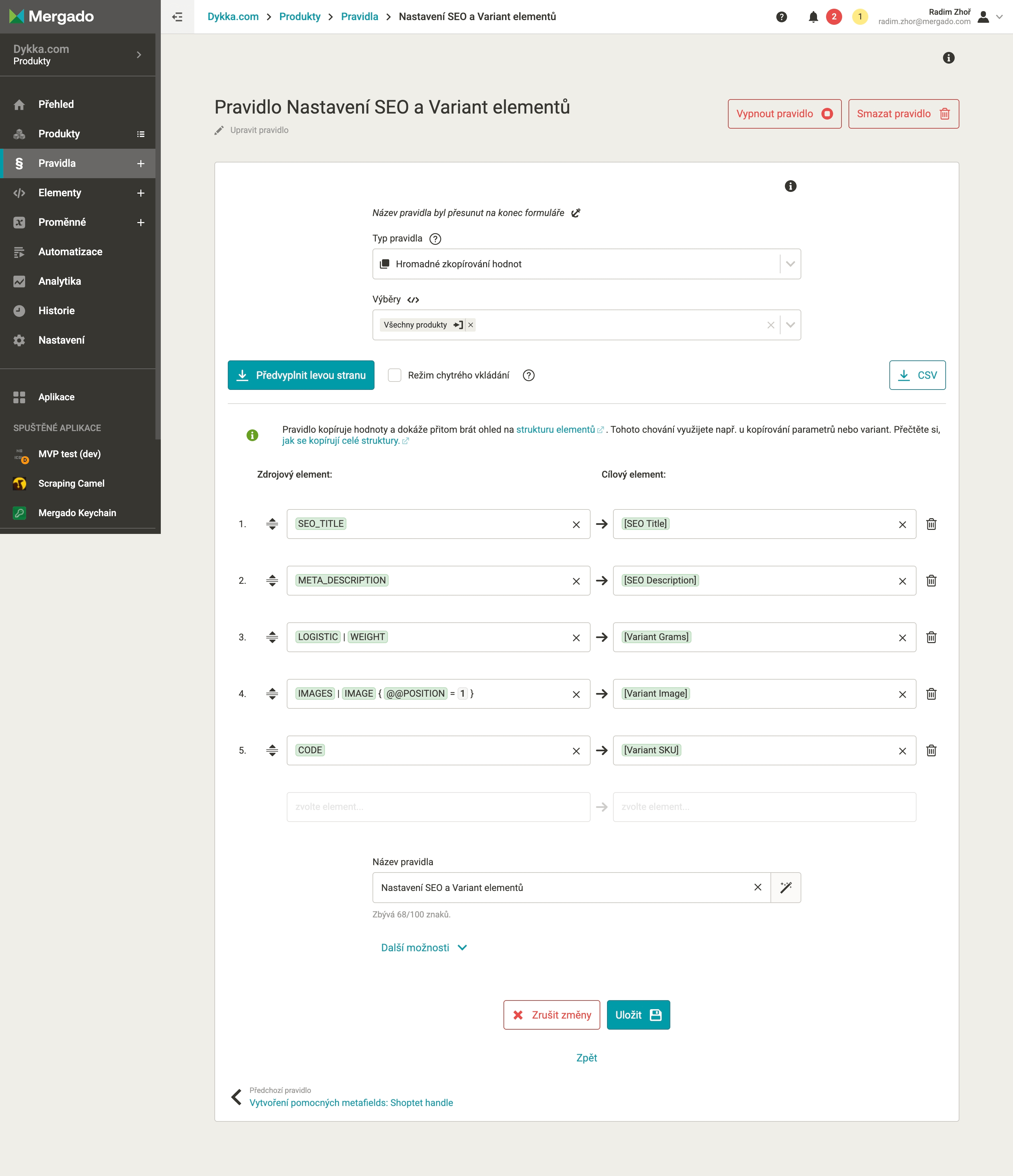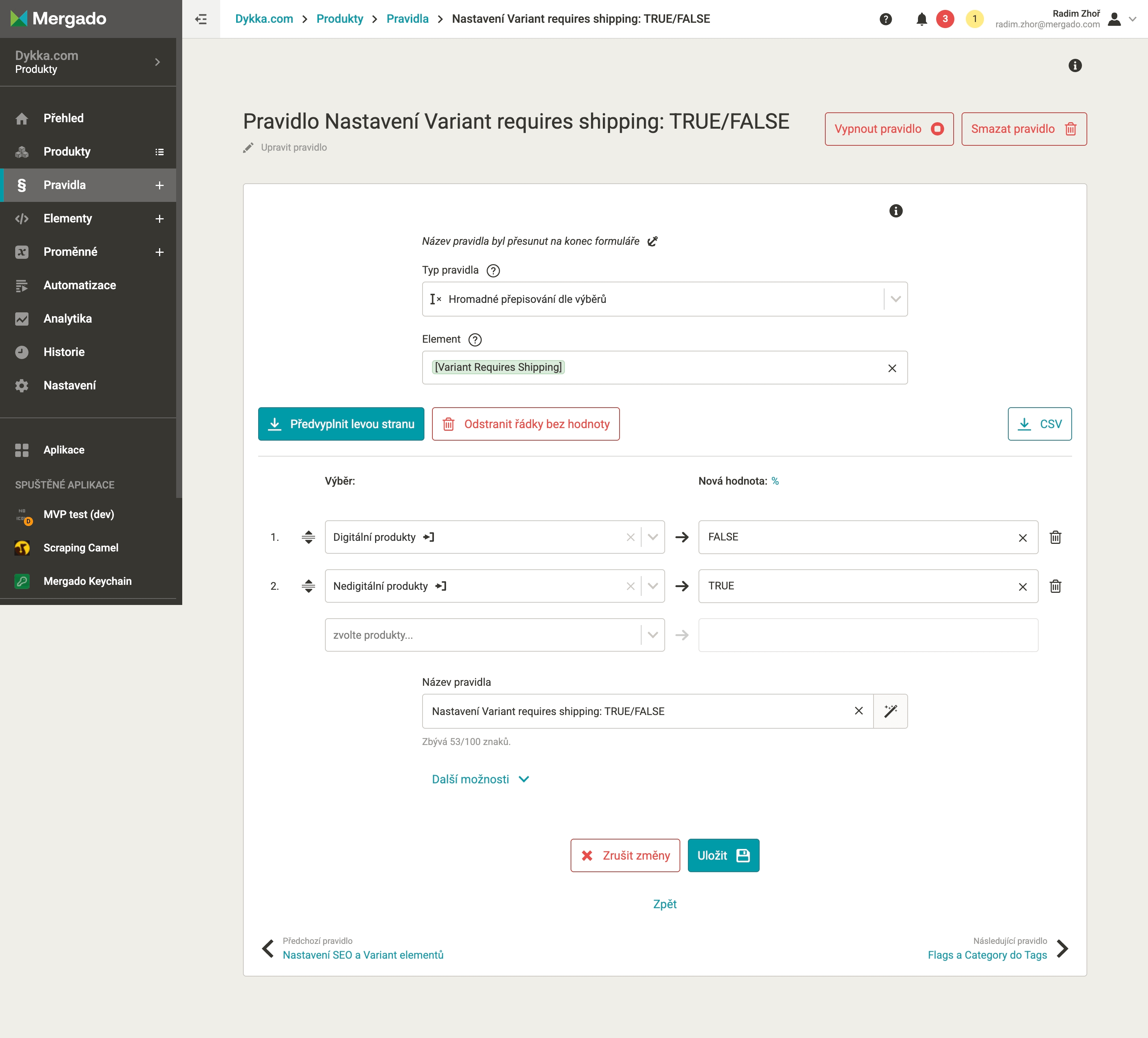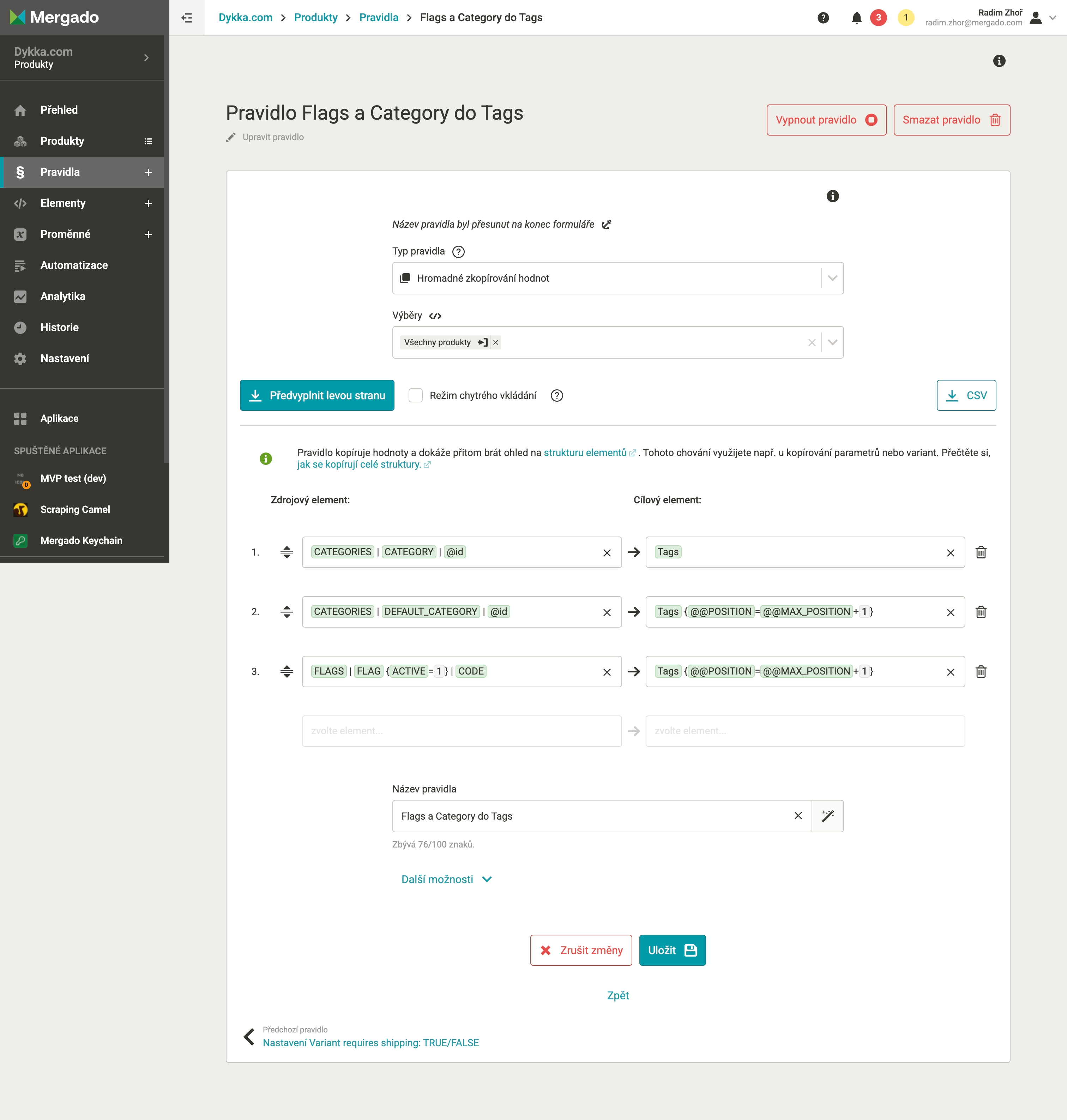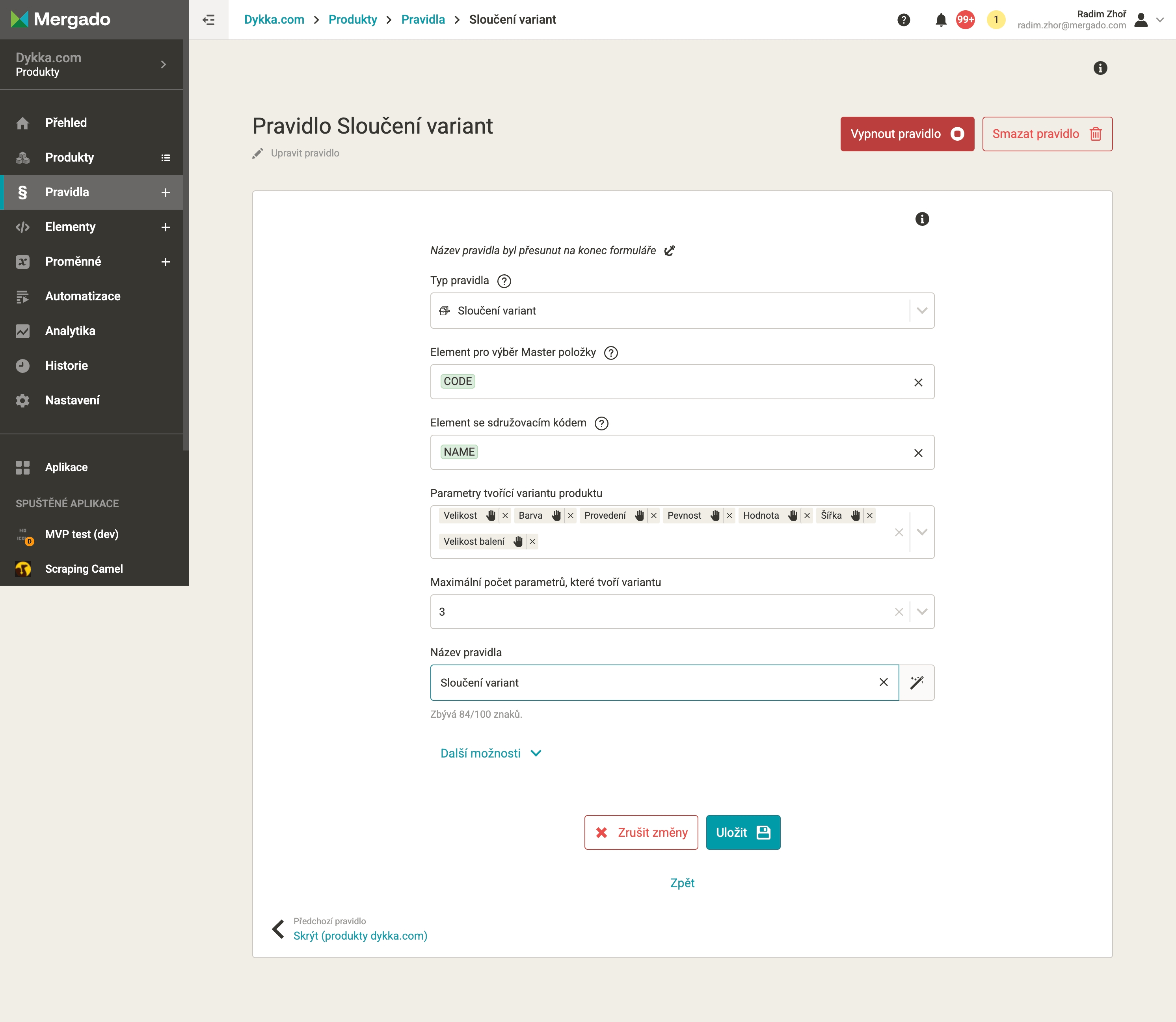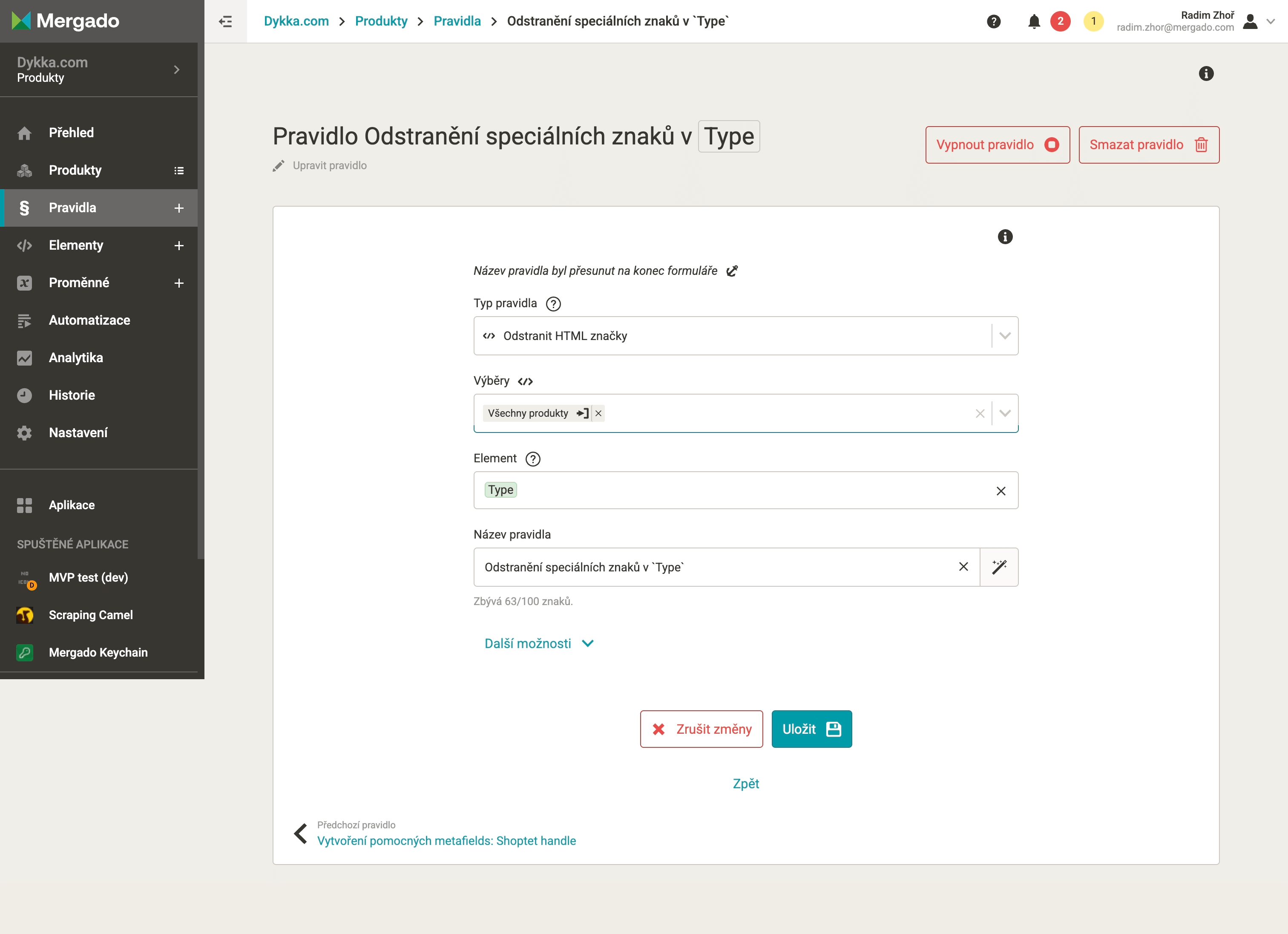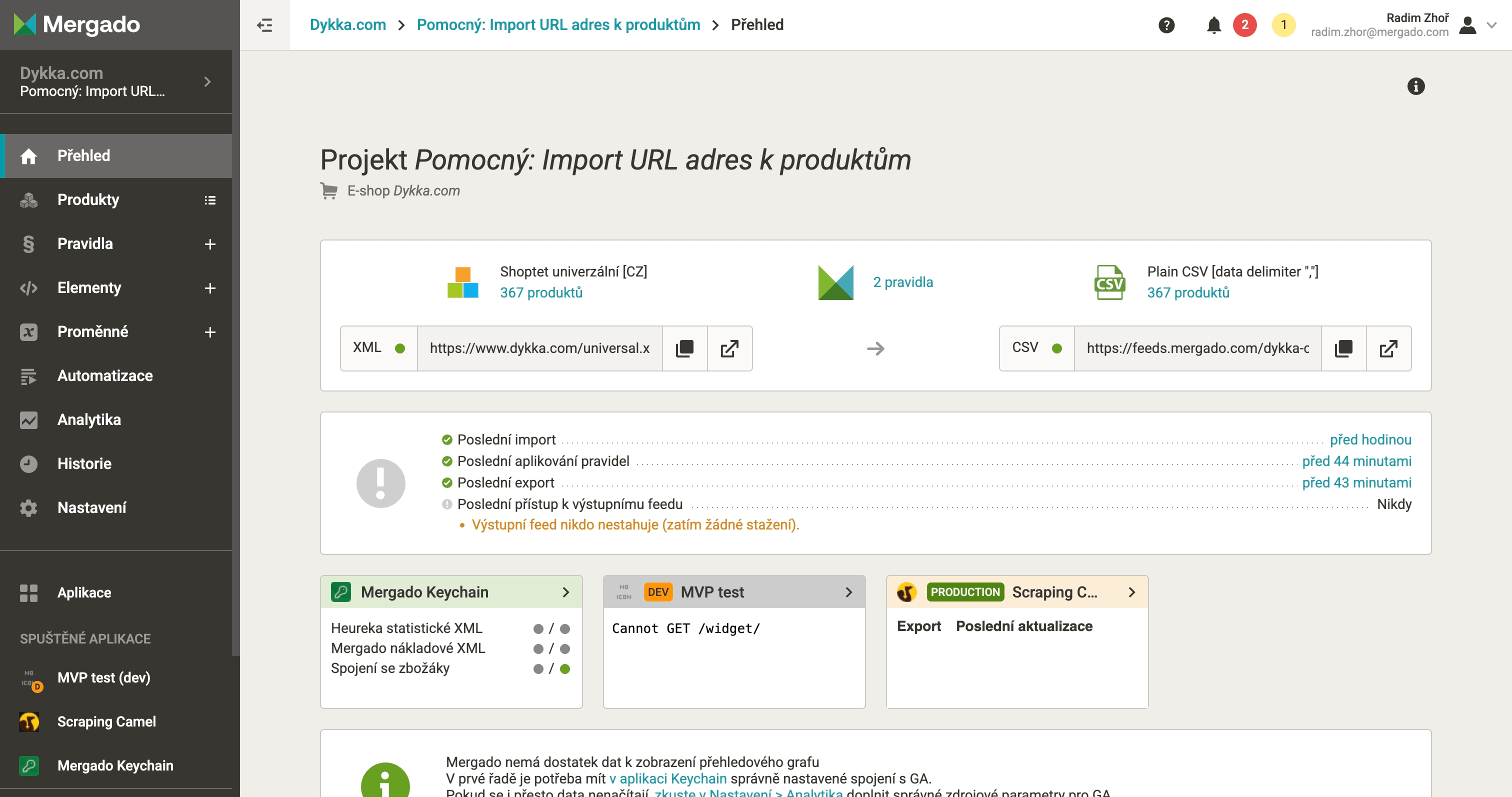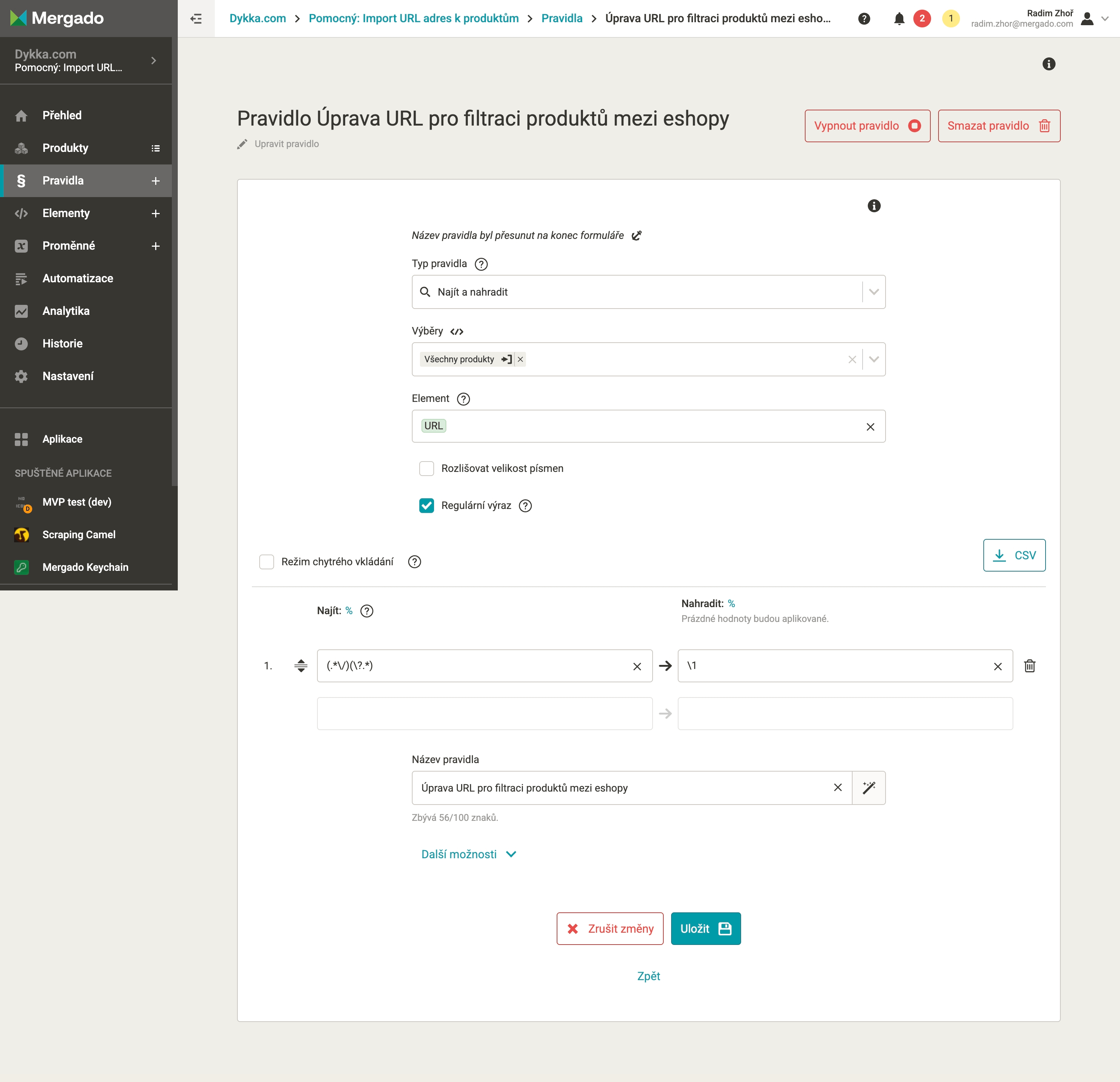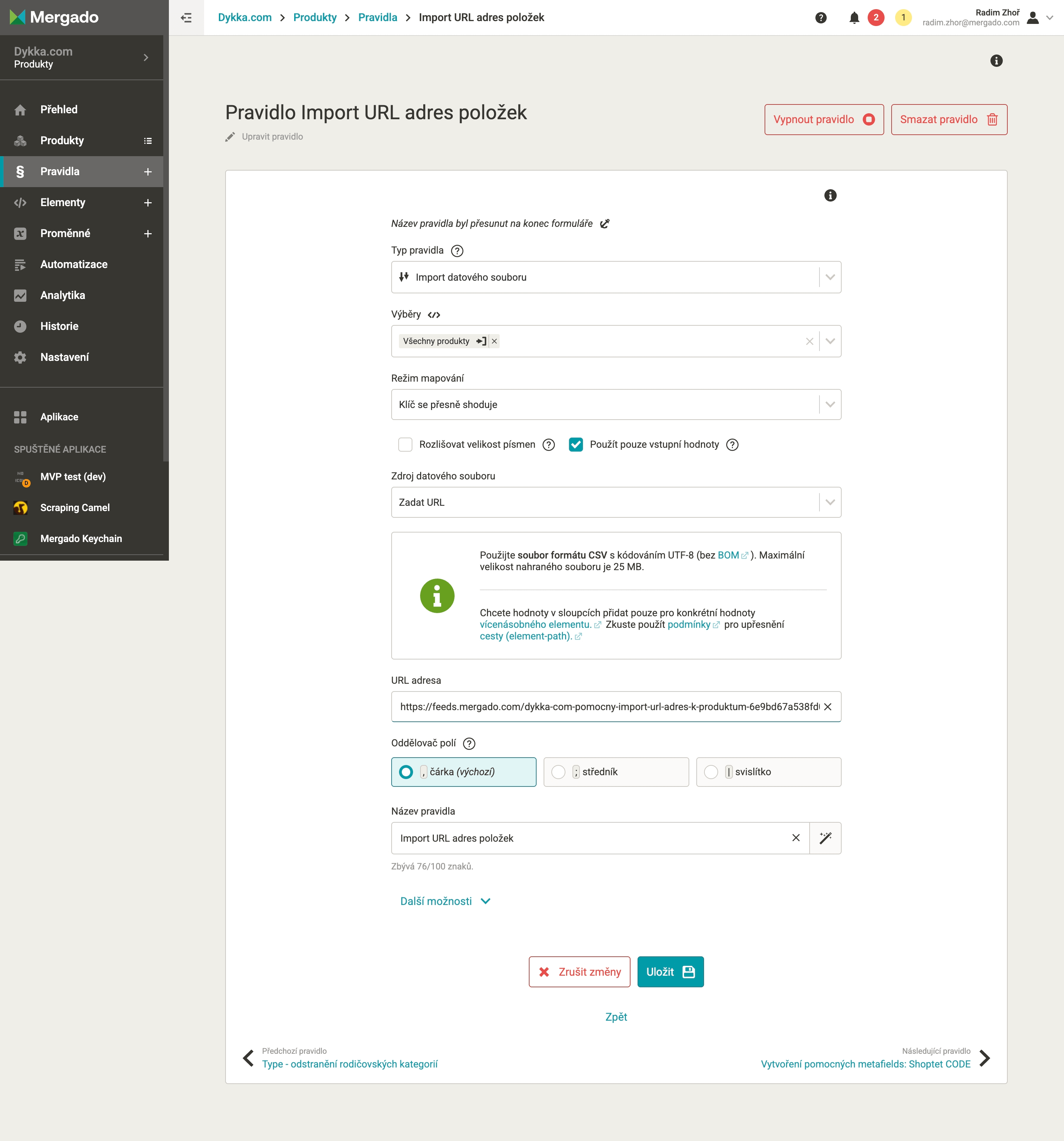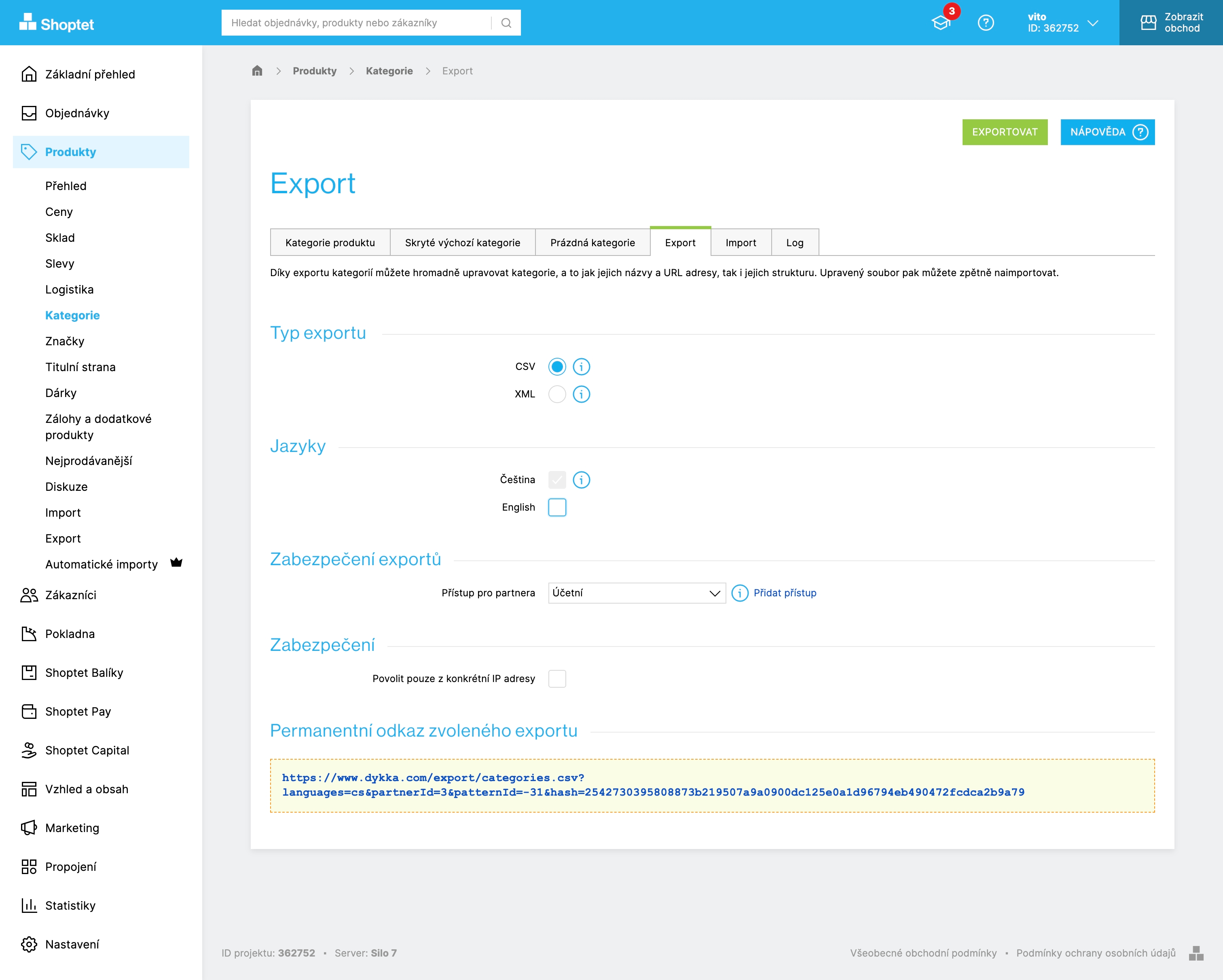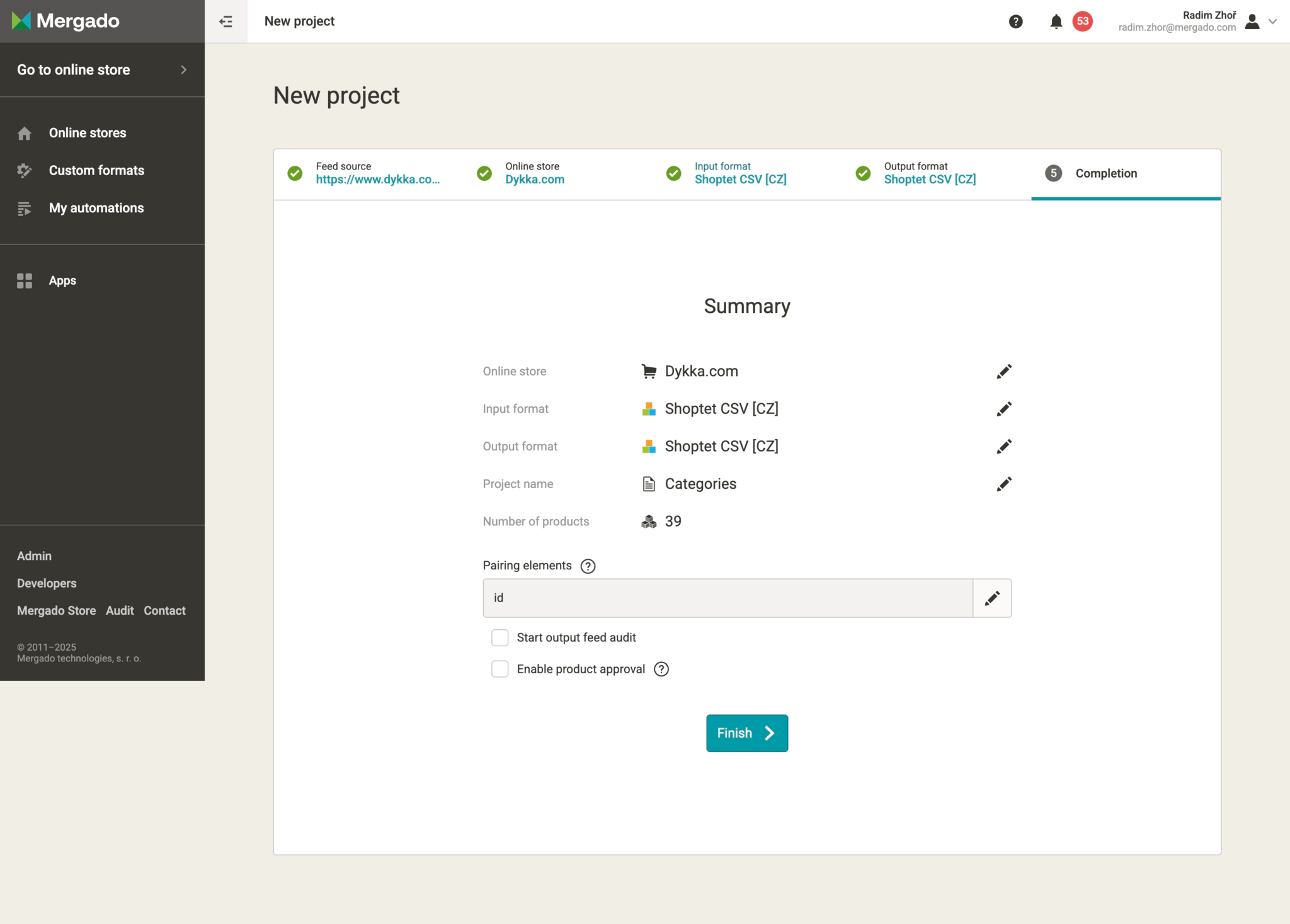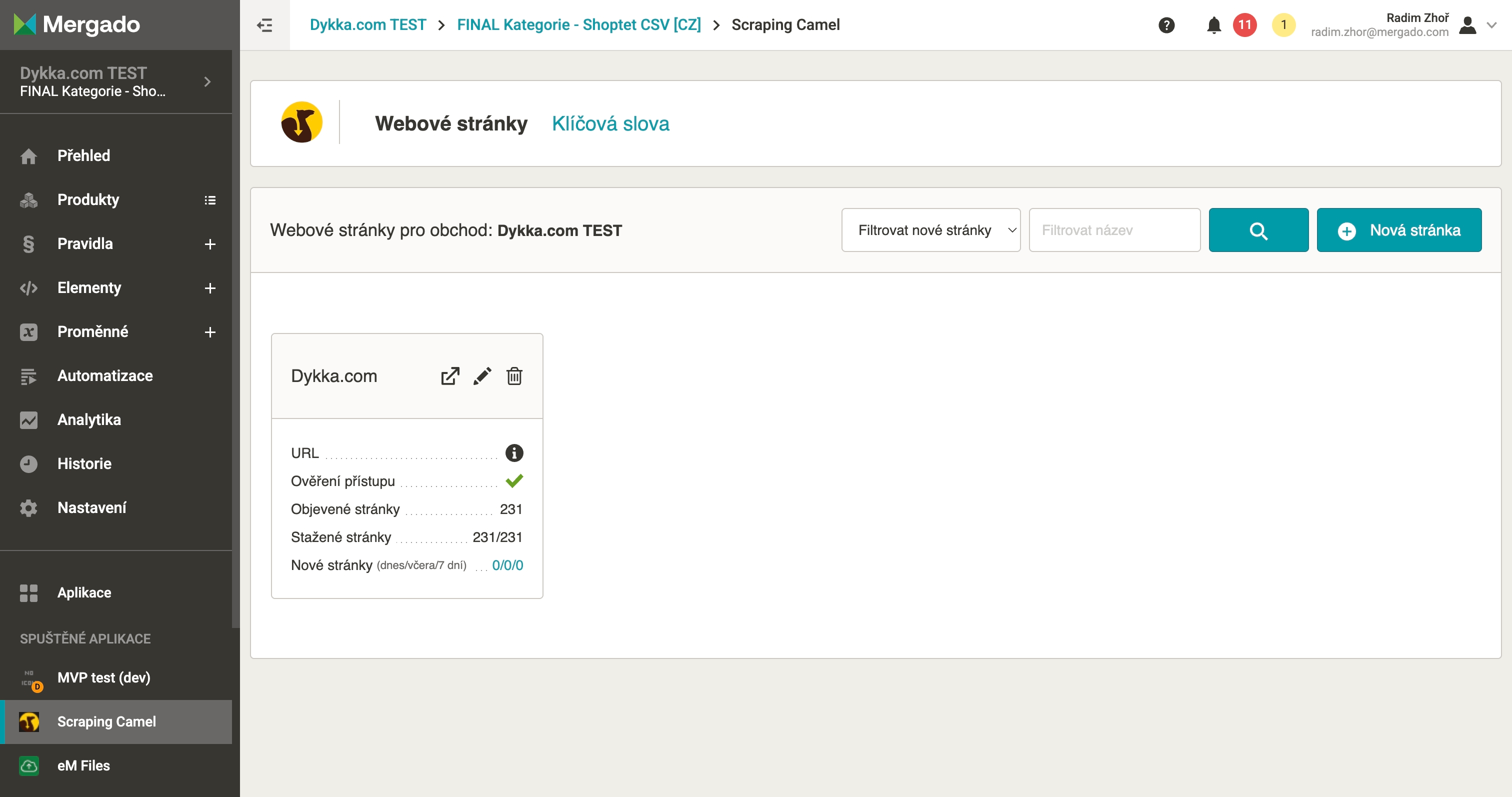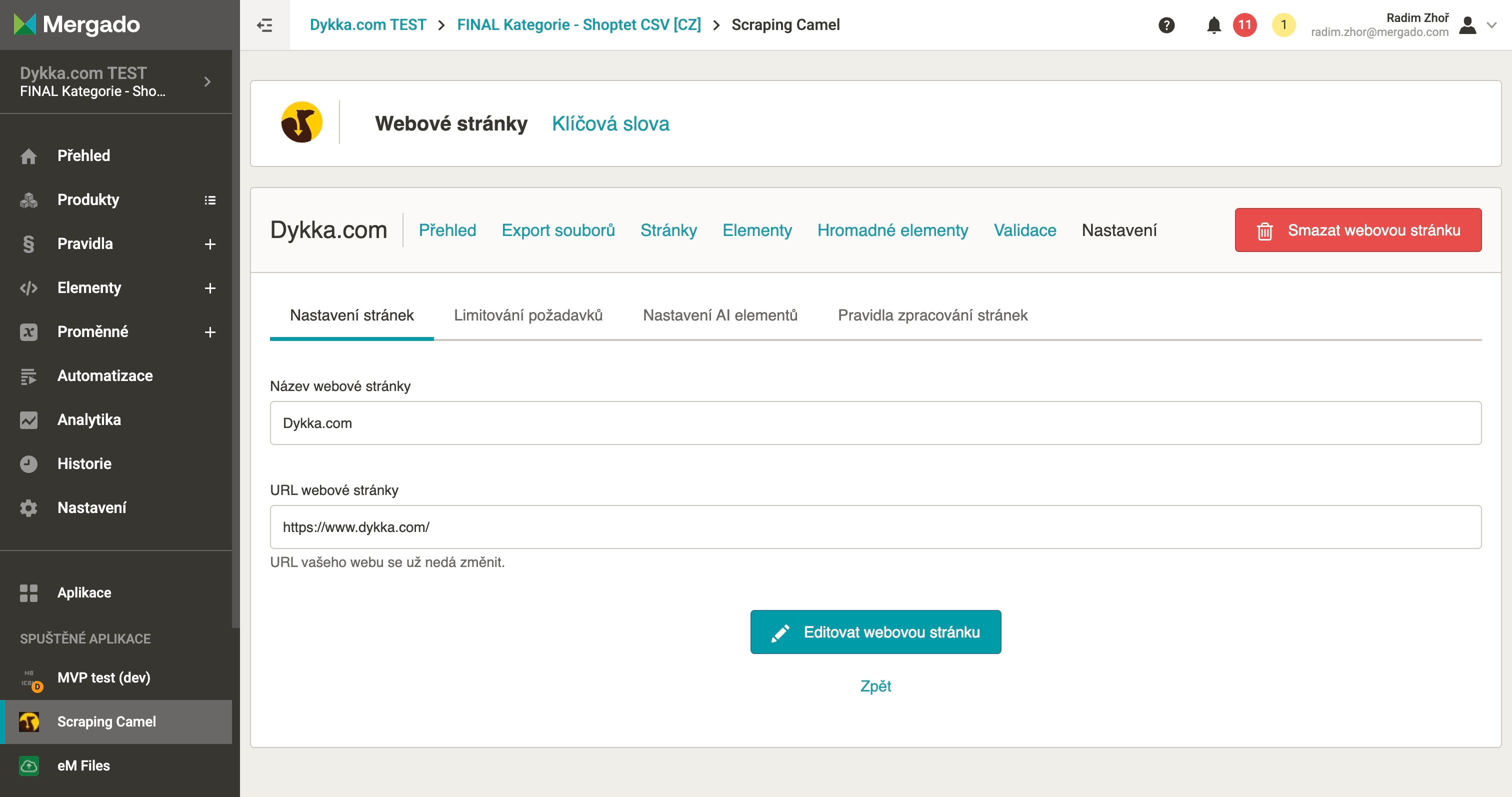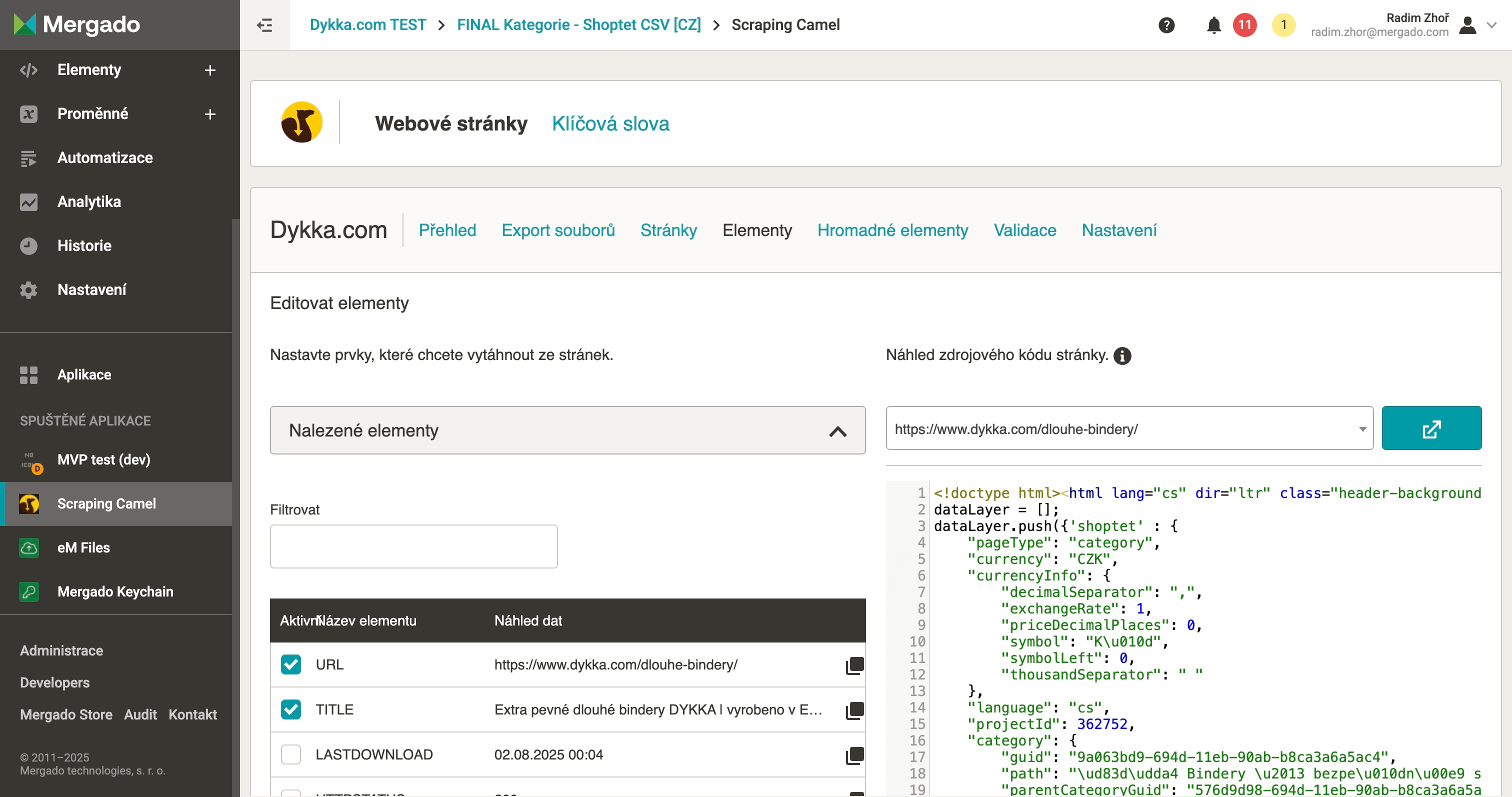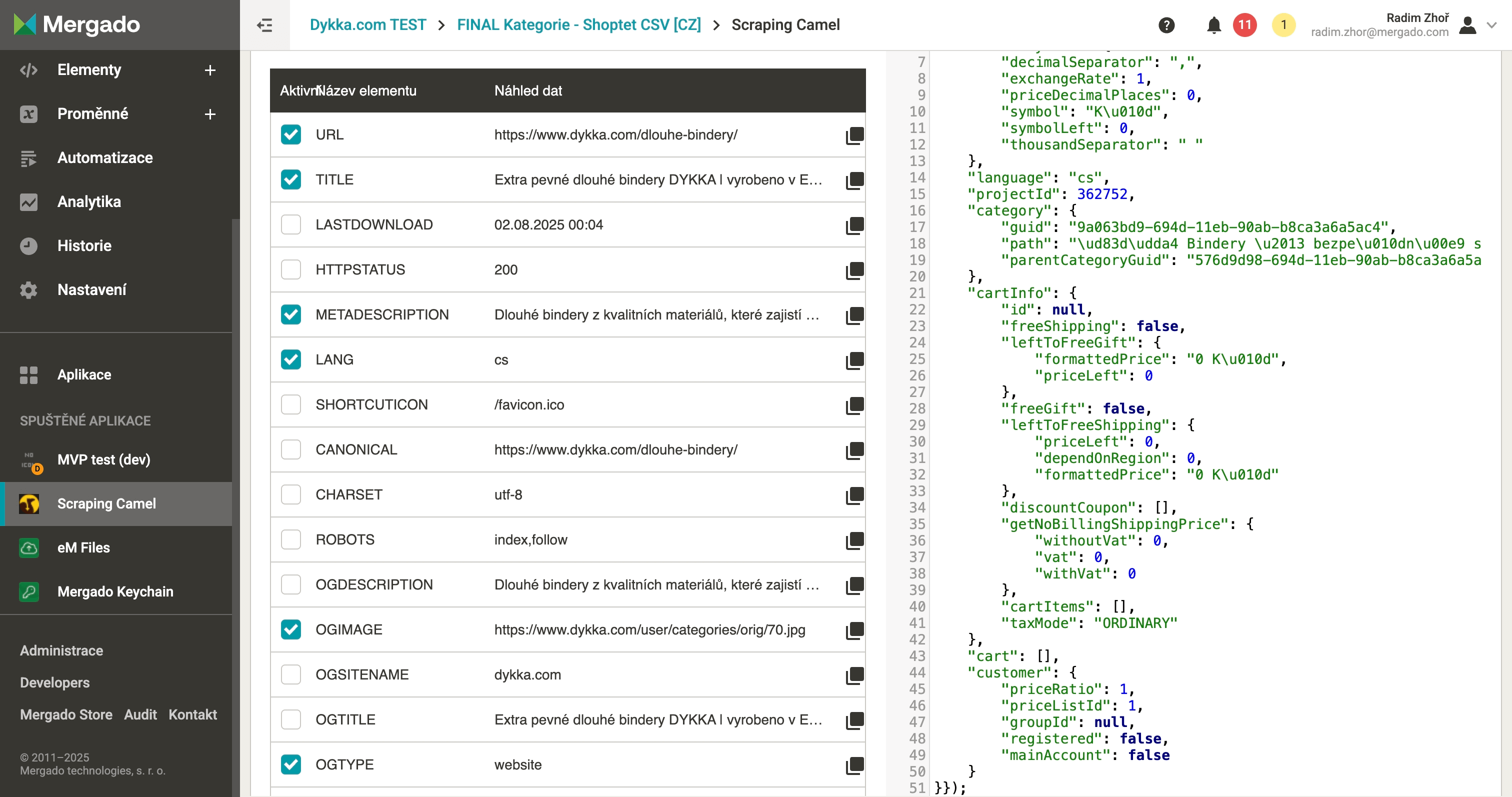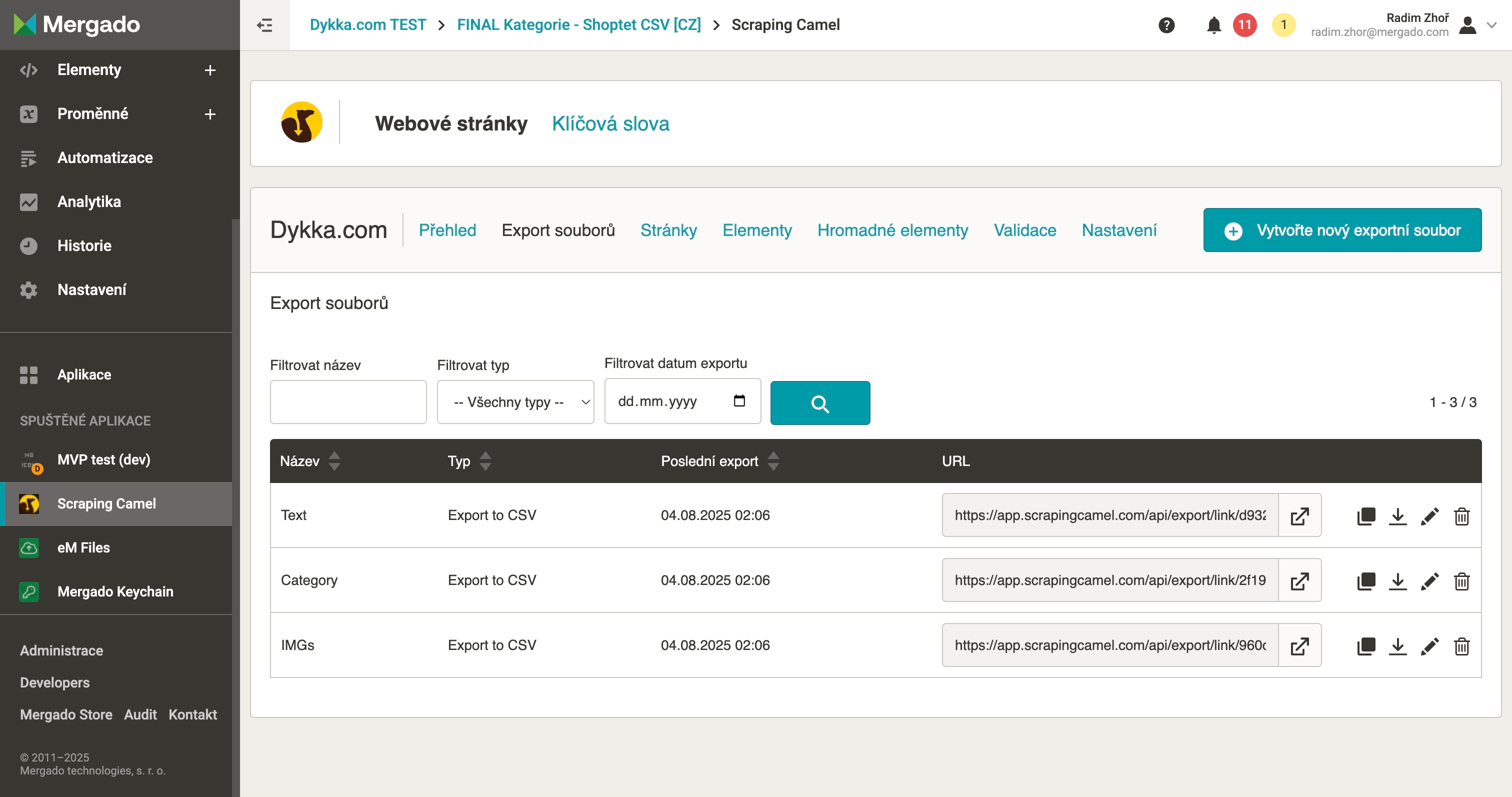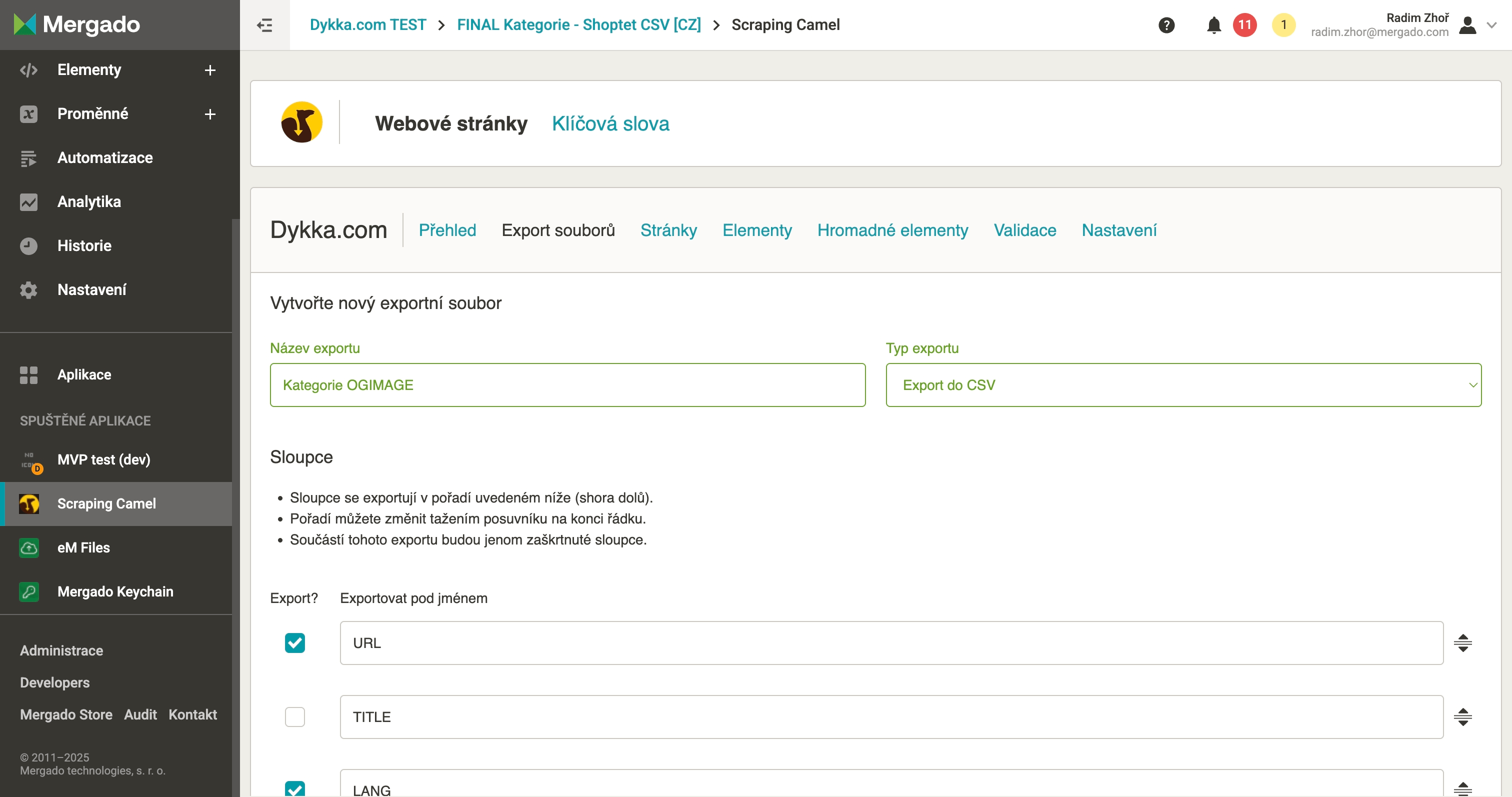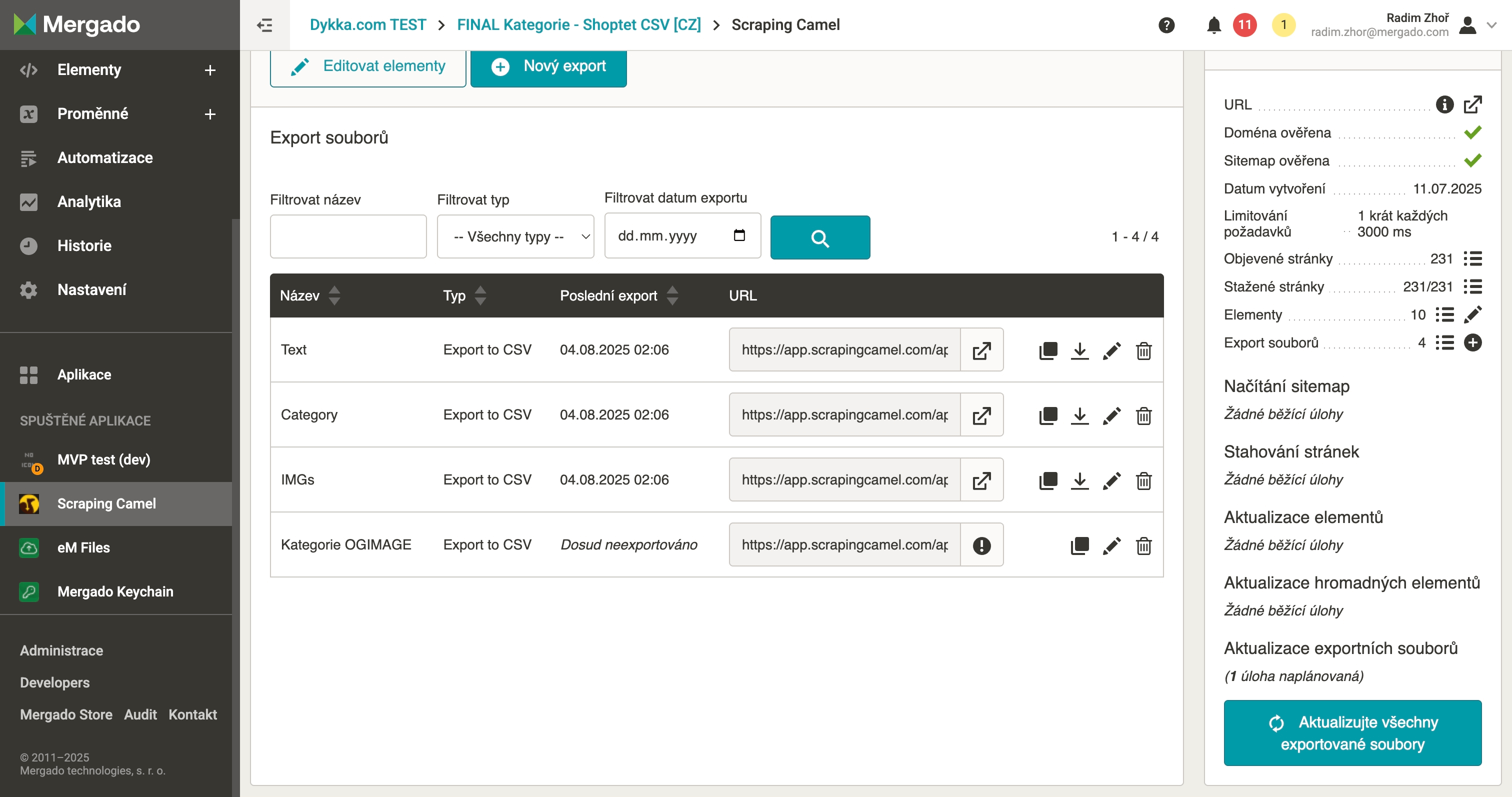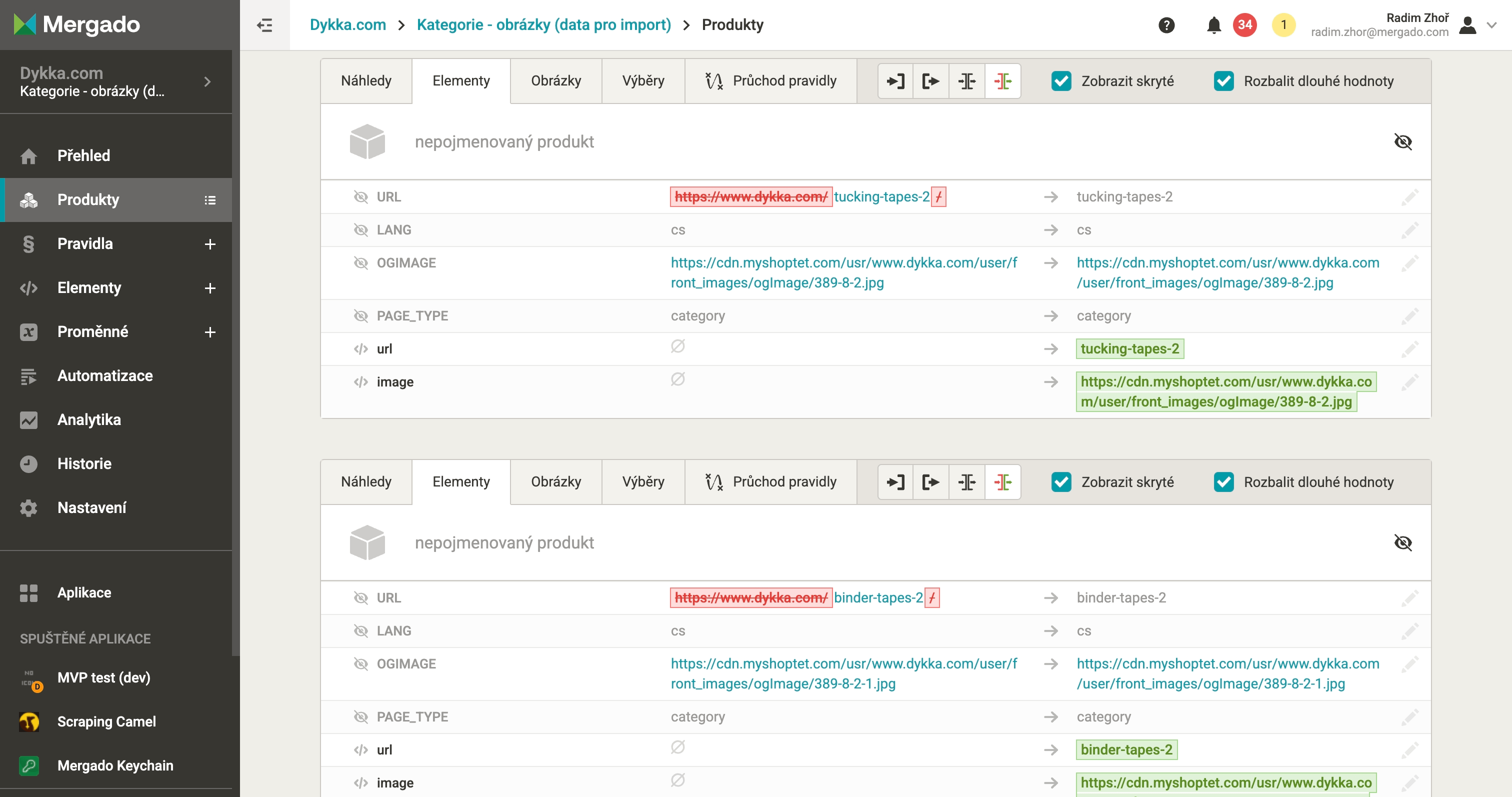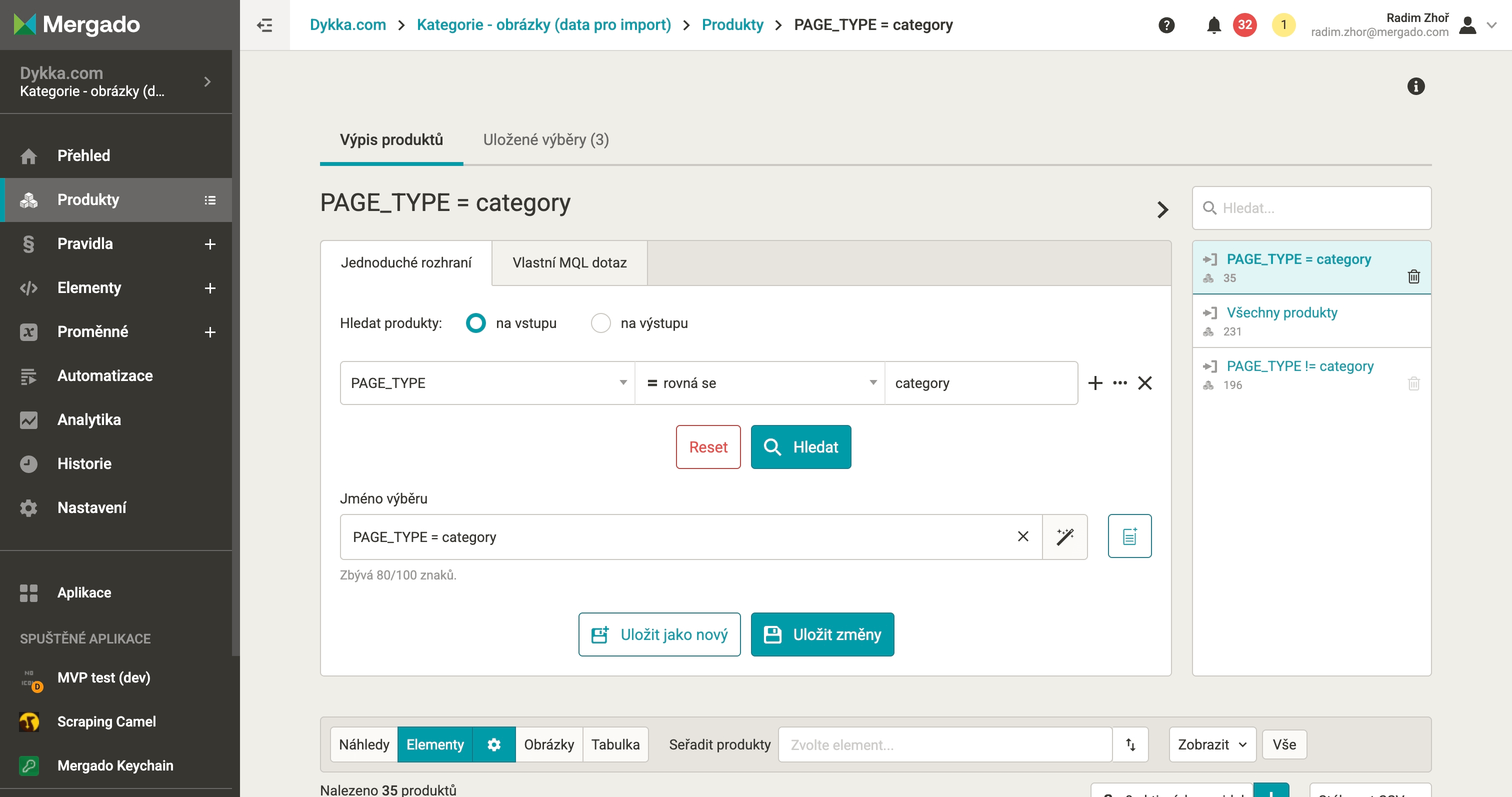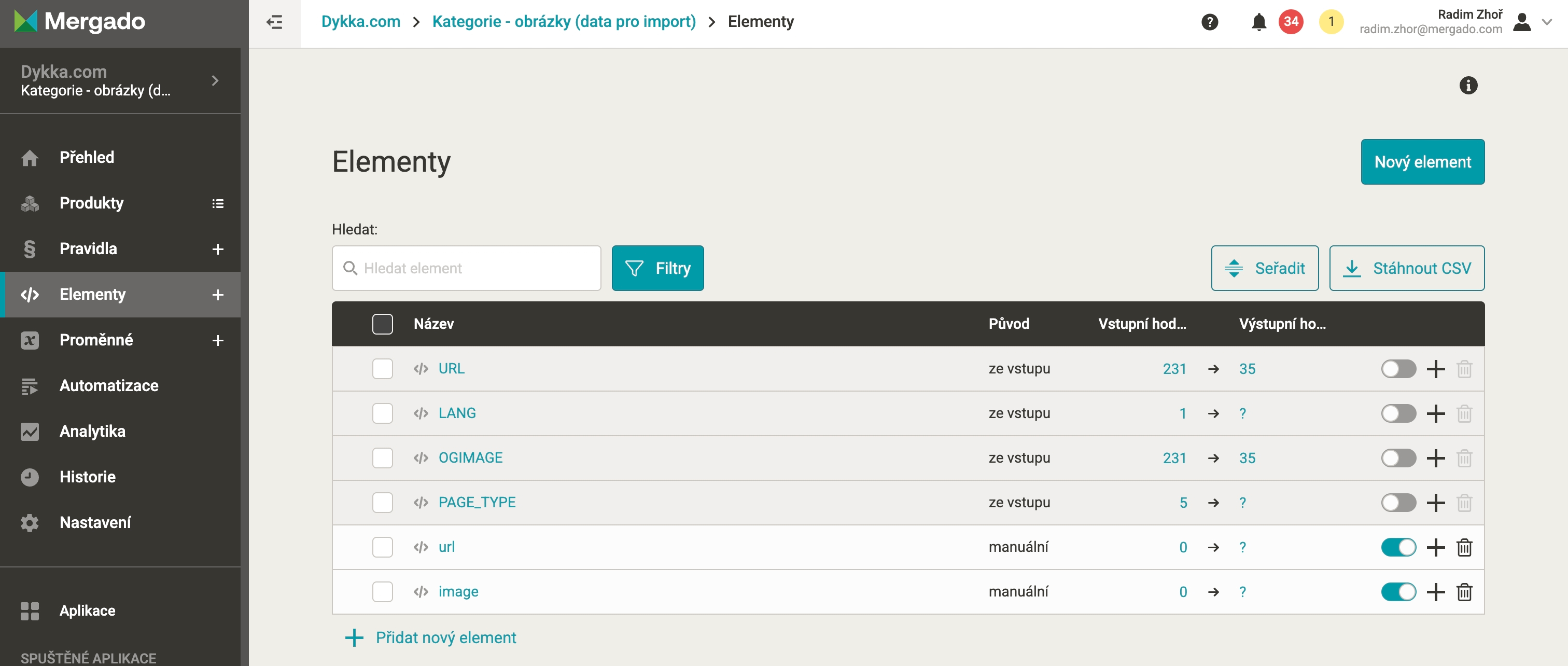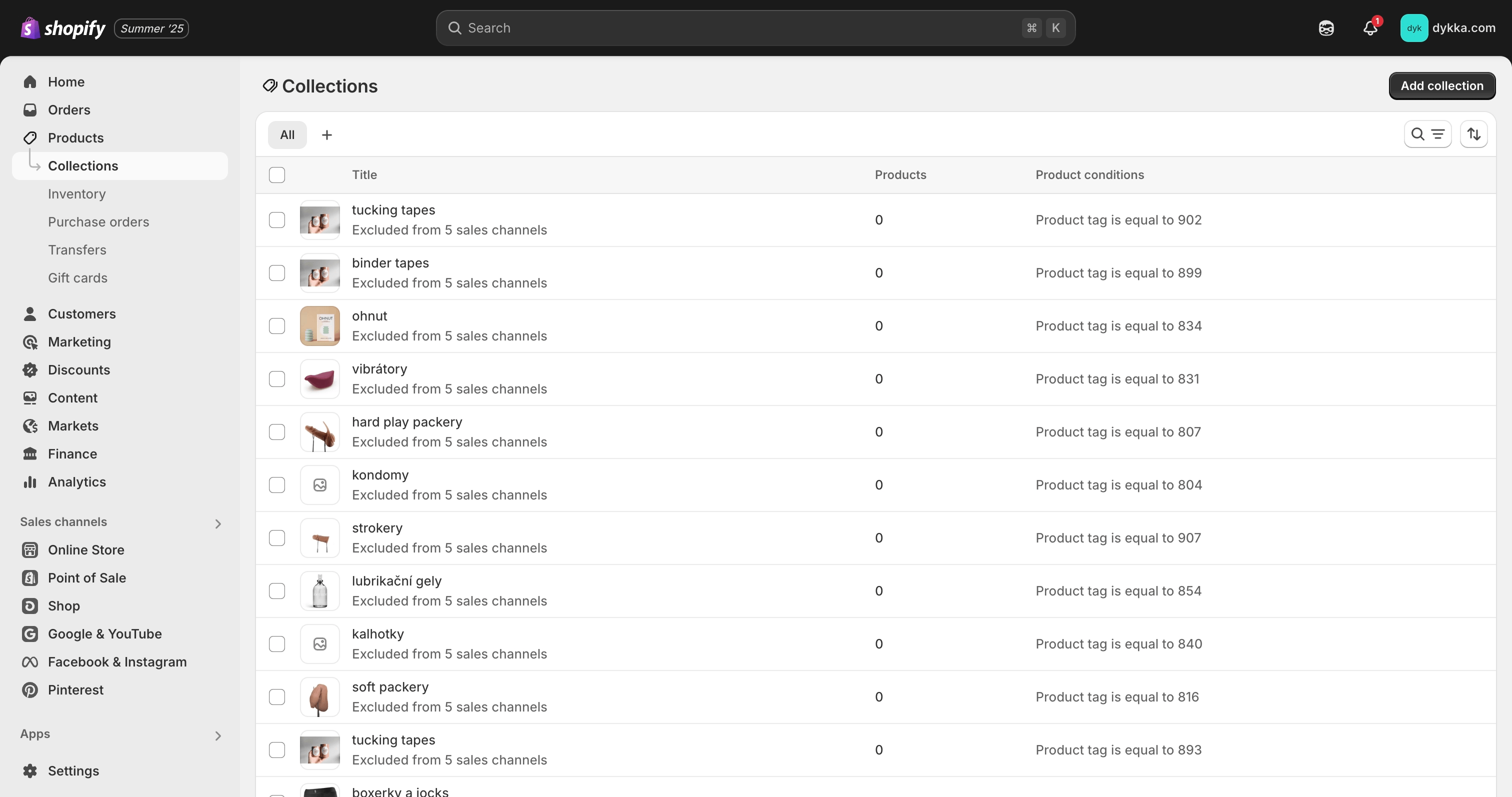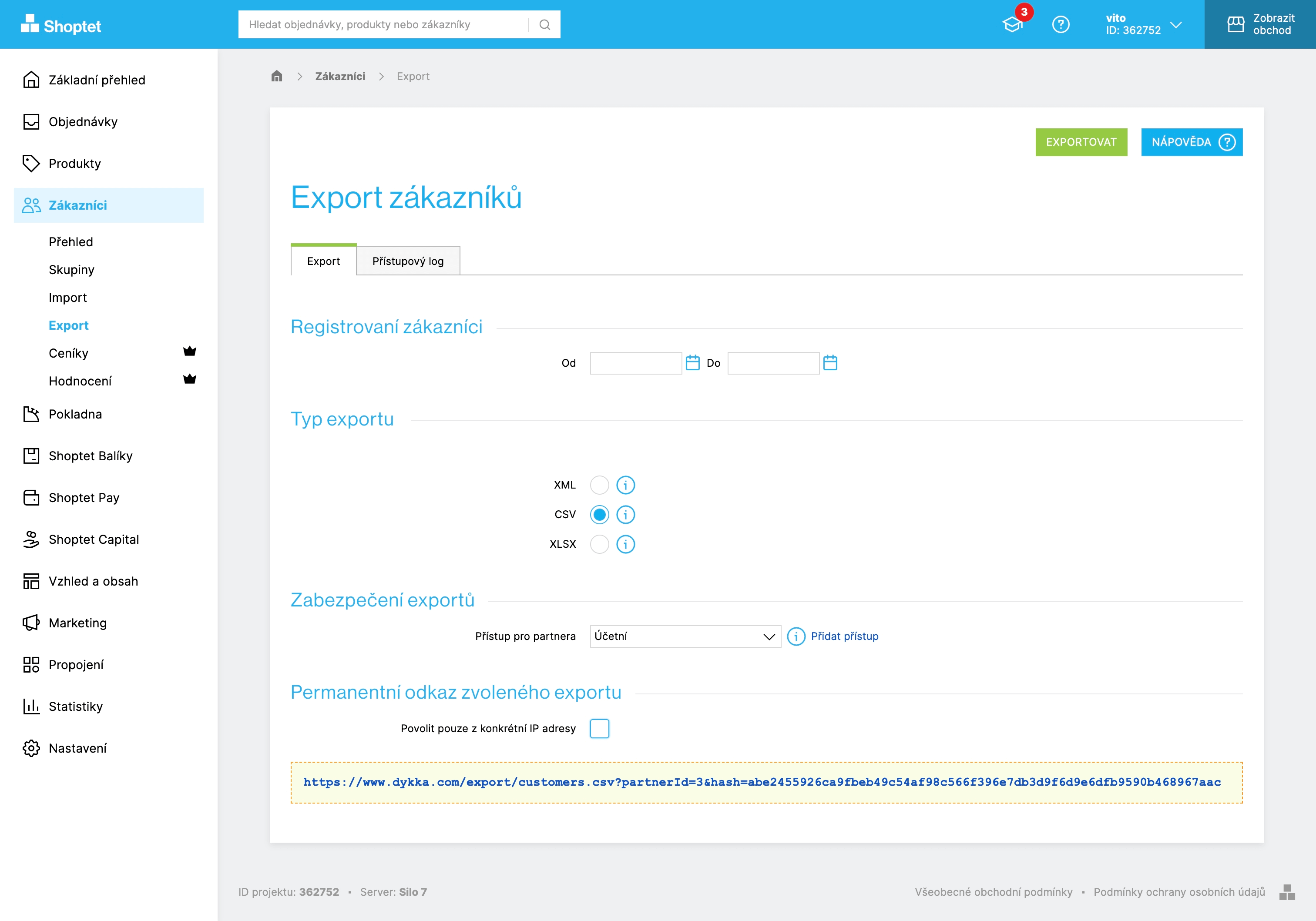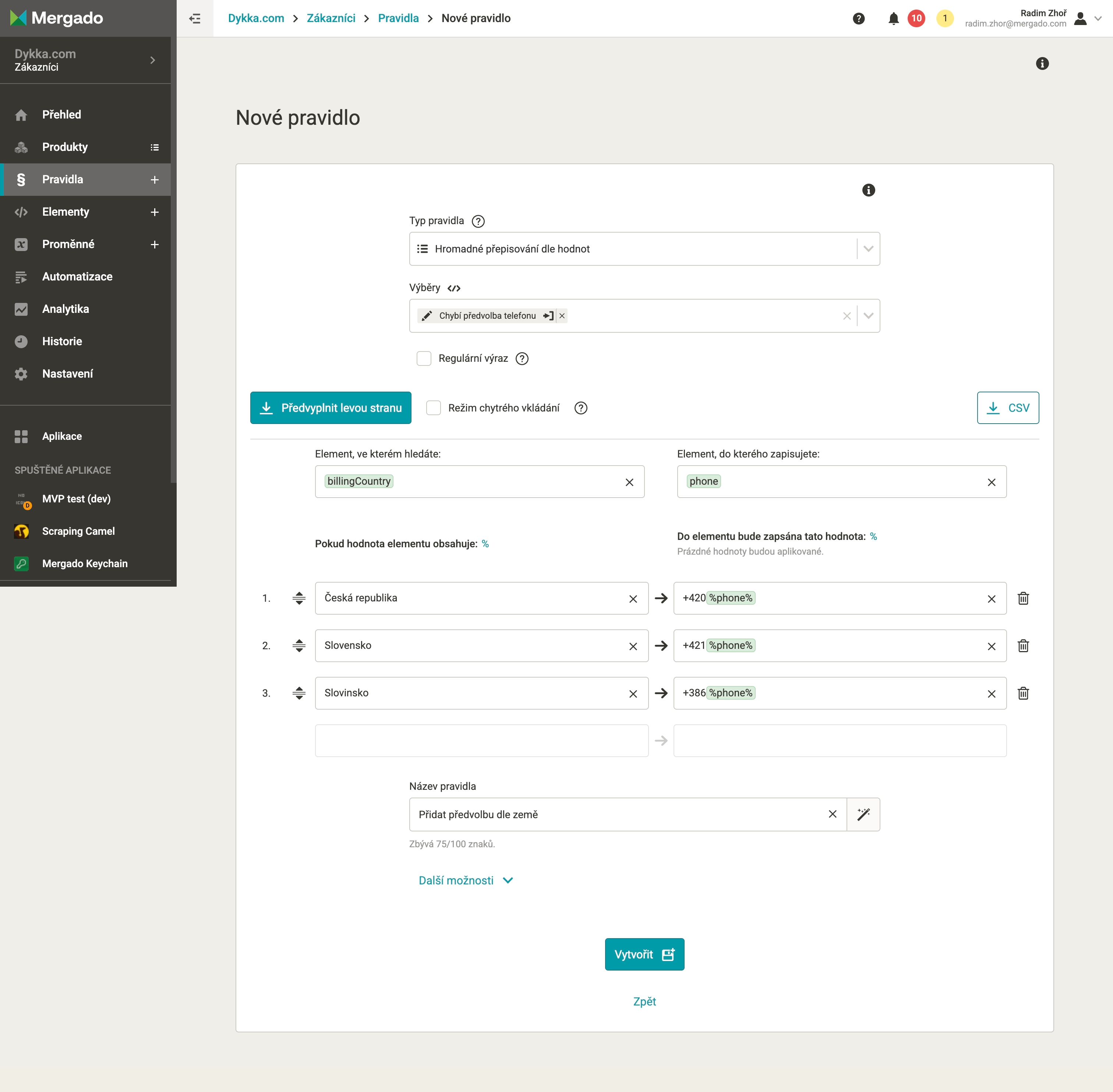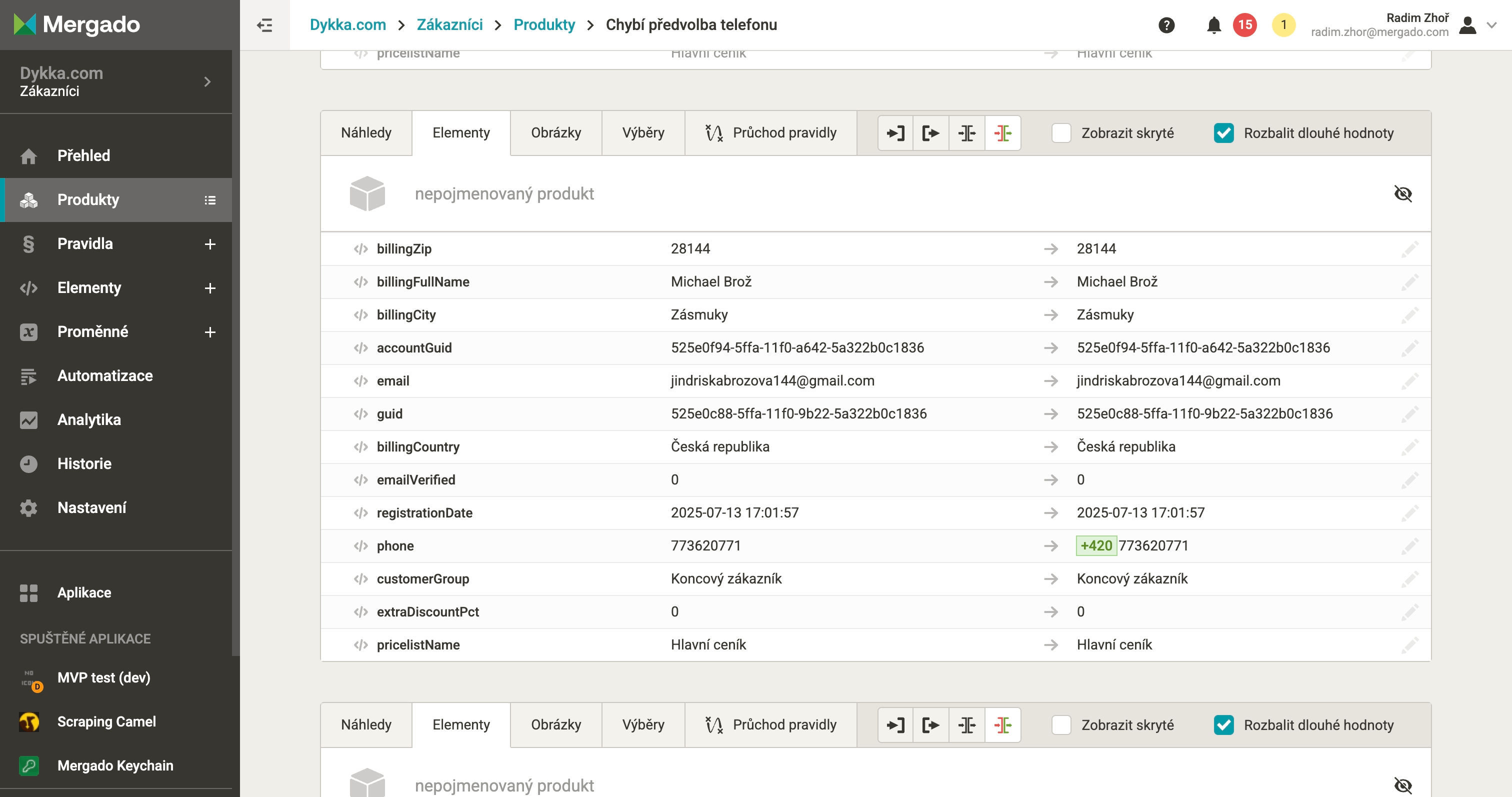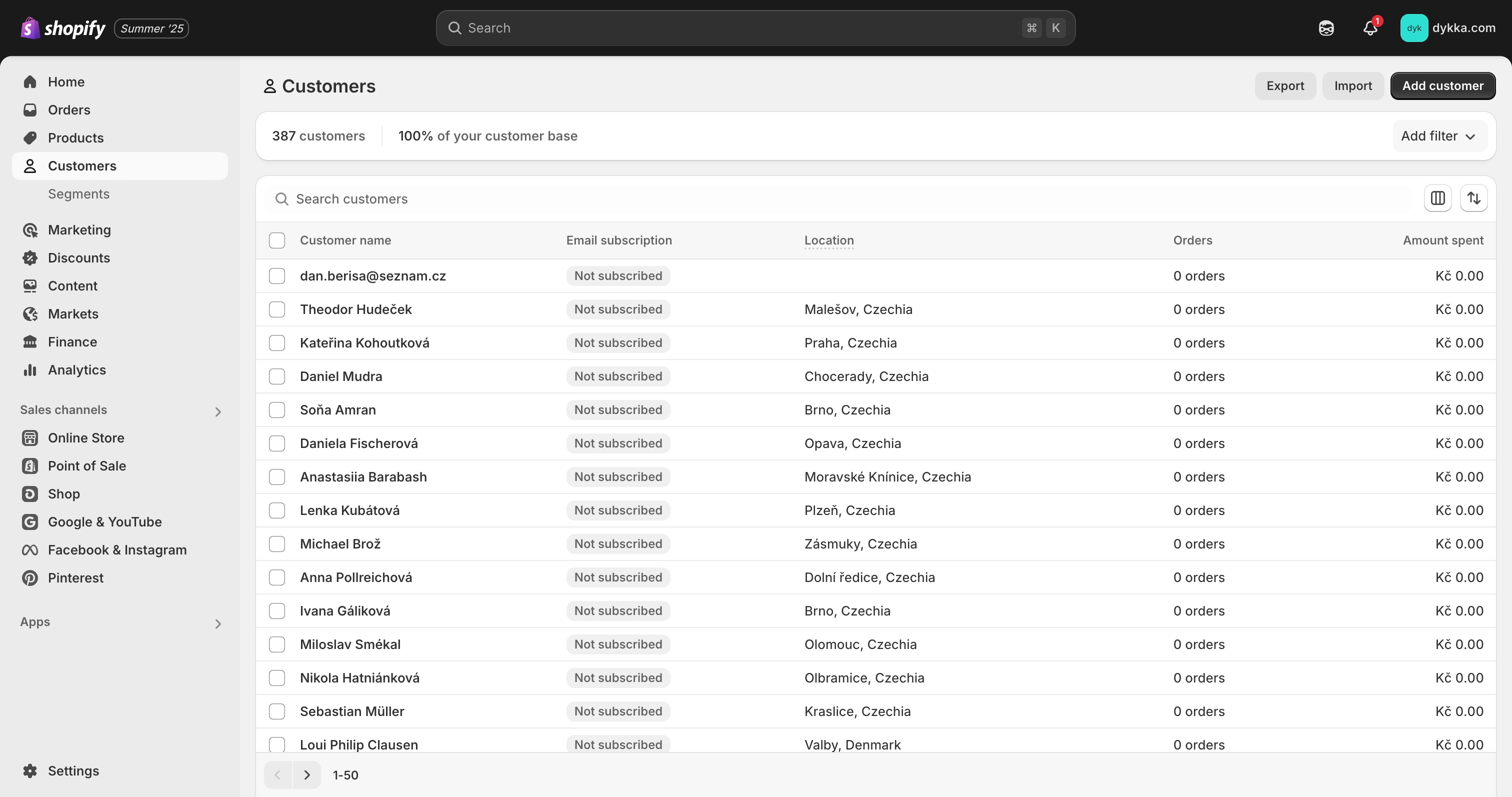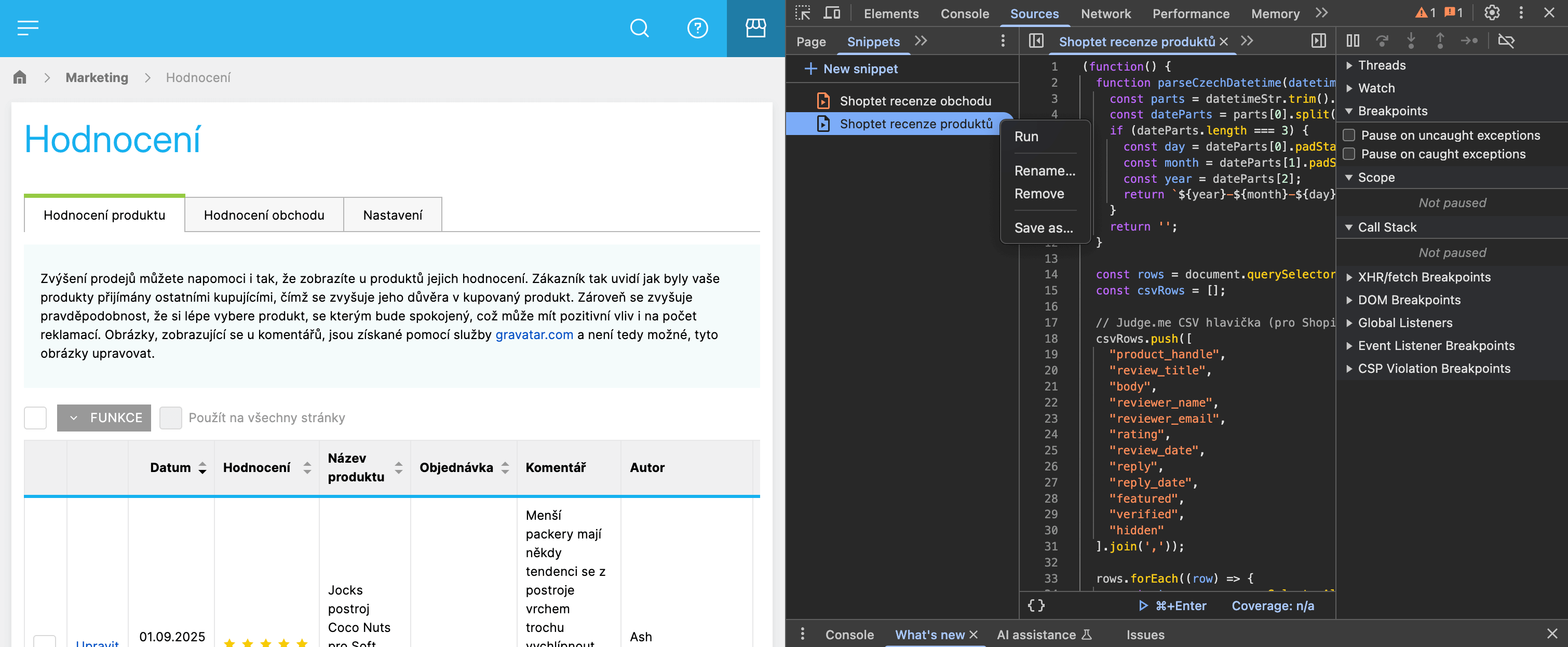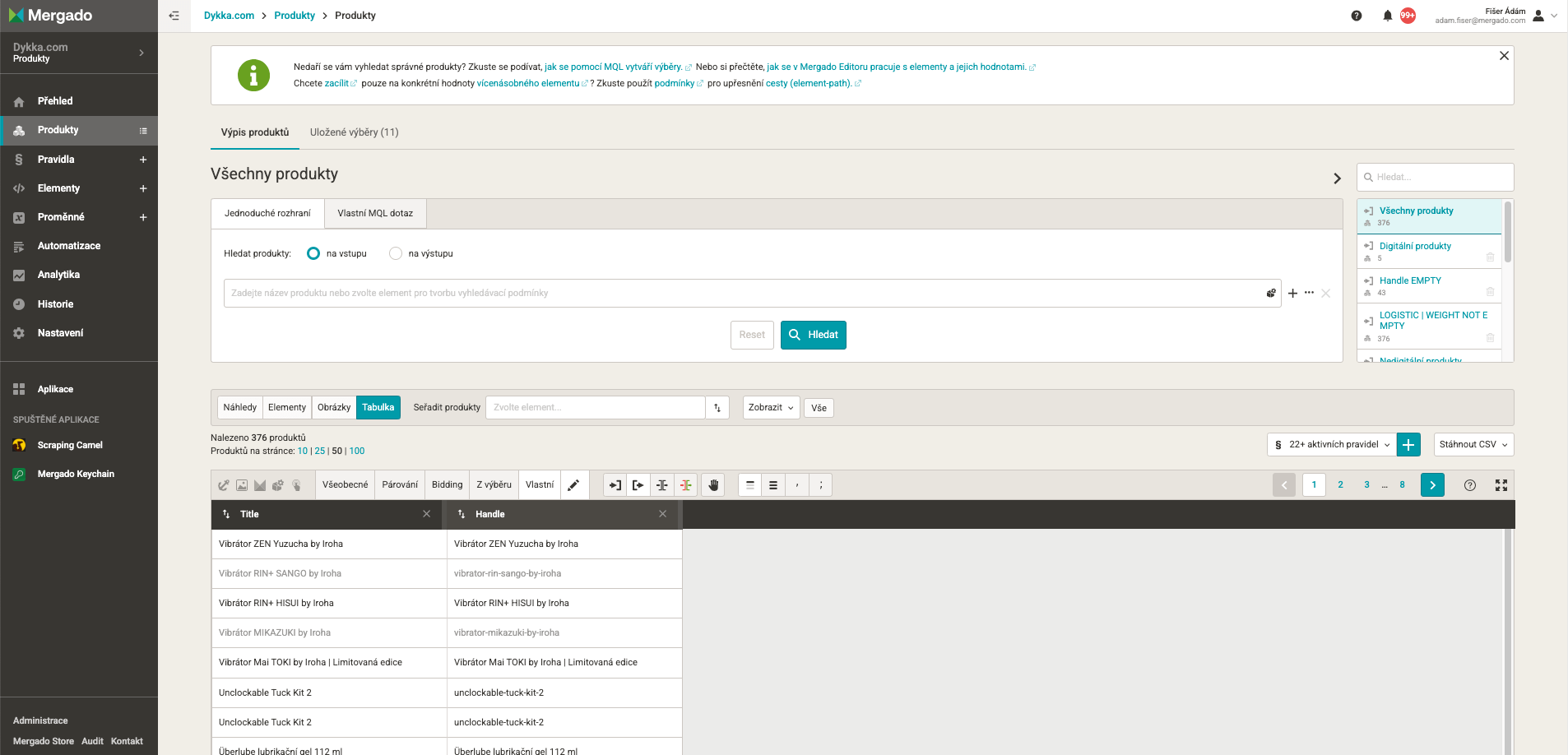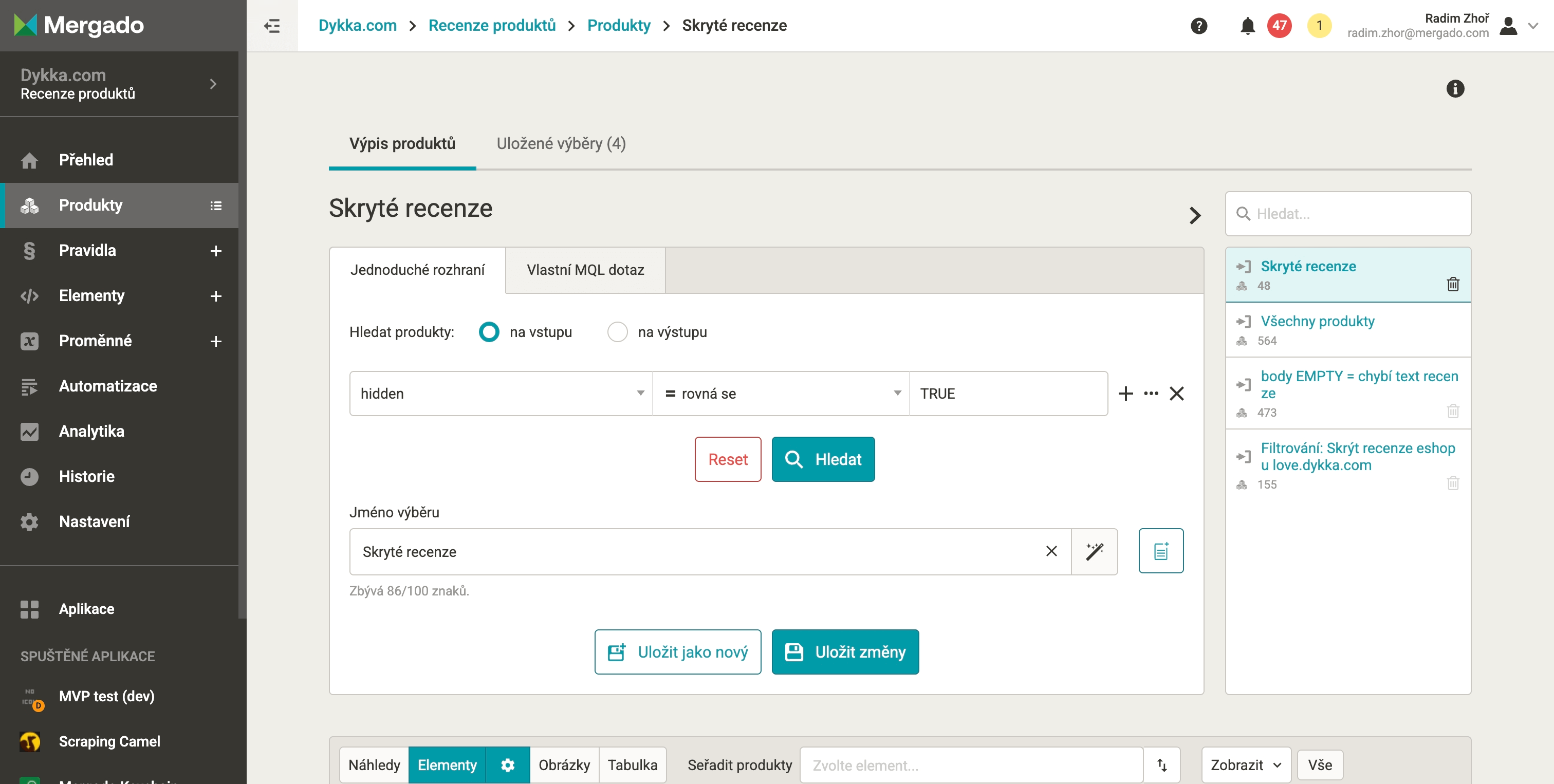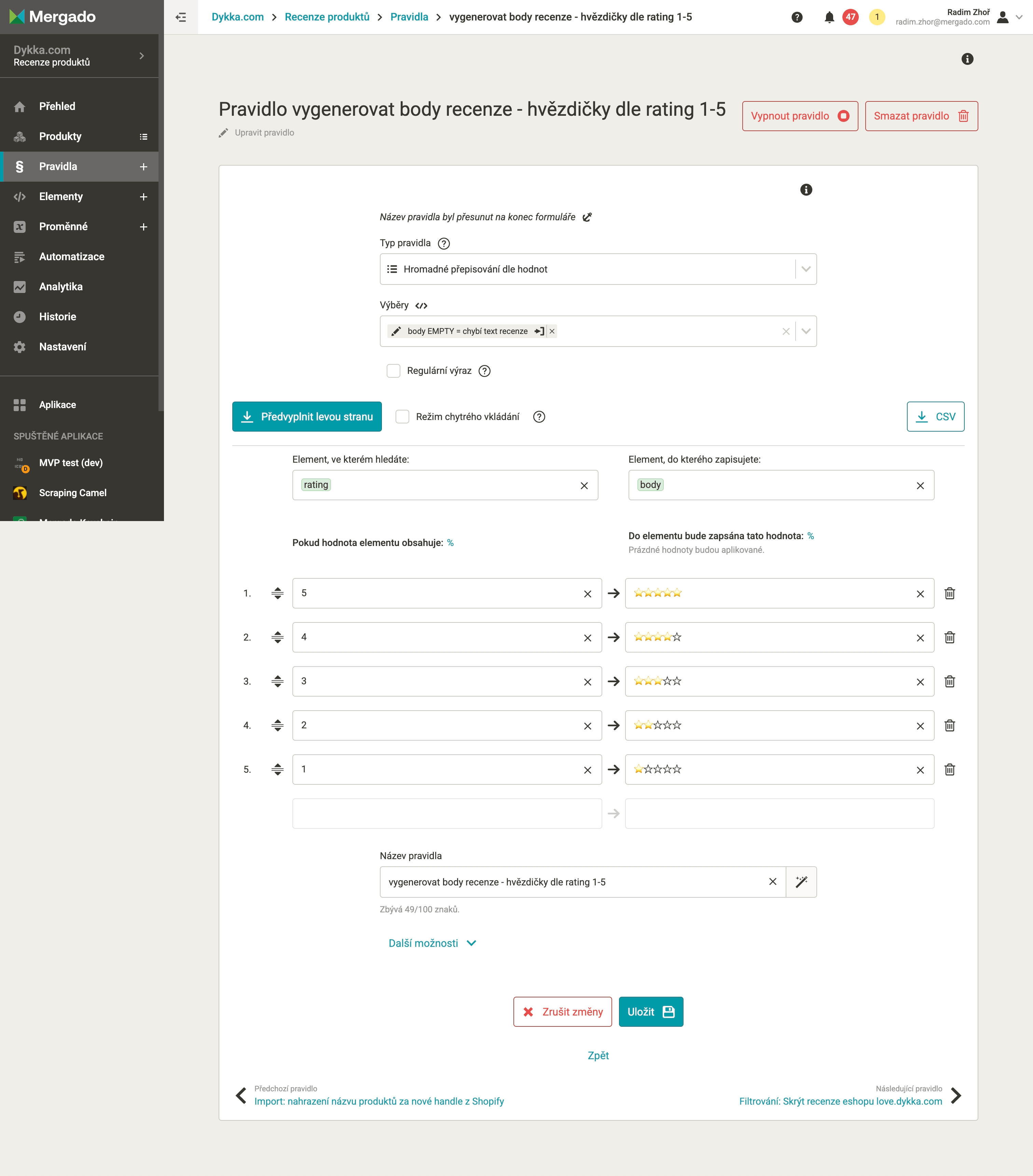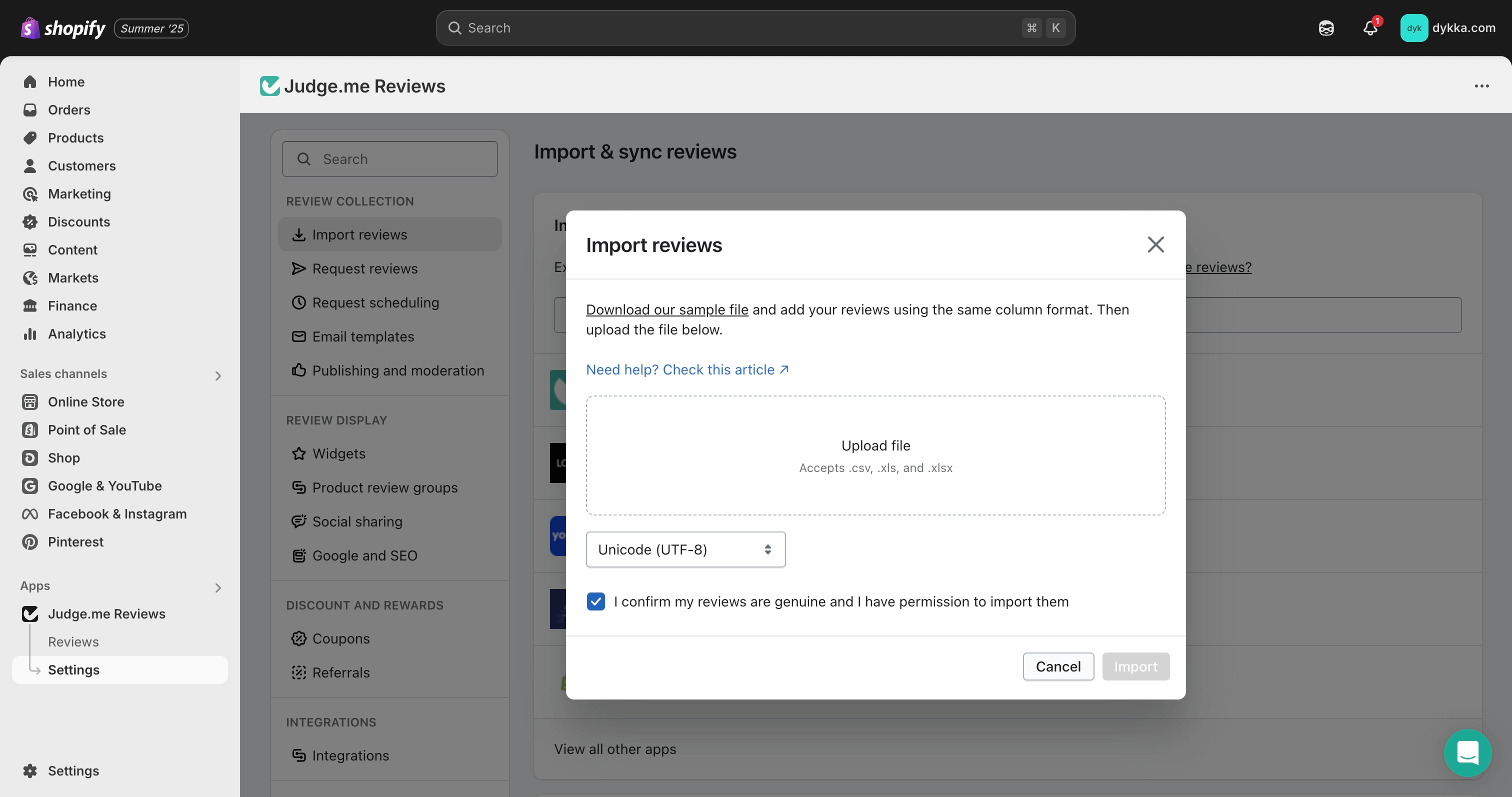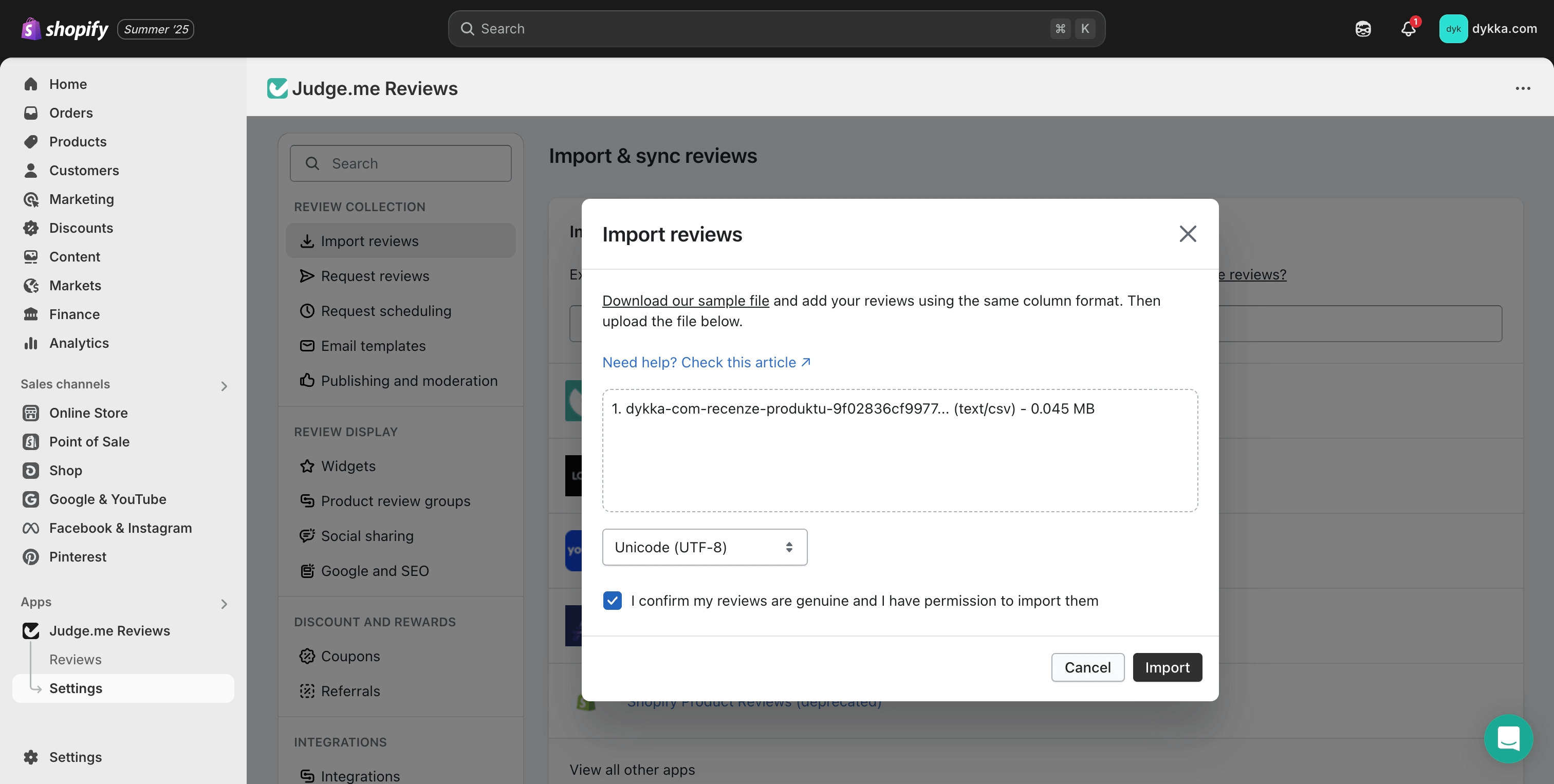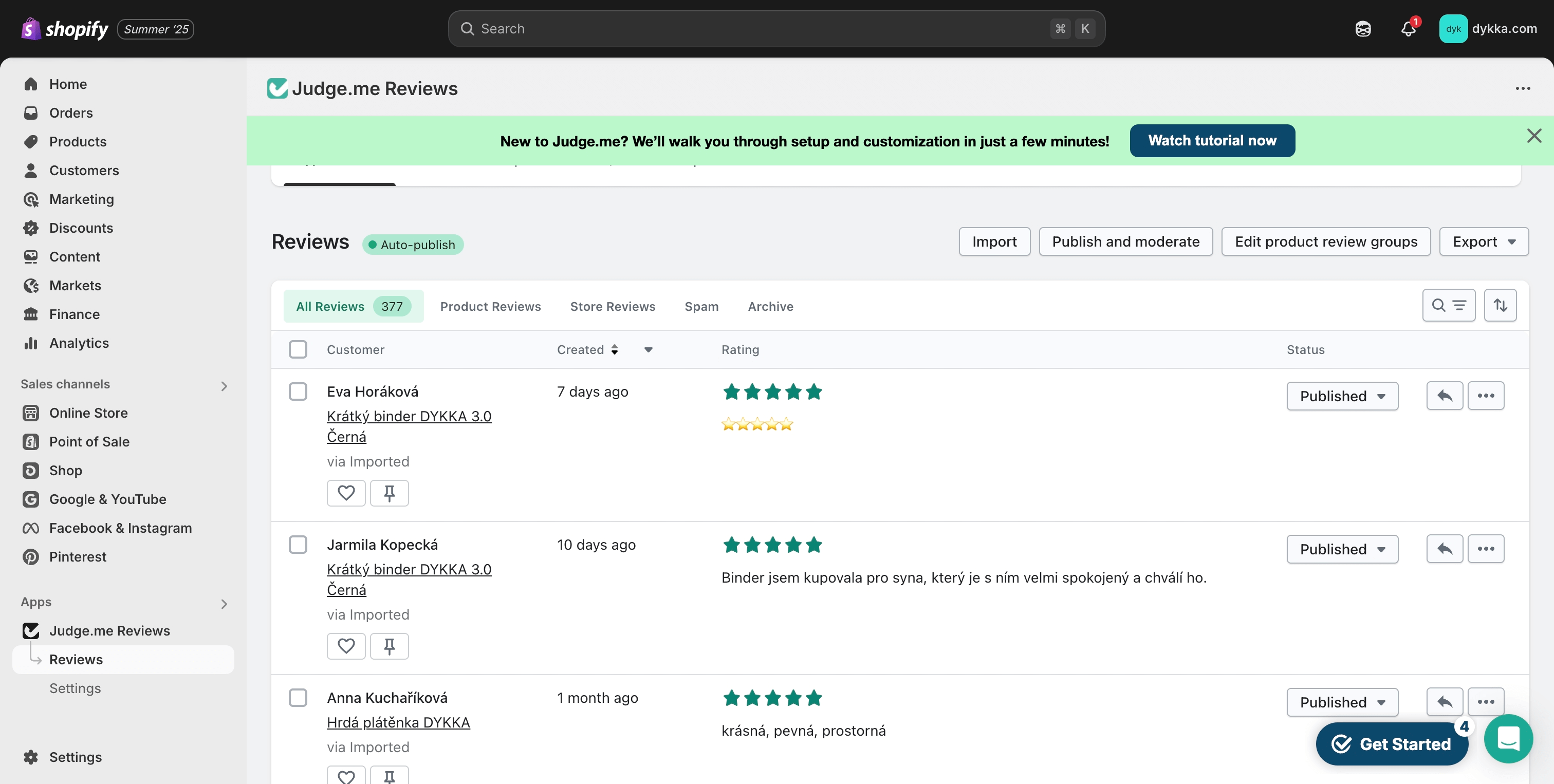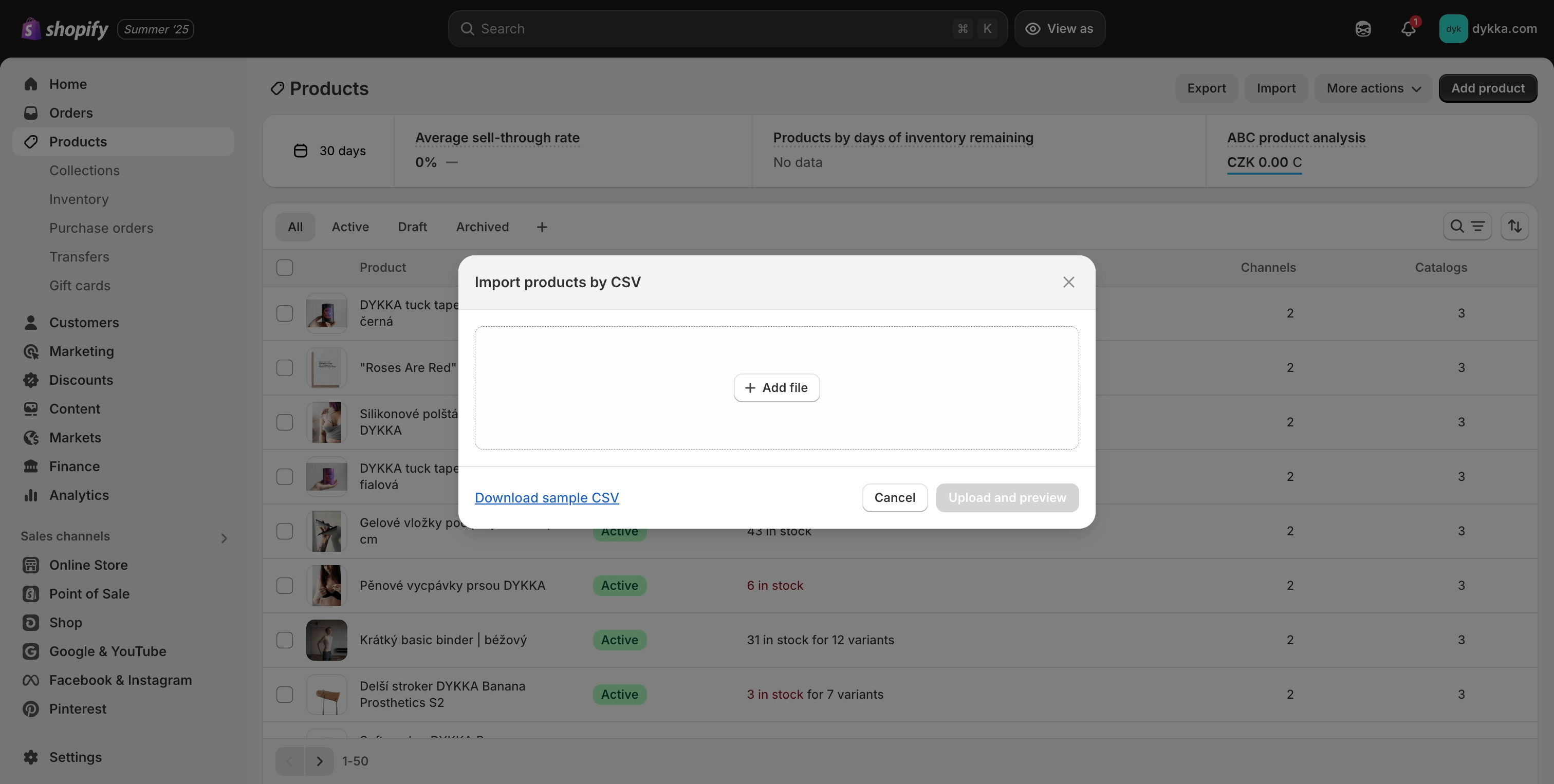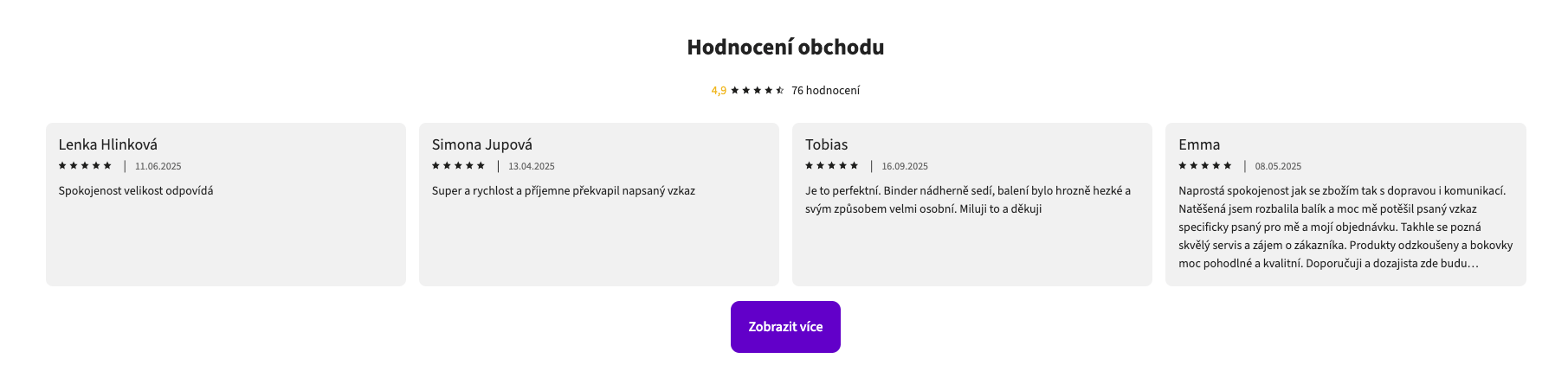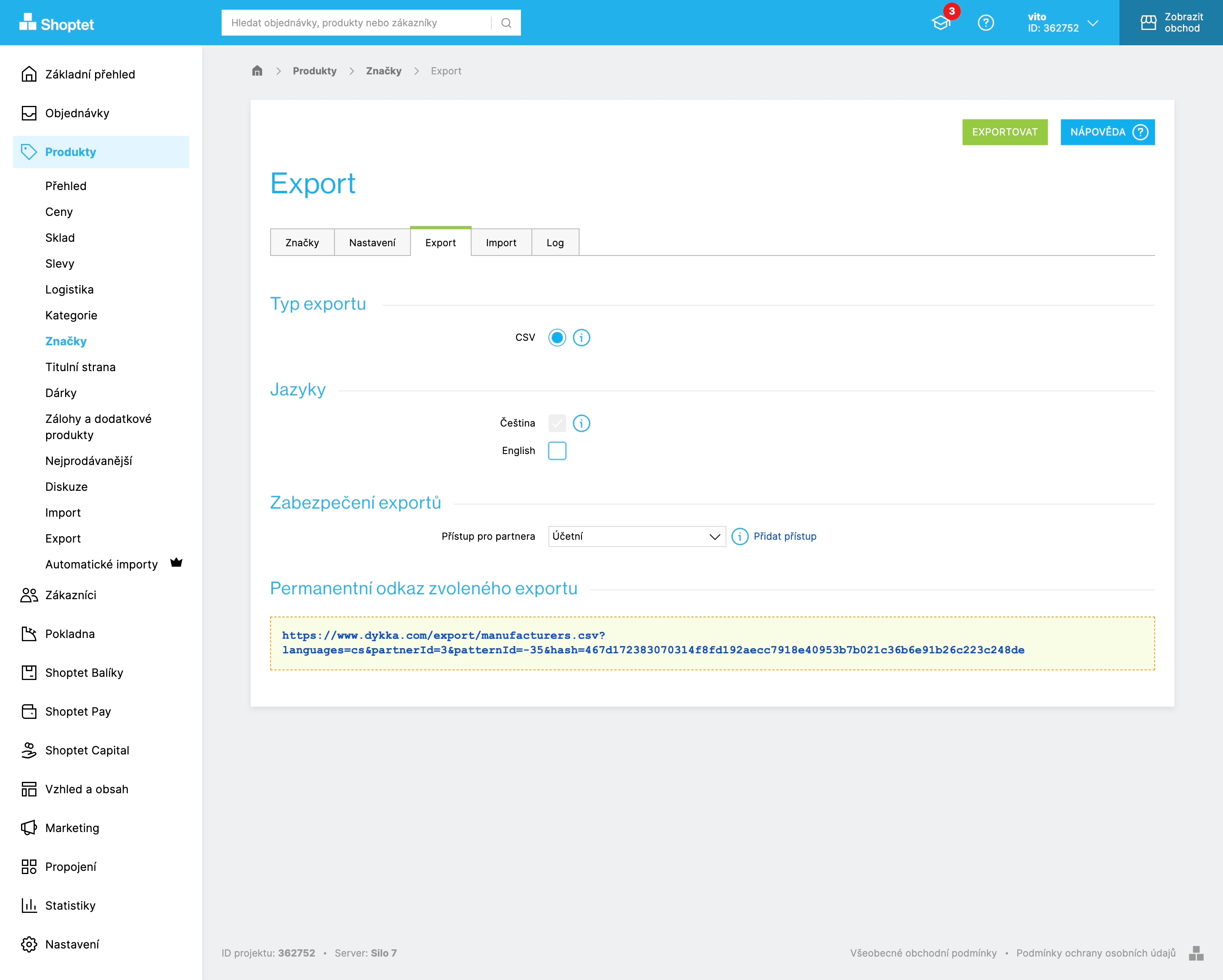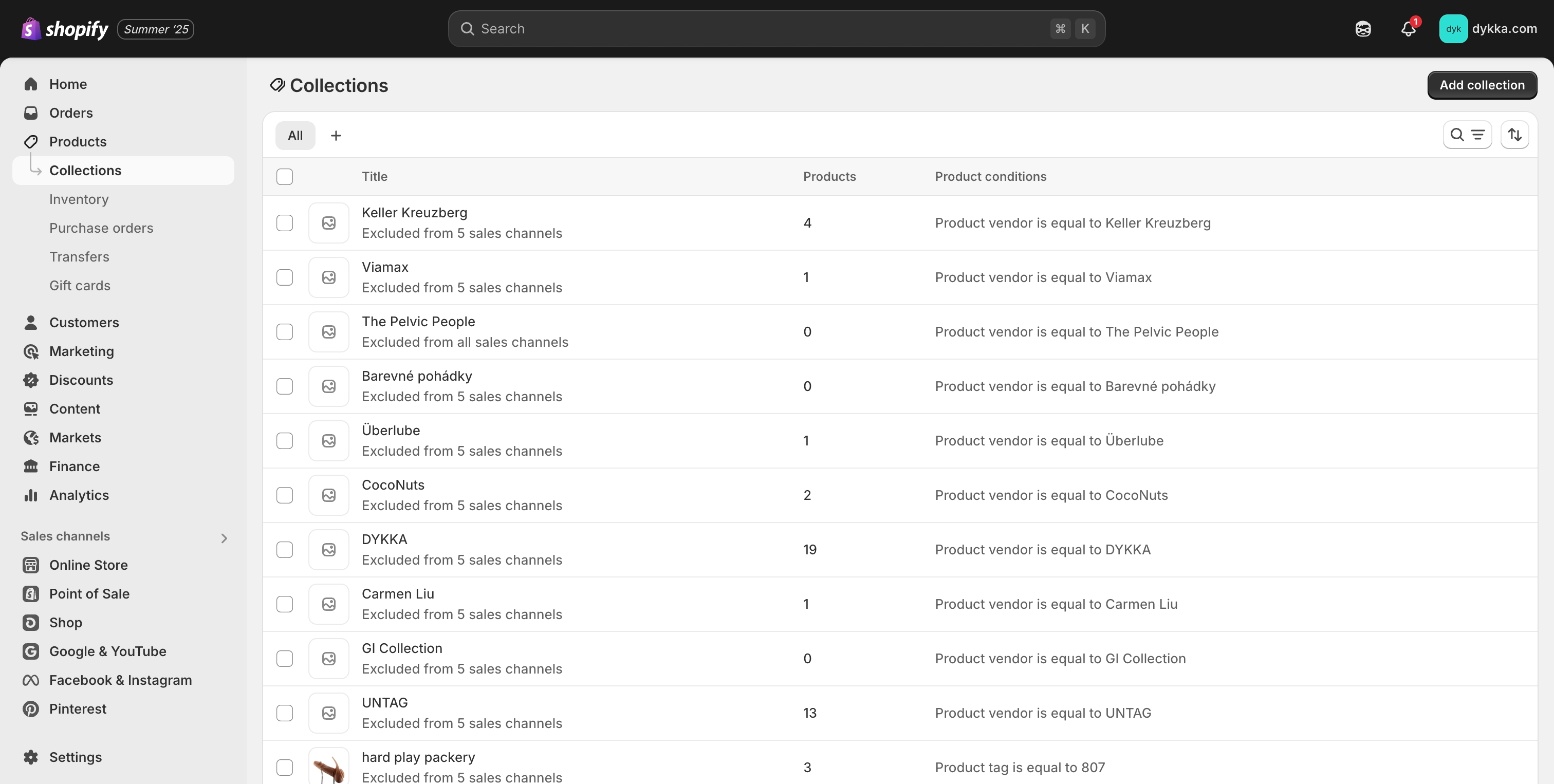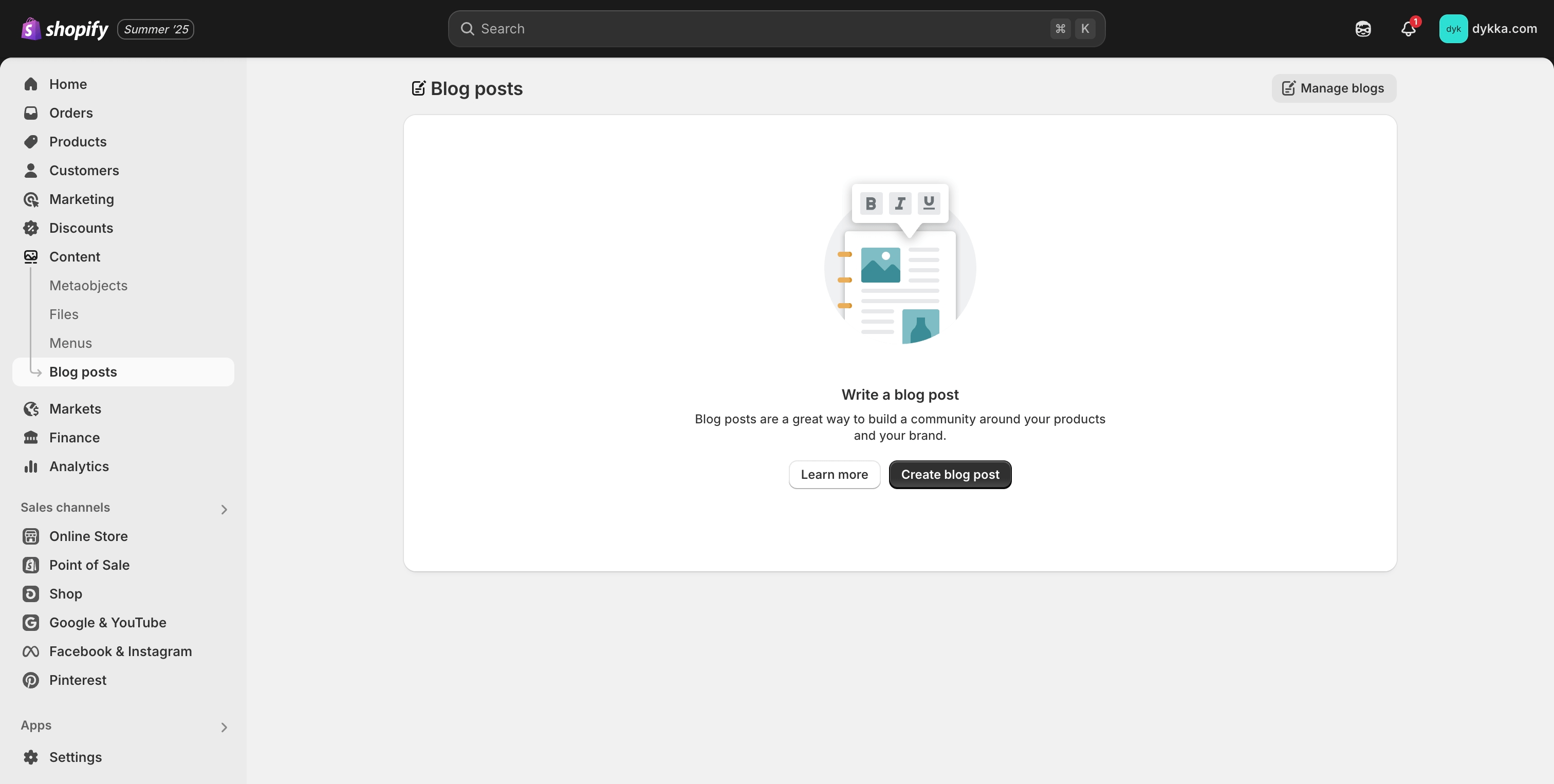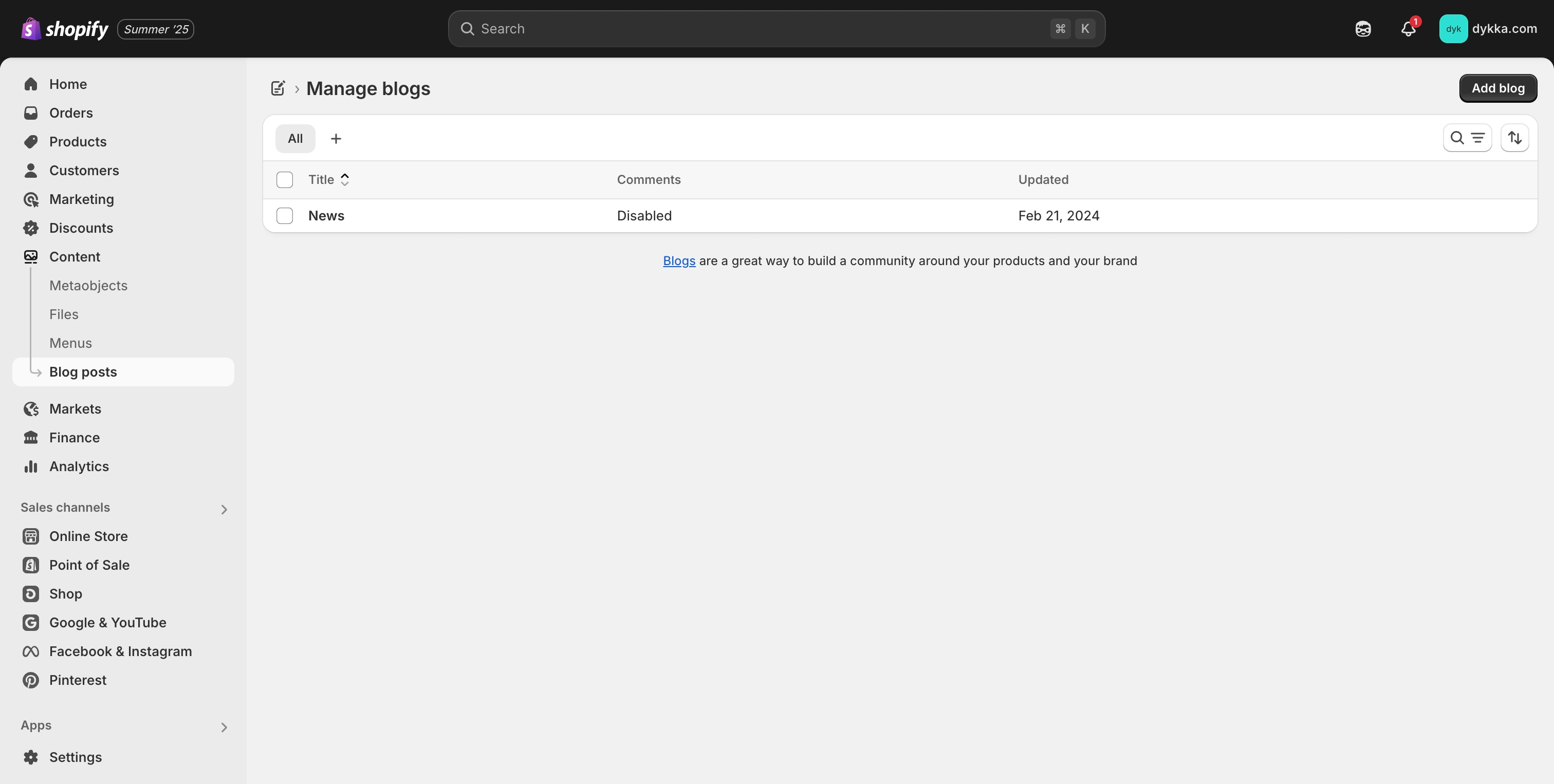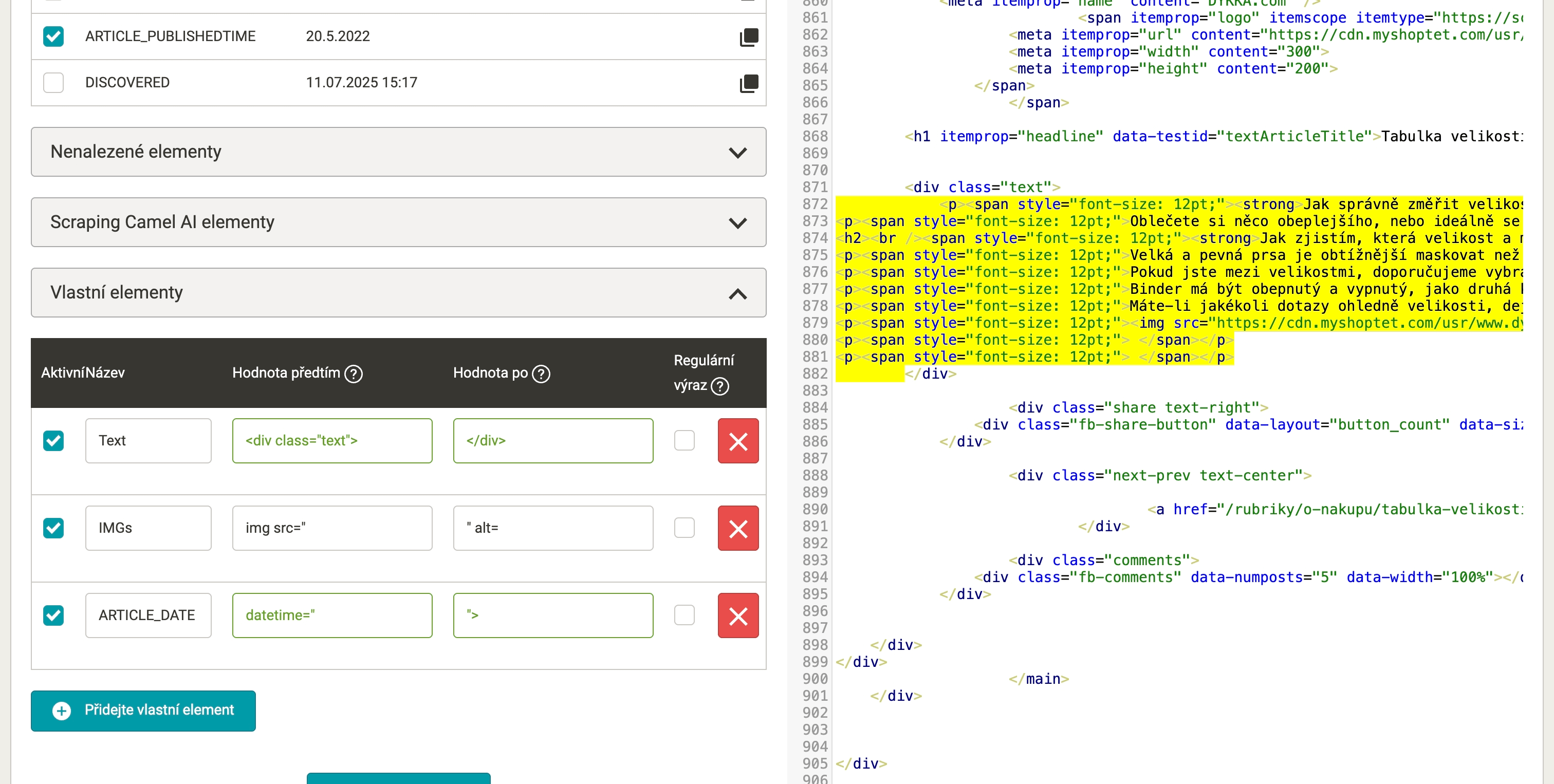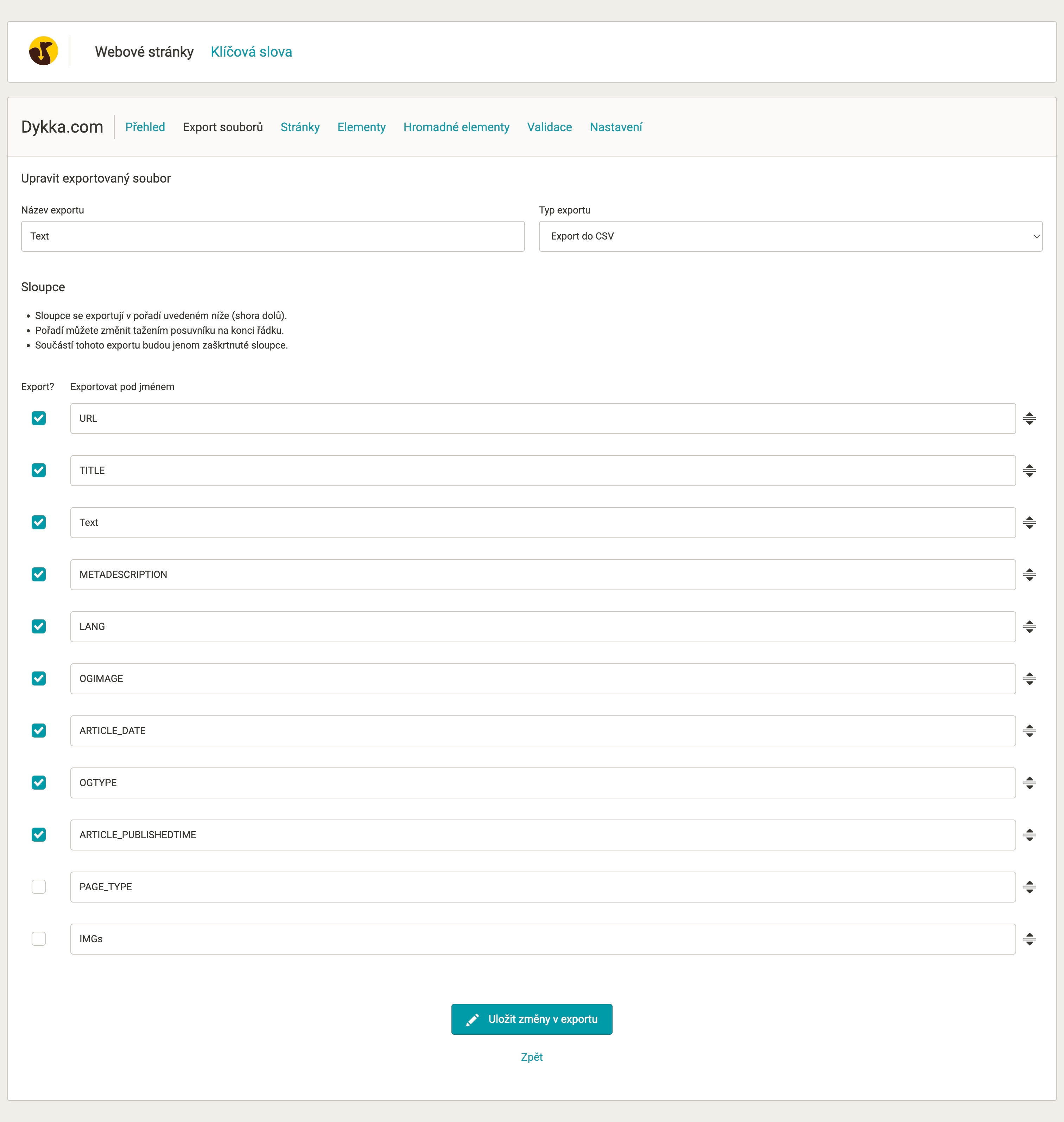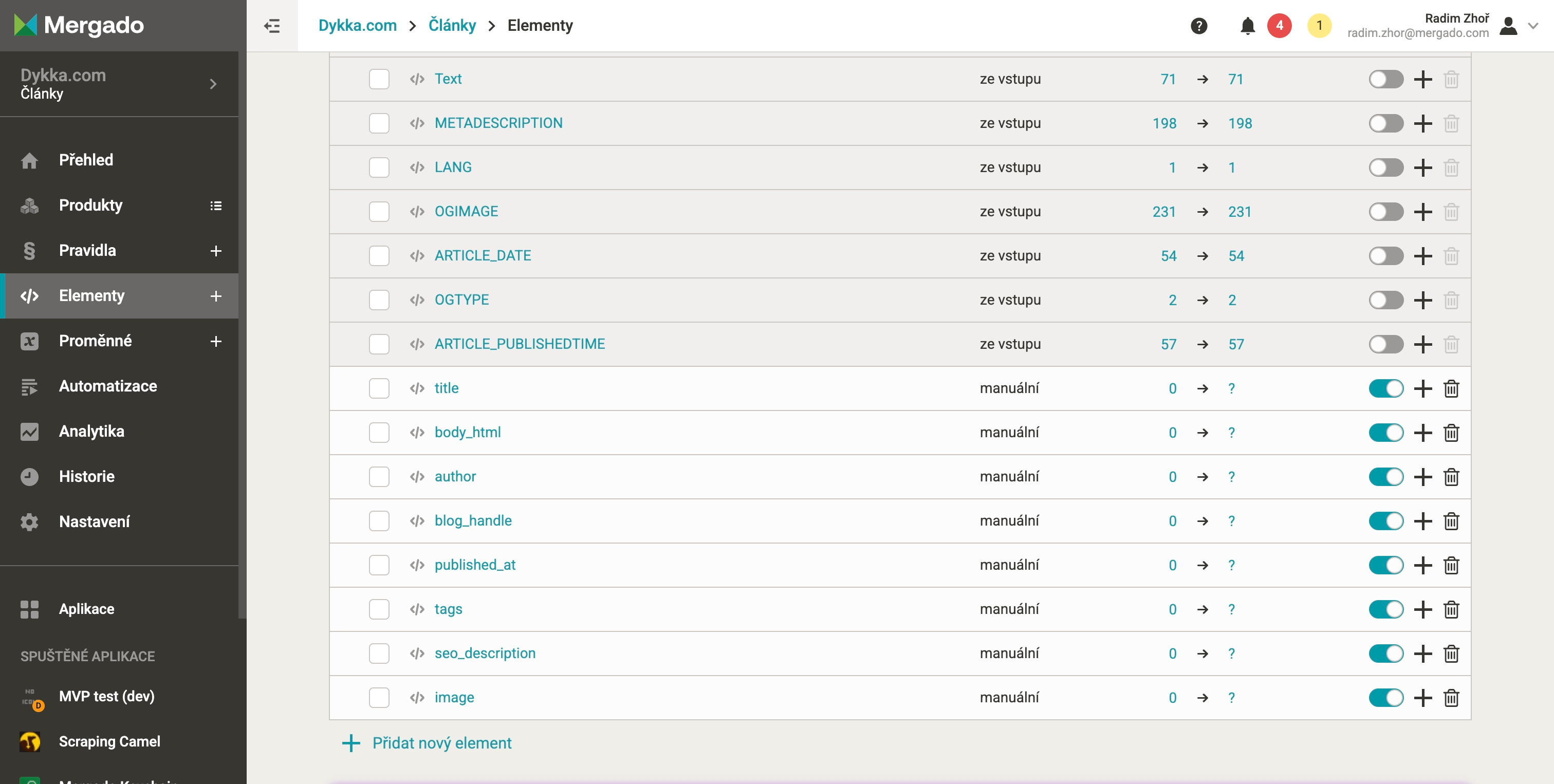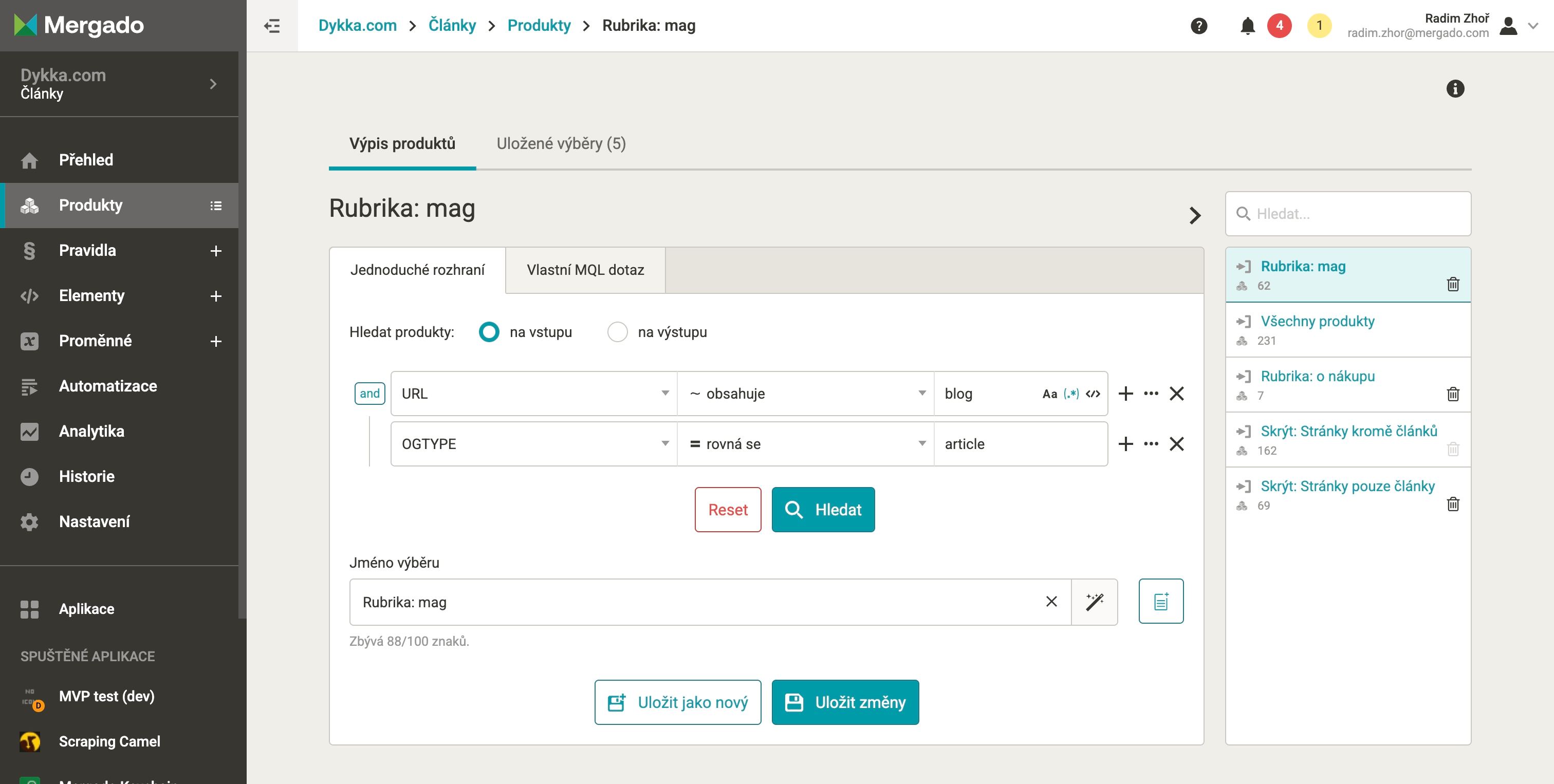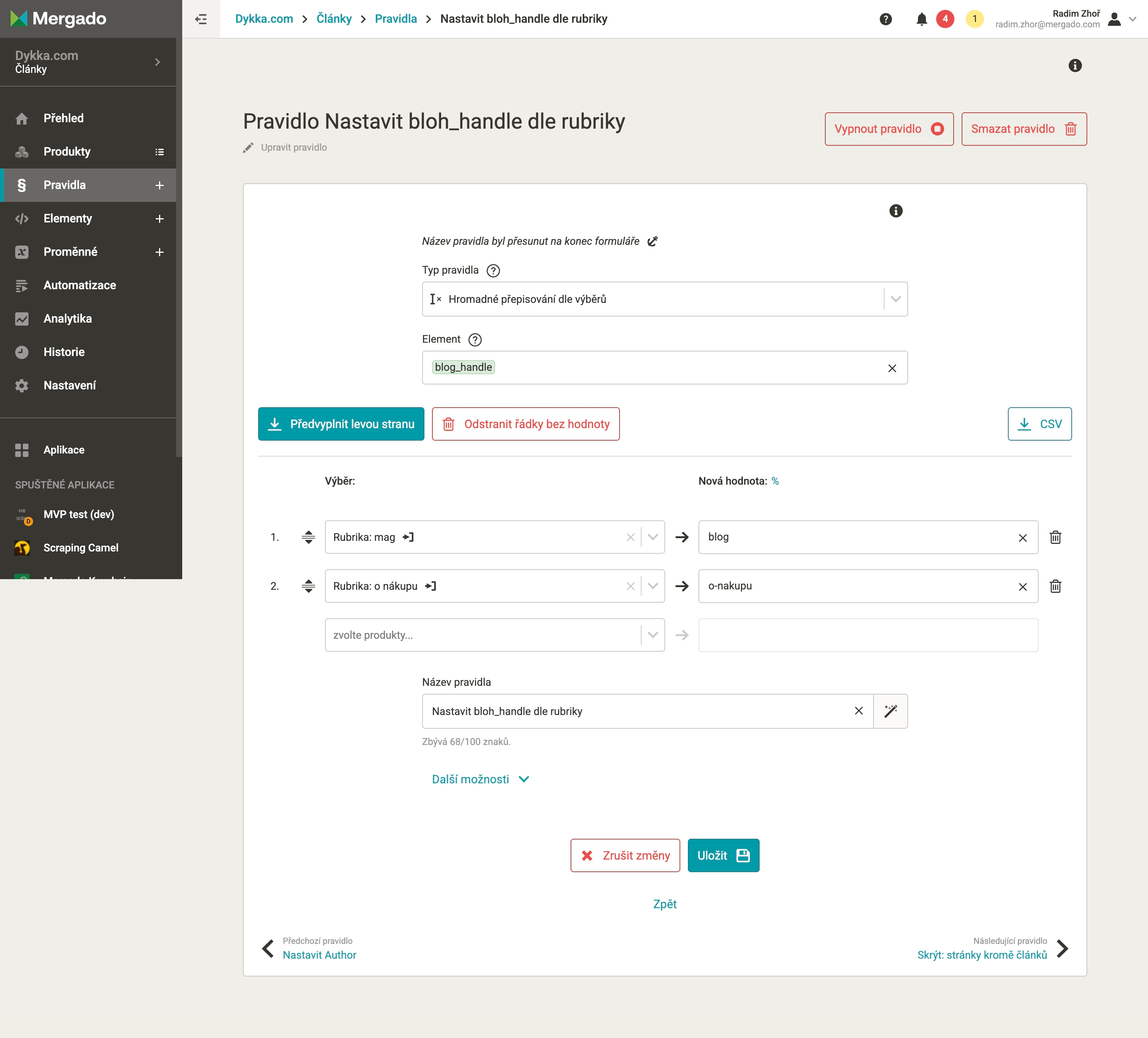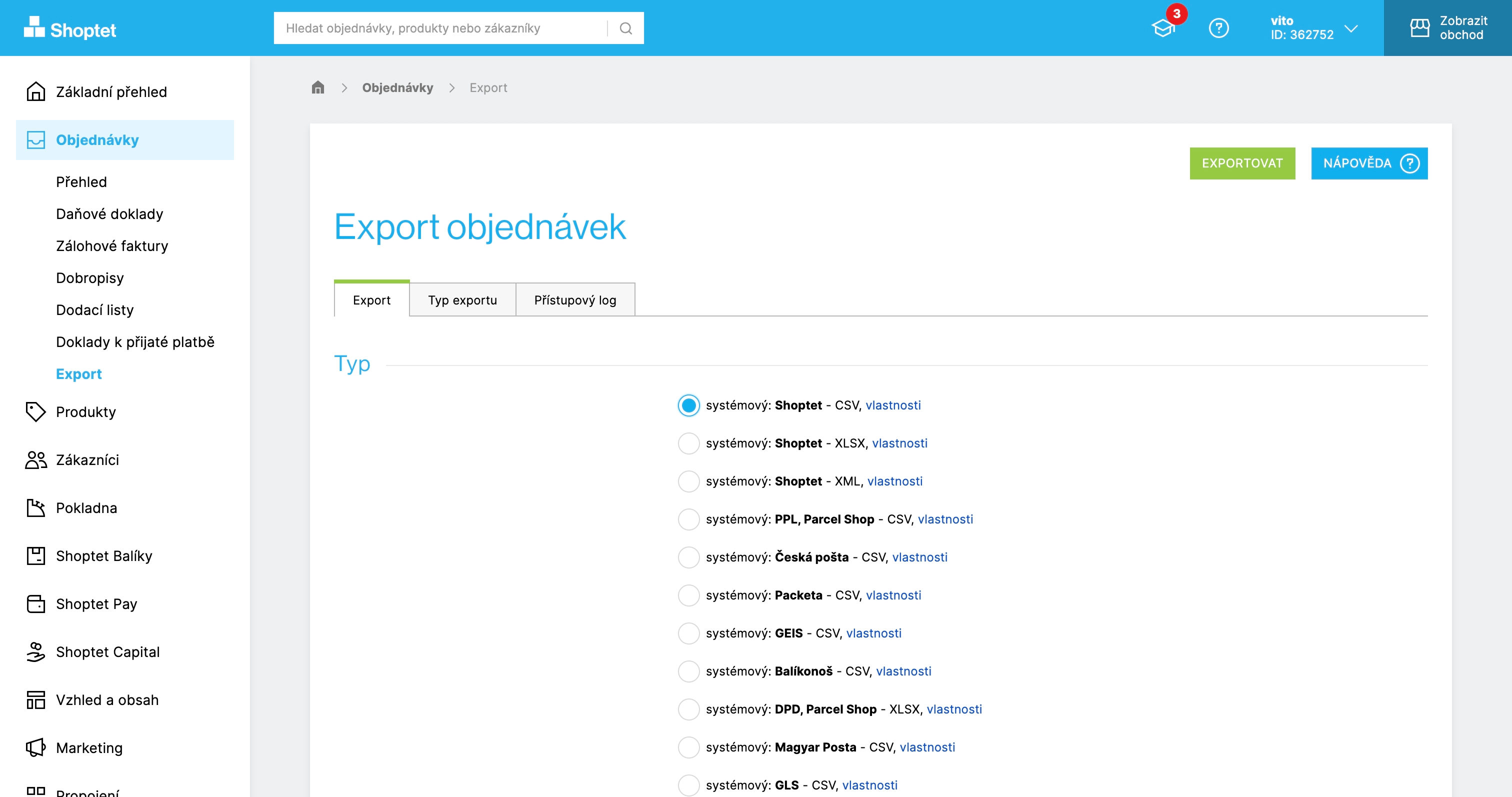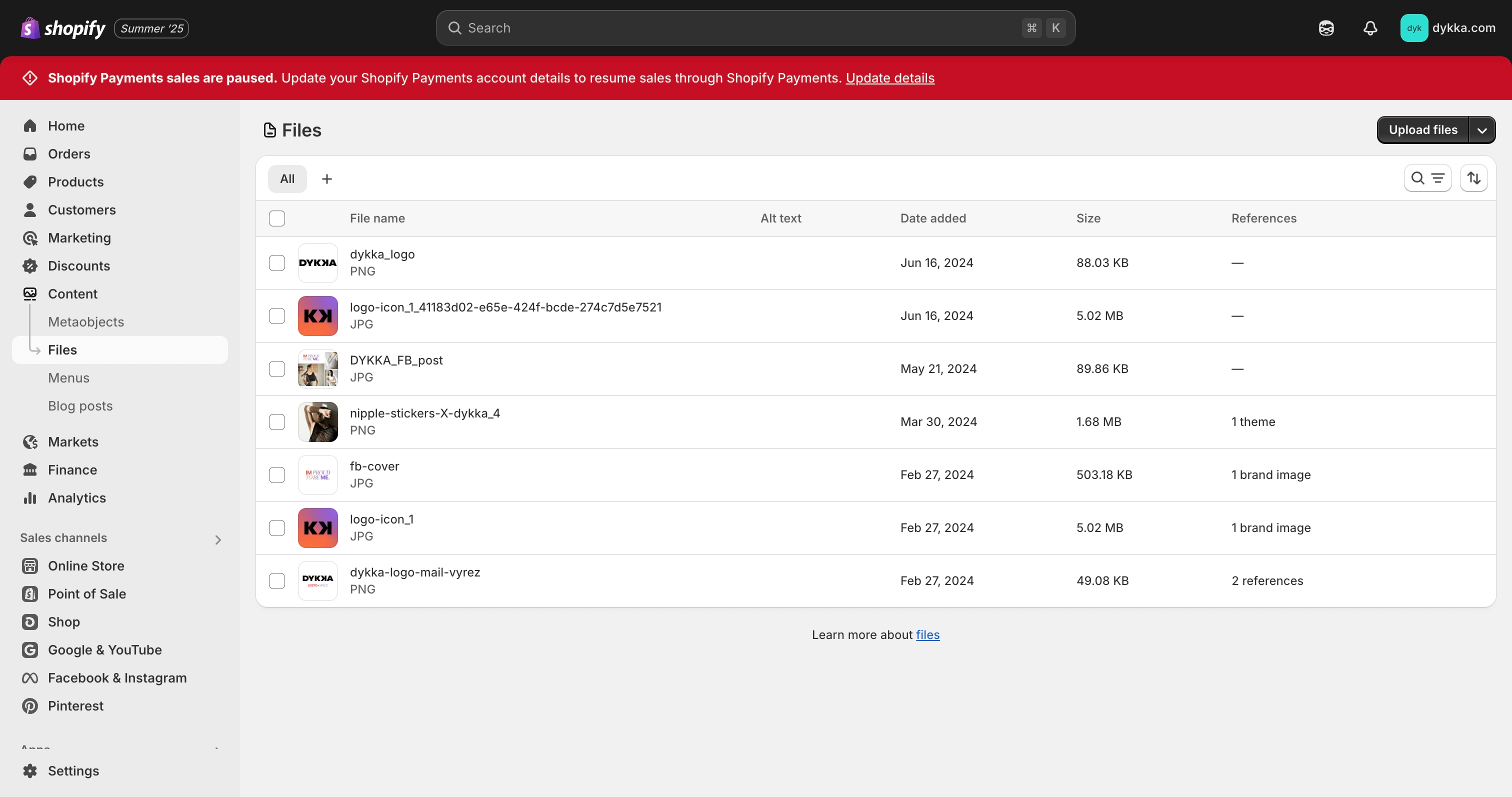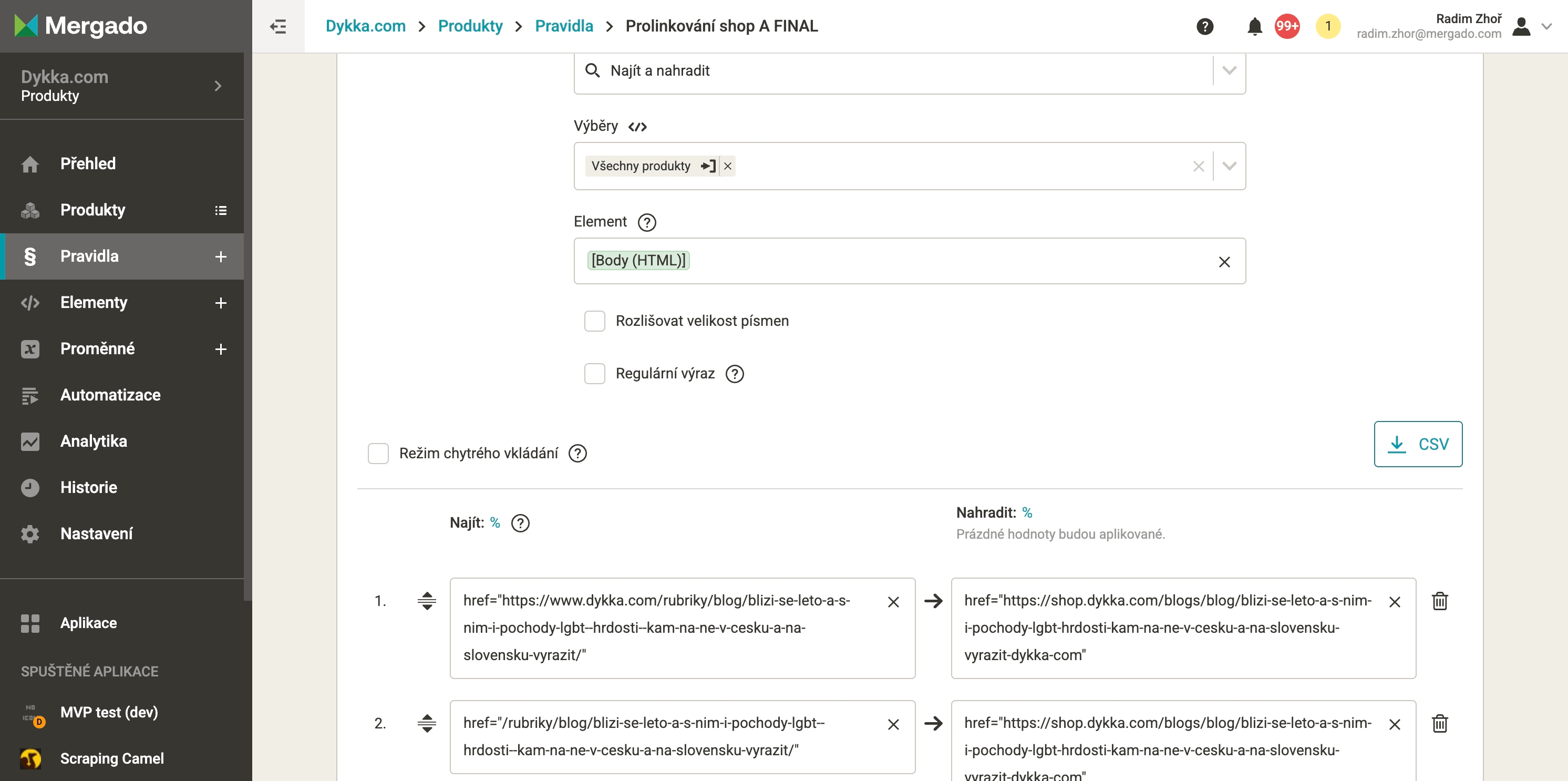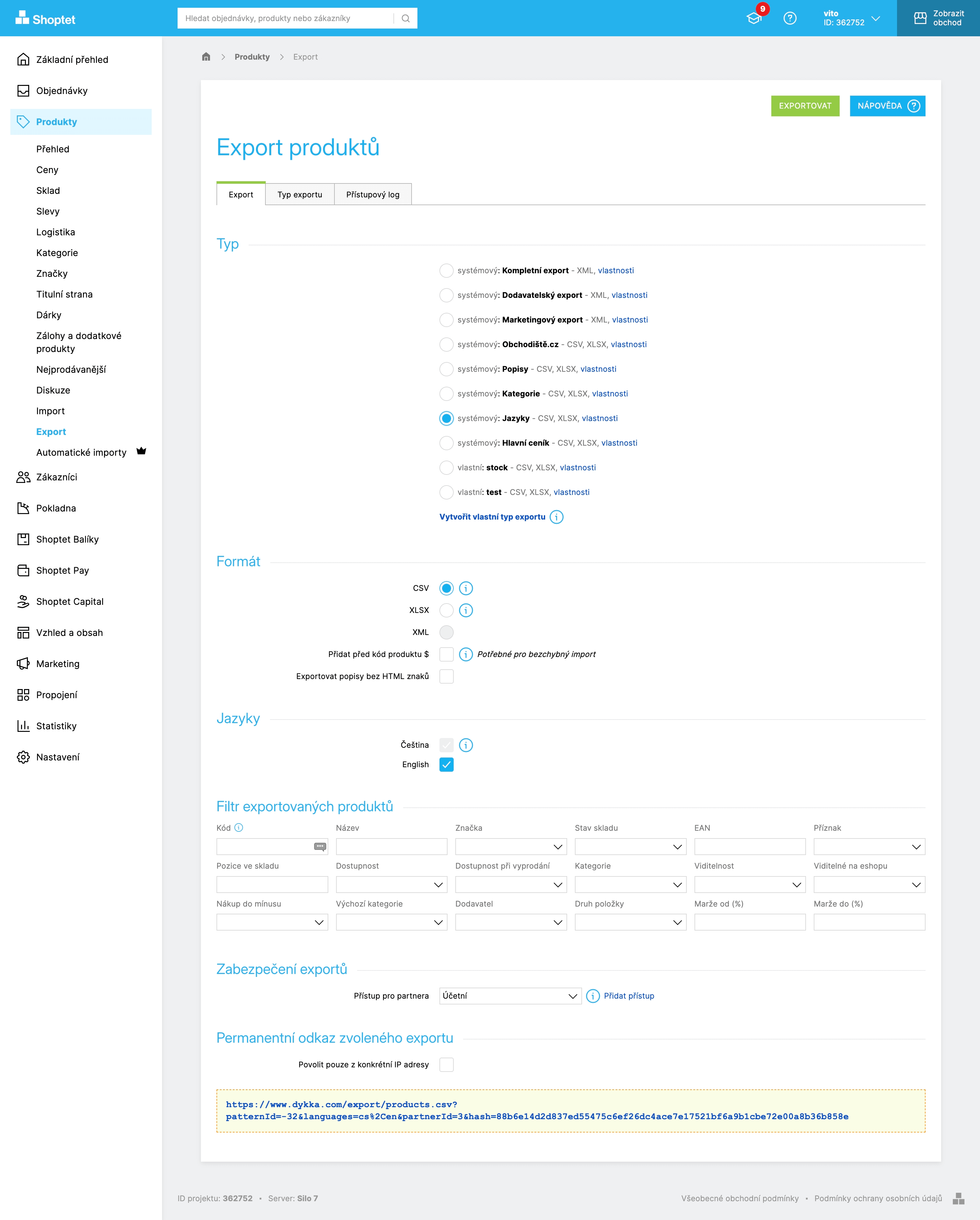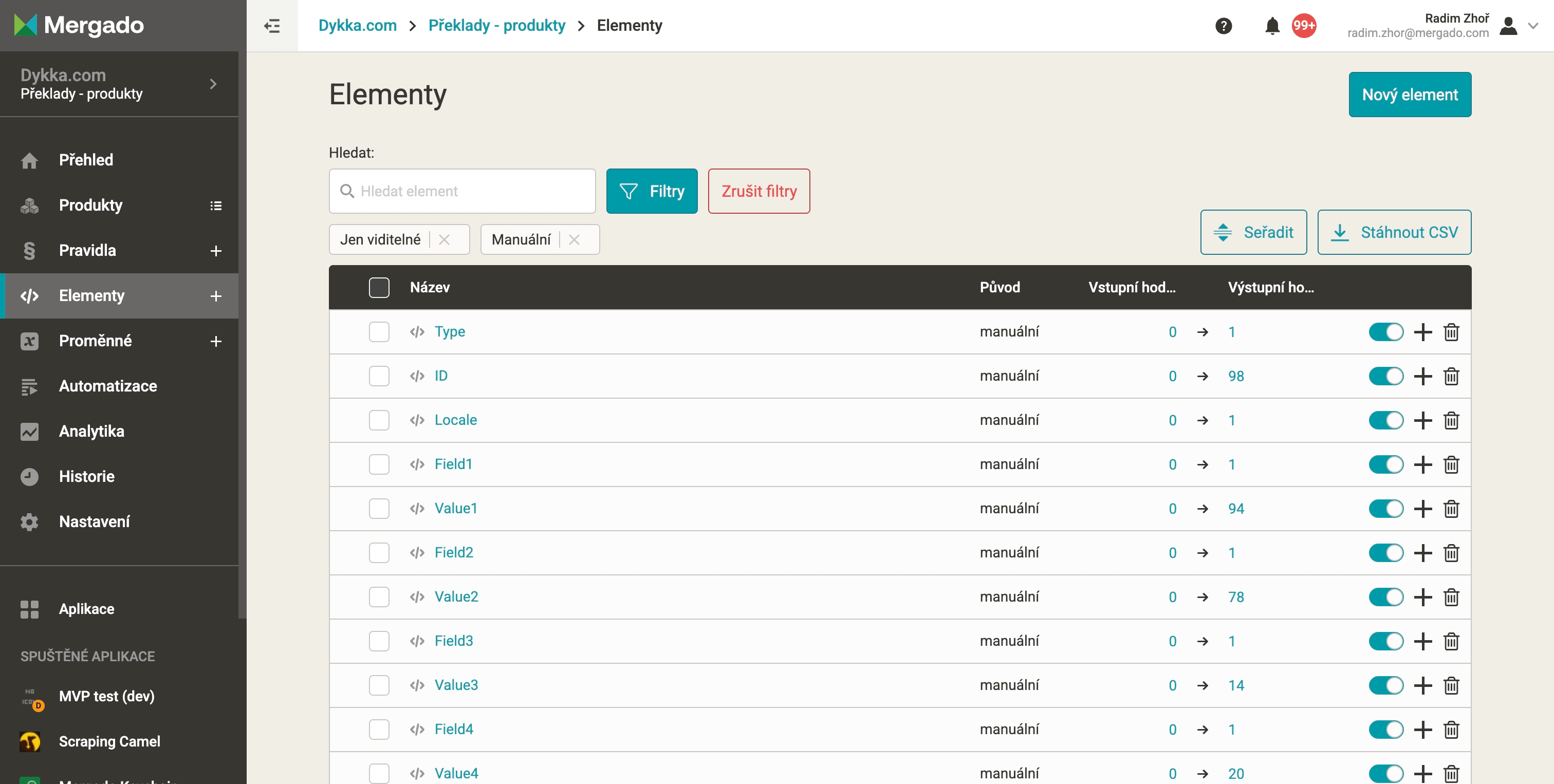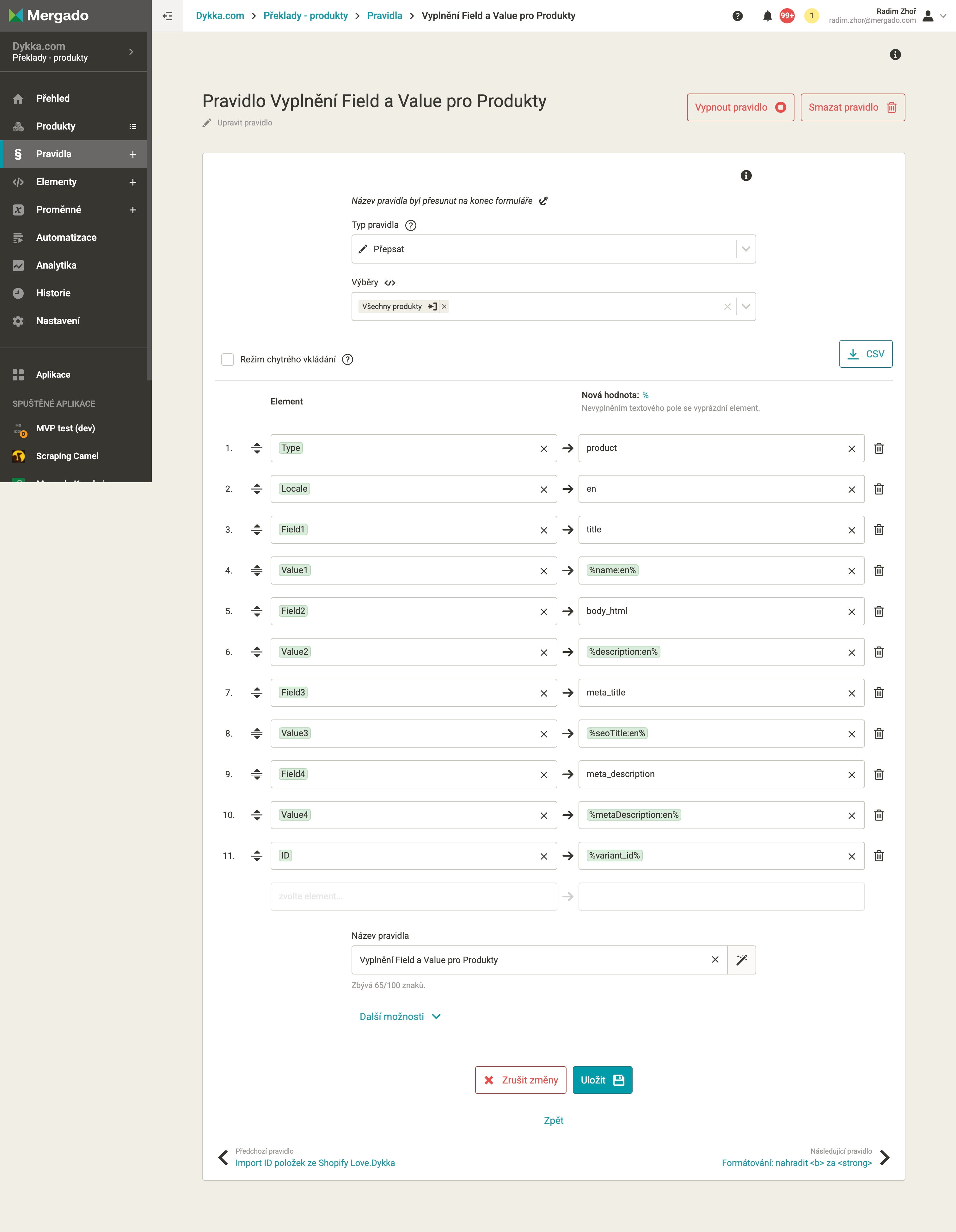1. Úvod
1.1 Čo robíme
Pre klienta dykka.com sme realizovali kompletný prechod z platformy Shoptet na Shopify, a to hneď v dvoch verziách: dykka.com a love.dykka.com (18+). Hlavným dôvodom rozdelenia e‑shopu boli rozdielne možnosti inzercie jednotlivých produktov. Zatiaľ čo erotické pomôcky nie je možné propagovať cez Google Ads, erotické prádlo áno. Kvôli tomu sme sa rozhodli vytvoriť samostatný e‑shop pre produkty, ktoré možno aktívne inzerovať.
Shoptet má navyše obmedzenia pre jednoduchý vstup na zahraničné trhy. Shopify ako medzinárodná e‑commerce platforma tento problém rieši – umožňuje flexibilnú expanziu a ponúka širšie možnosti lokalizácie aj platobných metód.
Pre úspešnú migráciu sme zvolili Mergado, dátový editor, ktorý nám umožnil hromadne optimalizovať a transformovať produktové dáta pre jednoduchý import do Shopify. Využili sme aj niekoľko jeho rozšírení, ktoré v ďalších častiach case study popíšeme podrobnejšie.
1.2 Čo sme dosiahli
Projekt sme zvládli v pomerne krátkom časovom rámci, a to aj napriek tomu, že pre náš tím išlo o „neorané pole“. Za úspech považujeme fakt, že sa nám podarilo previesť prakticky všetok obsah, ktorý klient na webe mal – od produktov a kategórií až po recenzie.
2. Pred migráciou
2.1 Aké nástroje sme použili
Pri migrácii sme kombinovali niekoľko nástrojov, ktoré nám umožnili efektívne pripraviť, upraviť a nahrať všetky potrebné dáta.
Použité nástroje:
- Mergado – na úpravu a export produktových feedov
- Mergado rozšírenie: Shopify Importer – import dát do Shopify cez API a čiastočné úpravy dát
- Mergado rozšírenie: Scraping Camel – scraping pôvodného webu a získanie dát, ktoré sa nedali štandardne exportovať
- Shopify – cieľová e‑commerce platforma
- Shopify custom app: Mergado – prepojenie Mergada so Shopify
- Shopify app: Judge.me – import recenzií produktov a e‑shopu
- Shoptet – zdrojová platforma (pôvodný e‑shop)
- Google Sheets – rýchle úpravy dát a dopĺňanie hodnôt
- Online nástroje na úpravu obrázkov – napr. na zmenu rozlíšenia obrázkov
Ako sme použité nástroje aktivovali:
- Mergado rozšírenia (Shopify Importer, Scraping Camel) – aktivácia jednoducho cez store.mergado.com
- Shopify app: Judge.me – aktivácia v sekcii Apps v administrácii Shopify.
Shopify custom app: Mergado – postup vytvorenia nájdete v návode na Mergado fóre.
Pre správne fungovanie je potrebné aplikácii udeliť tieto práva:
2.4 Ako sme postupovali
- Pred samotným importom sme pripravili Shopify e‑shop(y) na import – nastavili sme jazyky, trhy a metafieldy pre jednotlivé objekty.
- Najskôr sme prevádzali objekty s textovými blokmi (popisy produktov, kategórií, značiek a článkov). Tieto texty obsahovali URL so starými doménami a odkazy na obrázky uložené na cdn.shoptet, ktoré bolo potrebné nahradiť novými URL po nahratí na Shopify.
- Potom sme nahrali ostatné bloky – zákazníkov, objednávky a recenzie.
- Nahrali sme obrázky.
- Vyriešili sme prelinkovanie – v textoch sme nahradili staré URL za nové adresy objektov aj obrázkov.
- Nahrali sme jazykové mutácie a preklady všetkých objektov (produkty, kategórie, články, značky) a aktualizovali odkazy aj v týchto textoch. Prevod jazykových mutácií musí prebiehať až v poslednej fáze migrácie, keď už sú všetky ostatné časti e‑shopu prevedené.
- Posledným krokom bola záverečná kontrola a odovzdanie na SEO audit.
2.5 Na čo myslieť pred migráciou e‑shopu
- SEO – zachovanie URL štruktúry, presmerovania a meta informácií
- Zálohy – kompletná záloha obsahu aj databázy
- Kompatibilita dát – overenie formátov súborov a dátových typov pre import
- Dostupnosť API a prístupov – aby migrácia neuviazla pri čakaní na povolenie
- Časová rezerva – na testovanie a odstraňovanie chýb pred spustením
Veľkosť obrázkov – môže sa stať, že niektoré bude potrebné pred importom upraviť
3. Priebeh migrácie
3.1 Produkty
3.1.1 Čo potrebujeme
Shoptet umožňuje export produktových dát vo formáte XML na URL adrese, zatiaľ čo Shopify vyžaduje import z CSV súboru vo formáte Shopify CSV. Na prevod z formátu Shoptet Kompletné XML do Shopify CSV sme použili Mergado, ktoré dokáže dáta transformovať a pripraviť na import.
Pre tento postup je potrebné mať:
- Mergado účet – na prevod dát (konvertor)
- Prístup do administrácie Shoptetu – na export dát
- Prístup do administrácie Shopify – na import dát
- Custom aplikáciu v Shopify: Mergado – na prepojenie Mergada a Shopify
3.1.2 Postup
Shoptet
- V administrácii Shoptetu prejdite na Produkty → Export.
- Vyberte systémový formát Kompletný export XML.
- Skopírujte URL adresu feedu (v spodnej časti stránky).
3.2 Kategórie
3.2.1 Čo potrebujeme
Shoptet umožňuje export kategórií vo formáte CSV na URL adrese, zatiaľ čo Shopify vyžaduje import kategórií iba cez API. Shoptet CSV navyše neobsahuje URL obrázkov kategórií, preto je potrebné ich pred importom do Shopify doplniť. Všetko sme vyriešili pomocou Mergado Editora a jeho rozšírení.
Chýbajúce URL obrázkov kategórií sme stiahli pomocou rozšírenia Scraping Camel a získané adresy sme do CSV doplnili v Mergado Editore. Takto upravené CSV sme pomocou Shopify Importera nahrali cez API priamo do Shopify.
Pre tento postup je potrebné mať:
- Mergado účet – na prípravu dát a aktiváciu rozšírení Scraping Camel a Shopify Importer
- Mergado rozšírenie: Scraping Camel – na stiahnutie URL obrázkov kategórií
- Prístup do administrácie Shoptetu – na export kategórií
- Prístup do administrácie Shopify – na import dát
- Custom aplikáciu v Shopify – na prepojenie Mergada a Shopify
- Mergado rozšírenie: Shopify Importer – na nahratie dát do Shopify cez API
3.2.2 Postup
Shoptet
- V administrácii Shoptetu prejdite na Produkty → Kategórie → Export (CSV) a vyberte jazyk CZ.
- Skopírujte URL adresu feedu (v spodnej časti stránky).
Mergado
- Vytvorte projekt v Mergade a vložte URL adresu zo Shoptetu.
- Vstupný aj výstupný formát nastavte na Shoptet CSV a ako párovací element zvoľte id.
💡 V Shoptet exporte nájdete všetko potrebné – okrem obrázkov kategórií.
- Obrázky kategórií získate pomocou rozšírenia Scraping Camel.
- Zapnite rozšírenie na karte Mergado Store.
- Overte doménu, prejdite na Editácia webu a zvoľte Editácia elementov.
- Vyberte element OGIMAGE a overte správnosť hodnôt.
- Vytvorte nový exportný súbor s elementmi: URL (párovací), LANG (CZ), OGIMAGE, PAGE_TYPE (category).
- Po vygenerovaní exportu skopírujte jeho URL adresu.
- Po nahratí môžete pre kontrolu stiahnuť CSV s pôvodným aj novým category ID a handle, čo je možné využiť pri importe prekladov.
3.3 Zákazníci
3.3.1 Čo potrebujeme
Shoptet umožňuje export zákazníkov vo formáte CSV na URL adrese. Toto CSV je potrebné pred importom do Shopify upraviť a taktiež opraviť chyby (napr. country code), ktoré môžu po nahratí CSV vzniknúť.
Úpravy sme vykonali v Mergado Editore a takto pripravené CSV sme nahrali do Shopify cez API pomocou rozšírenia Shopify Importer. Shopify síce umožňuje aj manuálny import zákazníkov cez CSV, no riešenie cez API je rýchlejšie a flexibilnejšie.
Pre tento postup je potrebné mať:
- Mergado účet – na prípravu dát a aktiváciu rozšírenia
- Prístup do administrácie Shoptetu – na export zákazníkov
- Prístup do administrácie Shopify – na import dát
- Custom aplikáciu v Shopify – na prepojenie Mergada a Shopify
- Mergado rozšírenie: Shopify Importer – na nahratie dát do Shopify cez API
3.3.2 Postup
Shoptet
- V administrácii Shoptetu prejdite na Zákazníci → Export (CSV).
- Skopírujte URL adresu feedu (v spodnej časti stránky).
3.4 Recenzie produktov
3.4.1 Čo potrebujeme
Shoptet neumožňuje exportovať recenzie zákazníkov v štandardizovanom formáte a do Shopify ich nie je možné importovať cez API. Z tohto dôvodu sme stiahli CSV s recenziami zo Shoptetu pomocou vlastného skriptu vo formáte vhodnom pre Judge.me. Prostredníctvom tejto Shopify aplikácie sme recenzie nahrali do Shopify. Potrebné úpravy v súbore (napr. doplnenie handle produktov) sme vykonali v Mergado Editore.
Pre tento postup je potrebné mať:
- Mergado účet – na prípravu dát
- Vlastný kód (skript) – na stiahnutie recenzií do CSV
- Prístup do administrácie Shoptetu – na export recenzií
- Prístup do administrácie Shopify – na import dát
- Google Sheets – na úpravu a spájanie súborov
- Shopify aplikáciu: Judge.me – na import recenzií (judgeme.com)
3.4.2 Postup
Shoptet
- V administrácii prejdite na Marketing → Hodnotenie → Hodnotenie produktov.
- Kliknite pravým tlačidlom myši na stránku a zvoľte Preskúmať.
- V záložke Zdroje vytvorte nový snippet a vložte skript, ktorý:
- Vygeneruje CSV vo formáte Judge.me
- Automaticky spustí sťahovanie
-
Spustite skript (pravým tlačidlom na názov snippetu a zvoľte Run) na všetkých stránkach s recenziami – nie je možné stiahnuť všetky naraz (max. 50 recenzií na stránku).
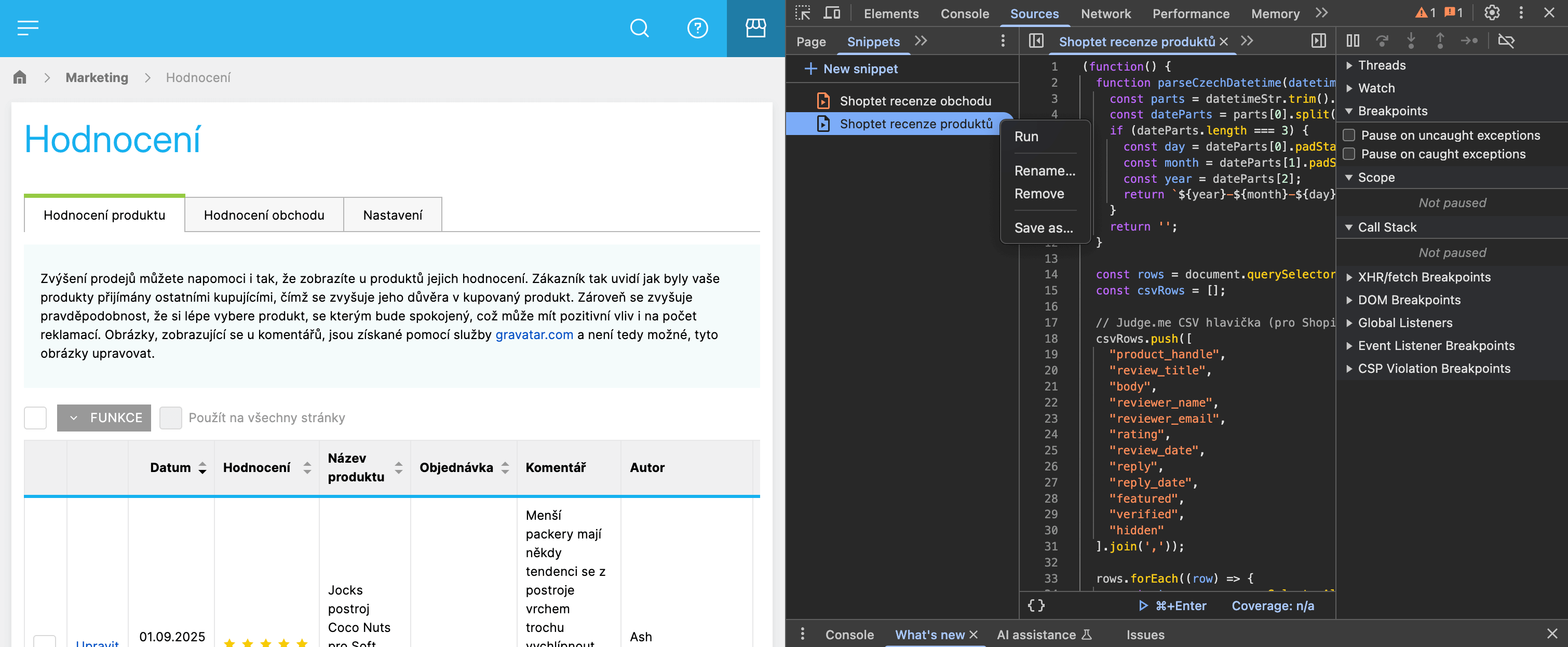
- Spojte stiahnuté súbory v Google Sheets. Pridajte stĺpec ID a vyplňte čísla 1 až n. Prečo: aby sa dali recenzie importovať do Mergada, potrebujete unikátne ID, ktoré jednoducho vytvoríte pridaním čísiel od 1 do n. Pri importe do Shopify sa s týmto ID už ďalej nepracuje.
Mergado
💡 V CSV sú namiesto handle názvy produktov. Tie je potrebné prepísať na správne handle, inak Shopify recenzie nespáruje.👇
- Prepísanie elementu
product_handle:
- V projekte s Produktmi na stránke Produkty → zobrazenie Tabuľka → Vlastné vyberte iba elementy Title a Handle.
- Stiahnite vybrané stĺpce do CSV.
-
V CSV upravte názvy stĺpcov nasledovne: Title → product_handle aHandle → product_handle (párovací element s nevalidným handle vs. nový/funkčný handle).
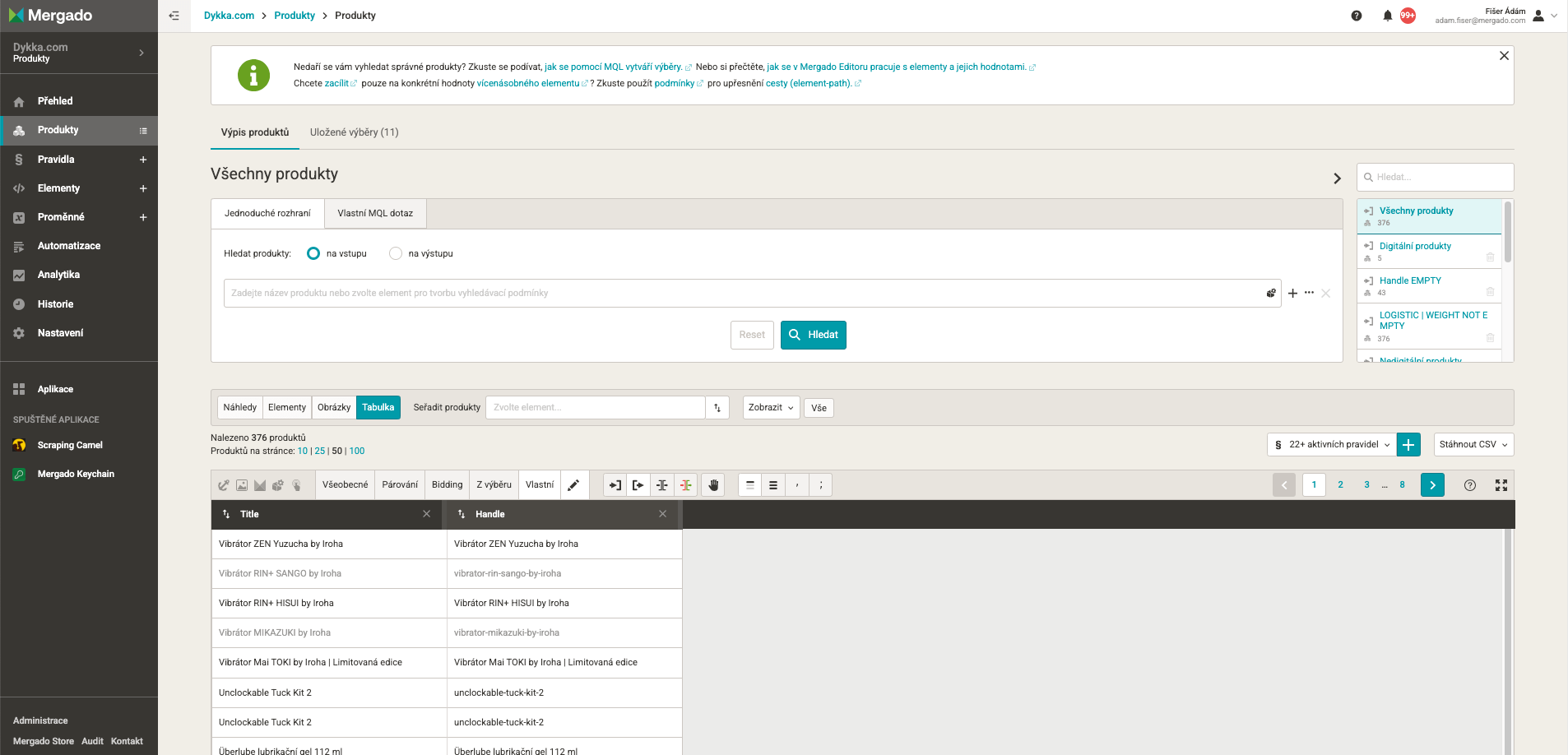
- Importujte tento súbor do projektu s recenziami na doplnenie handle.
- Overte spárovanie. Ak
product_handle neobsahuje znak „-“, je potrebné ho opraviť ručne.
-
V Mergade skryte recenzie s hidden=TRUE, ak nechcete, aby sa po importe zobrazili.
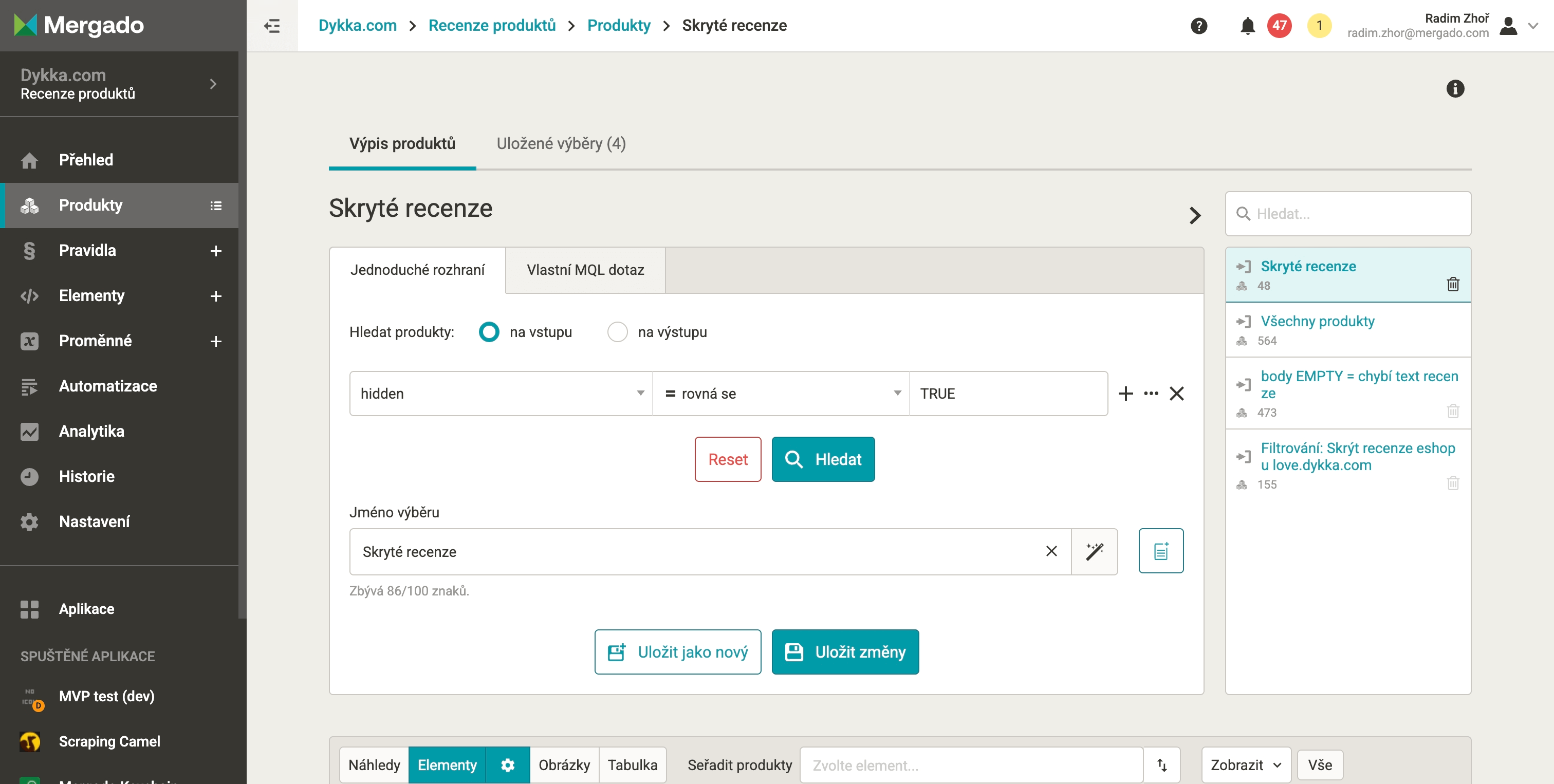
- Opravte recenzie bez textu (
body) – Shopify ich nepodporuje. Môžete:
- Doplniť ľubovoľný text do poľa
body.
-
Pridať emoji hviezdičiek podľa hodnotenia (rating → body).
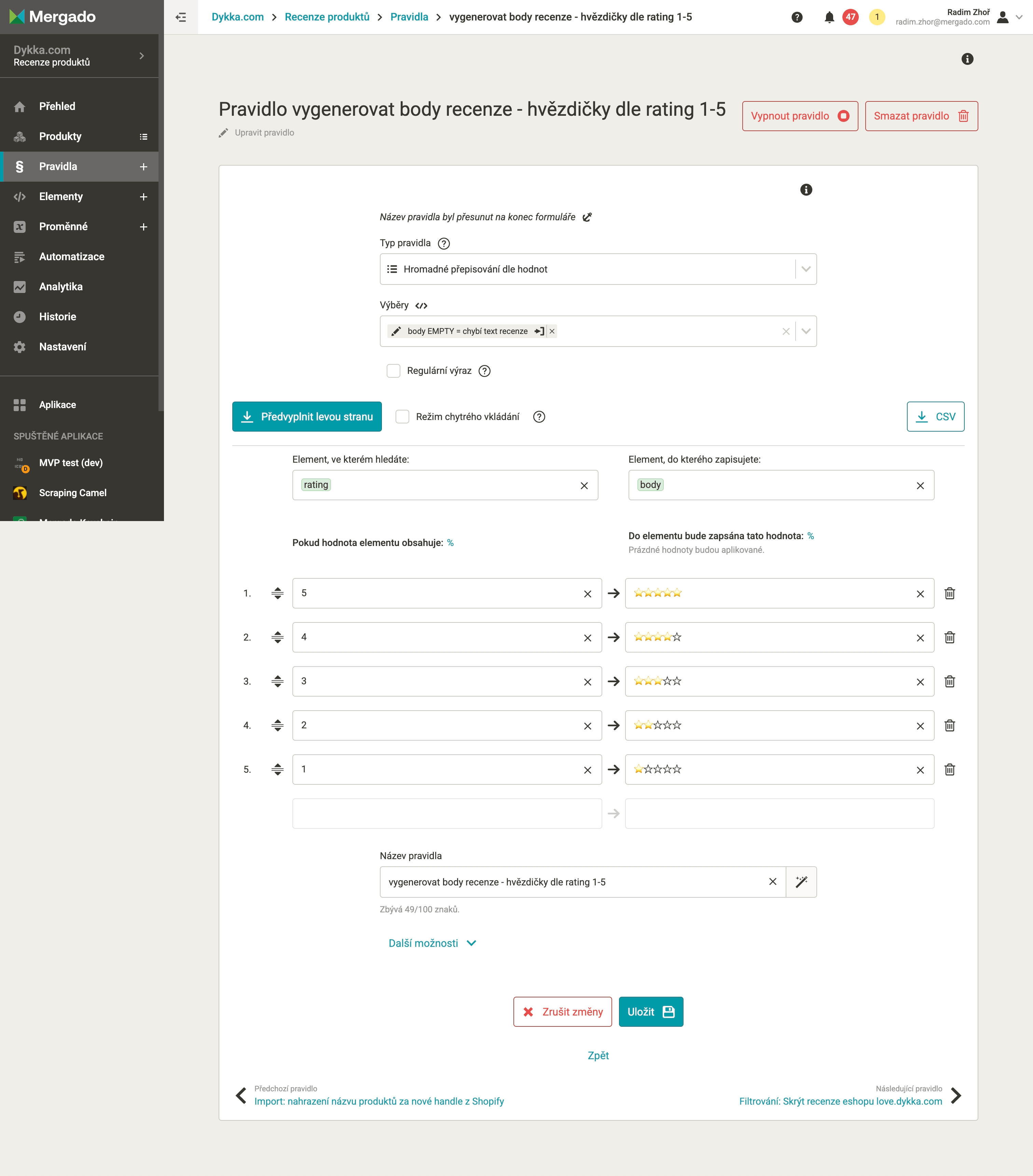
- Stiahnite CSV súbor.
Shopify
- Zapnite aplikáciu Judge.me Reviews.
- Otvorte aplikáciu a prejdite si základné nastavenia.
- V menu prejdite na Apps → Judge.me Reviews → Reviews → Import reviews → Judgeme Format → Upload file.
- Nahrajte pripravený CSV súbor s recenziami.
3.5 Recenzie e‑shopu
3.5.1 Čo potrebujeme
Rovnako ako pri recenziách produktov, Shoptet neumožňuje exportovať ani recenzie na e‑shop v štandardizovanom formáte a do Shopify ich nie je možné importovať cez API. Opäť sme teda stiahli CSV s recenziami zo Shoptetu pomocou vlastného skriptu vo formáte vhodnom pre Judge.me a prostredníctvom neho sme recenzie nahrali do Shopify.
Shopify navyše neumožňuje pridávať recenzie na e‑shop ako celok. Vyriešili sme to vytvorením fiktívneho produktu, ku ktorému sme tieto recenzie priradili.
Pre tento postup je potrebné mať:
- Mergado účet – na prípravu dát
- Vlastný kód (skript) – na stiahnutie CSV
- Prístup do administrácie Shoptetu – na export recenzií
- Prístup do administrácie Shopify – na import dát
- Google Sheets – na úpravu dát
- Shopify aplikáciu: Judge.me – na import recenzií (judgeme.com)
- Fiktívny produkt v Shopify na priradenie recenzií e‑shopu
3.5.2 Postup
Shoptet
- V administrácii prejdite na Marketing → Hodnotenie → Hodnotenie obchodu.
- Kliknite pravým tlačidlom myši na stránku a zvoľte Preskúmať.
- V záložke Zdroje vytvorte nový snippet a vložte skript, ktorý:
- Vygeneruje CSV vo formáte Judge.me.
- Automaticky spustí sťahovanie.
- Spustite skript na všetkých stránkach – max. 50 recenzií na stránku.
- Spojte všetky súbory v Google Sheets.
Mergado
- Importujte CSV (z Google Sheets) do Mergada na úpravu dát. Na vstupe aj na výstupe použite Plain CSV.
- Úpravy dát:
- Skryte nezverejnené recenzie (
hidden=TRUE).
- Pri recenziách bez textu (
body) doplňte text alebo vygenerujte emoji hviezdičiek podľa hodnotenia (rating → body), viď segment 3.4.3.
- Stiahnite pripravený CSV pre import do Shopify.
3.6 Značky
3.6.1 Čo potrebujeme
Shoptet umožňuje export značiek vo formáte CSV na URL adrese. Nevyhnutné úpravy tohto súboru pred nahraním do Shopify prebehli v Mergado Editore.
Upravené Shoptet CSV sme následne nahrali do Shopify cez API pomocou rozšírenia Shopify Importer. Shopify však nepracuje so značkami ako s oddelenou sekciou, preto sme značky importovali ako tzv. Smart Collections.
Pre tento postup je potrebné mať:
- Prístup do administrácie Shoptetu – na export značiek
- Prístup do administrácie Shopify – na import dát
- Mergado účet – na odstránenie HTML znakov, opravu prelinkovania a filtrovanie dát
- Mergado rozšírenie: Shopify Importer – na import dát do Shopify cez API
3.6.2 Postup
Shoptet
- V administrácii prejdite na Produkty → Značky → Export (CSV) a vyberte jazyk CZ.
- Skopírujte URL adresu feedu (v spodnej časti stránky).
3.7 Články a stránky webu
3.7.1 Čo potrebujeme
Shoptet neumožňuje export článkov vo formáte CSV. Aby sme články a ostatné stránky získali, využili sme Mergado rozšírenie Scraping Camel. Stiahnuté dáta sme upravili v Mergado Editore (napr. pri priradení blog_handle, formátovanie textu alebo oprava prelinkovania) a následne ich do Shopify importovali cez API s pomocou ďalšieho rozšírenia Shopify Importer.
Pôvodné rubriky na Shoptete boli prevedené do blogov, ktoré sú ich ekvivalentom na Shopify. V Shopify je možné vytvoriť ich viac, my sme články presunuli do dvoch rôznych blogov.
Pre tento postup je potrebné mať:
- Prístup do administrácie Shoptetu
- Prístup do administrácie Shopify – na import dát
- Mergado účet – na úpravu dát
- Mergado rozšírenie: Shopify Importer – na import dát do Shopify cez API
- Mergado rozšírenie: Scraping Camel – na stiahnutie článkov z pôvodného e‑shopu
3.7.2 Postup
Shopify
- Vytvorte na Shopify blogy podľa rubrík na Shoptete: Content → Blog posts → Manage blogs → Add blog.
- Titulok blogu nastavte podľa názvu rubriky, prípadne upravte handle (časť URL), ktorý budete potrebovať na prepojenie.
3.8 Objednávky
3.8.1 Čo potrebujeme
Shoptet umožňuje export objednávok vo formáte CSV. Súbor však nejde nahrať priamo uploadom, pretože Shopify vyžaduje import objednávok iba cez API. Opäť sme teda využili Mergado rozšírenie Shopify Importer.
Jednotlivé položky v objednávkach sa spárovali s už existujúcimi zákazníkmi v Shopify na základe e‑mailu a SKU produktu.
Pre tento postup je potrebné mať:
- Mergado účet – na použitie rozšírenia Shopify Importer
- Prístup do administrácie Shoptetu – na export objednávok
- Prístup do administrácie Shopify – na import dát
- Mergado rozšírenie: Shopify Importer – na import dát do Shopify cez API
3.8.2 Postup
Shoptet
- V administrácii prejdite na Objednávky → Export → systémový formát: Shoptet CSV.
- Stiahnutý CSV súbor použite pre import.
Mergado
- Otvorte Mergado rozšírenie Shopify Importer.
- Nahrajte CSV súbor s objednávkami. Shopify Importer dokáže dáta spracovať priamo, nie je potrebné ďalšie úpravy.
- Import prebieha bez spustenia ďalších akcií (napr. automatické e‑maily) a objednávky sa nastaví ako „vybavené“.
- Rozšírenie páruje objednávky k zákazníkom podľa e‑mailu. Ak zákazník neexistuje, automaticky sa vytvorí nový.
Shopify
V Shopify skontrolujte importované objednávky v sekcii Orders.
💡 Zaujímavosť: Shoptet CSV s objednávkami zobrazuje každú položku objednávky na samostatnom riadku, čo znamená, že jedna objednávka môže byť v súbore uvedená na viacerých riadkoch. Z tohto dôvodu sa objednávky nenahrávajú priamo do Mergada, pretože by jednotlivé položky objednávky boli vyhodnotené ako duplicity, a Mergado by vždy nahralo iba jednu položku.
3.9 Obrázky (v textoch)
3.9.1 Čo potrebujeme
Pri prevode obrázkov sme zvážili variantu ich stiahnutia a nahratia cez FTP. Tento postup však nie je ideálny, pretože sa pri tomto procese generovali nové handle u časti obrázkov.
Rozhodli sme sa preto obrázky, ktoré sú nahrané v textoch (napr. v popisoch produktov, článkoch, kategóriách, značkách) a ktoré odkazujú na úložisko pôvodného e‑shopu, nahrať do Shopify cez Shopify Importer. Vďaka tomu sme získali súbor s pôvodnými aj novými URL adresami obrázkov. Následne sme v Mergado Editore pomocou pravidla vymenili staré URL za nové.
Pre tento postup je potrebné mať:
- Prístup do Shopify administrácie – na import dát
- Mergado účet – na úpravu dát a použitie rozšírenia Shopify Importer
- Mergado rozšírenie: Shopify Importer – na import upravených dát do Shopify cez API
3.9.2 Postup
Mergado
- Vyberte CSV súbor objektov (produkty, články, kategórie, značky), ktoré obsahujú URL obrázkov v rámci textu. Sú to tie isté súbory ako pre samotný upload do Shopify.
- Nahrajte ich do Shopify Importera a vyberte element, ktorý obsahuje URL obrázkov (napr. description).
- Výstupom bude pre každý objekt samostatný CSV so stĺpcami URL a ALT obrázkov.
- Spojte CSV súbory a odstráňte duplicitné hodnoty v rámci Shopify Importera.
Shopify
Nahrajte obrázky cez API do Content → Files pomocou Shopify Importera. Po nahraní sa vygeneruje mapovací CSV súbor s pôvodnou a novou URL.
Tip: Pri nahrávaní je možné obrázky automaticky zmenšiť, ak je to potrebné.
Aktualizácia URL v textoch
- V Mergadu otvorte všetky objekty (produkty, články, kategórie, značky) a vytvorte pravidlo Najít a nahradit.
- V pravidle vyberte element obsahujúci texty s obrázkami.
- Použite funkciu chytré vkládání a nahrajte stĺpce pôvodných a nových URL.
- CSV súbory znovu importujte – aktualizujú sa iba URL adresy obrázkov.
3.10 Prolinkovanie
3.10.1 Čo potrebujeme
Pri migrácii zo Shoptetu na Shopify je správne nastavenie interných odkazov v HTML kľúčové pre funkčnosť aj SEO.
Možné scenáre:
- Pouze 301 presmerovanie – rýchle riešenie bez úprav obsahu, ale môže spomaliť načítanie a viesť k SEO stratám.
- Úplné prepisovanie odkazov – čisté HTML a lepšie SEO, ale zložitejšia implementácia, vyžaduje nájdenie a prepísanie všetkých odkazov podľa novej štruktúry.
- Hybridný prístup (odporúčaný) – prepísať všetky odkazy, ktoré sa dajú jasne namapovať, zvyšok nechať na 301 presmerovanie a po spustení webu skontrolovať interné odkazy crawlerom.
Pre správne nastavenie interných odkazov je potrebné mať:
- Prístup do Shopify administrácie – na import dát
- Mergado účet – na úpravu dát
- Mergado rozšírenie: Shopify Importer – na import upravených dát do Shopify cez API
3.10.2 Postup
- V Mergadu otvorte všetky textové objekty (produkty, kategórie, značky, články) obsahujúce URL.
- Nahrajte ich bez úprav URL adries do Shopify.
- V Shopify vytvorte 2 metafields: original ID a original URL, ktoré obsahujú pôvodné ID a URL zo Shoptetu. Cieľom je, aby mal každý objekt novú URL a uloženú pôvodnú URL aj ID.
- V Mergado rozšírení Shopify Importer (v sekcii Migrator) spustite Extrakciu všetkých URL:
- Nahrajte všetky súbory nahrané do Shopify (produkty, články, kategórie, značky) v jednom CSV.
- Určte element s URL adresami (napr.
description). Ak máte viac elementov, tento postup opakujte.
- Zadajte pôvodnú doménu (napr. www.dykka.com), aby systém nepracoval s externými odkazmi.
- Vyberte typ objektu (produkt, článok, značka, kategória).
- U Shopify CSV formátu uveďte pôvodné ID zo Shoptetu (napr.
variantSKU).
- Spustite Extract URLs – výsledkom bude CSV so všetkými URL (vrátane duplikátov).
- Exportujte mapu nových a pôvodných URL zo Shopify:
- Zadajte doménu (napr.
example.myshopify.com), Admin API token z Mergado custom app (zo Shopify) a verejnú doménu nového e‑shopu (napr.shop.dykka.com).
- Stiahnite CSV súbor.
- Vytvorte podklad pre pravidlo Najít a nahradit:
- Nahrajte mapu, zapnite include path-only variant a wrap as href “…”.
- Výstup obsahuje 2 stĺpce – pôvodnú a novú URL (vrátane verzií s doménou aj bez).
- V Mergadu v jednotlivých objektoch vytvorte pravidlo Najít a nahradit:
- Vyberte element s URL adresami.
- Použite chytré vloženie a nahrajte stĺpce pôvodná/nová URL.
-
Projekt pregeenerujte a skontrolujte odkazy.
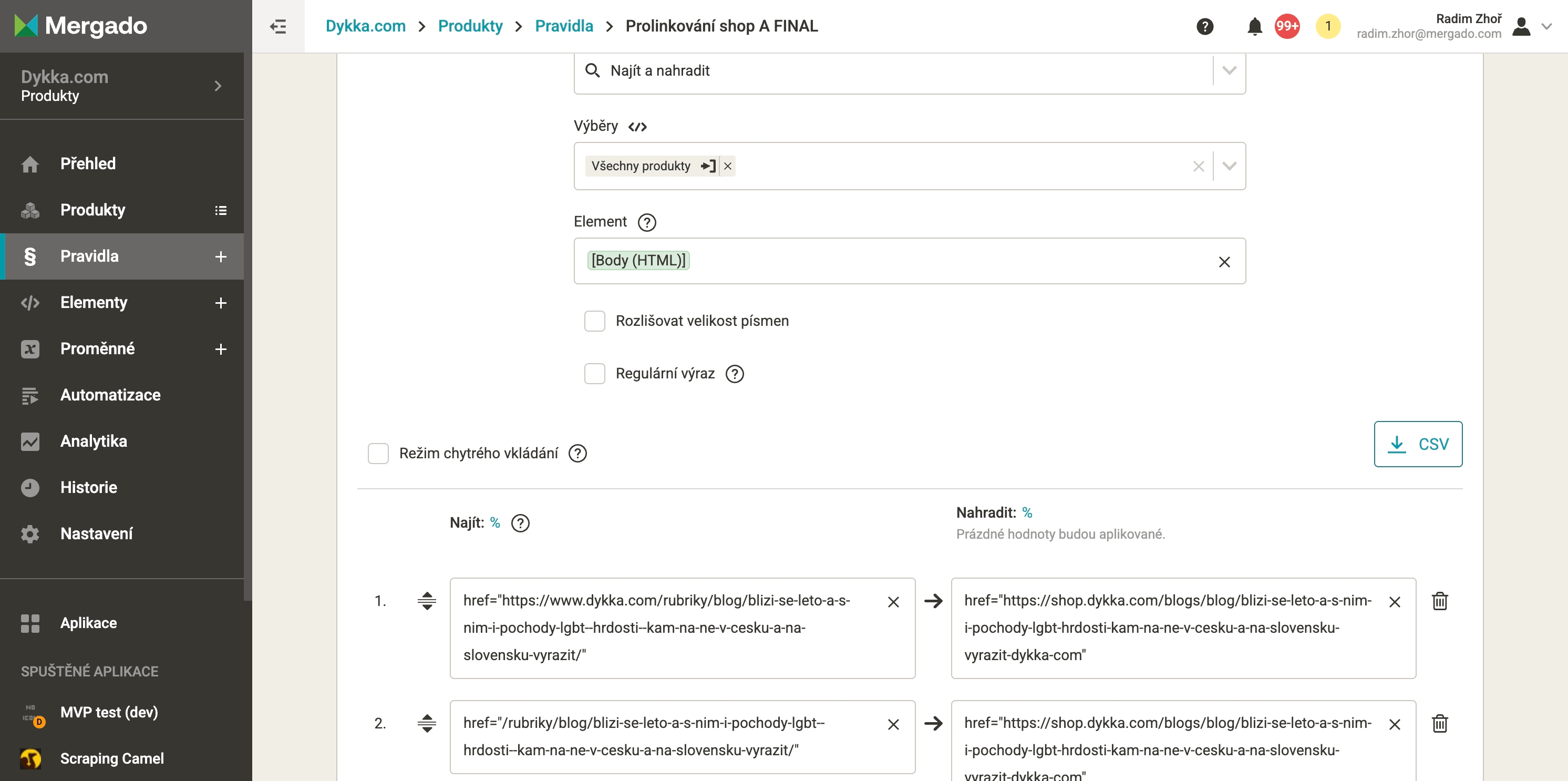
- Znovu nahrajte CSV do Shopify – aktualizujú sa iba URL adresy.
3.11 Jazykové mutácie
3.11.1 Čo potrebujeme
Shoptet umožňuje export prekladov pre väčšinu objektov do CSV súboru. Shopify však vyžaduje ich import iba cez API, nie manuálnym nahraním. Dáta sme preto upravili v Mergado Editore a následne do Shopify nahrali cez API s pomocou rozšírenia Shopify Importer.
Pre tento postup je potrebné mať:
- Prístup do Shoptet administrácie – na export prekladov
- Prístup do Shopify administrácie – na import
- Mergado účet – na úpravu dát
- Mergado rozšírenie: Shopify Importer – na nahranie dát do Shopify cez API
3.11.3 Postup
Shoptet – Produkty
- V administrácii prejdite na Produkty → Export → Jazyky – CSV.
- V sekcii Jazyk zvoľte English.
- V exporte nájdete párovací element, defaultný jazyk a preložený text.
-
Ak preklad chýba, daný element sa neimportuje.
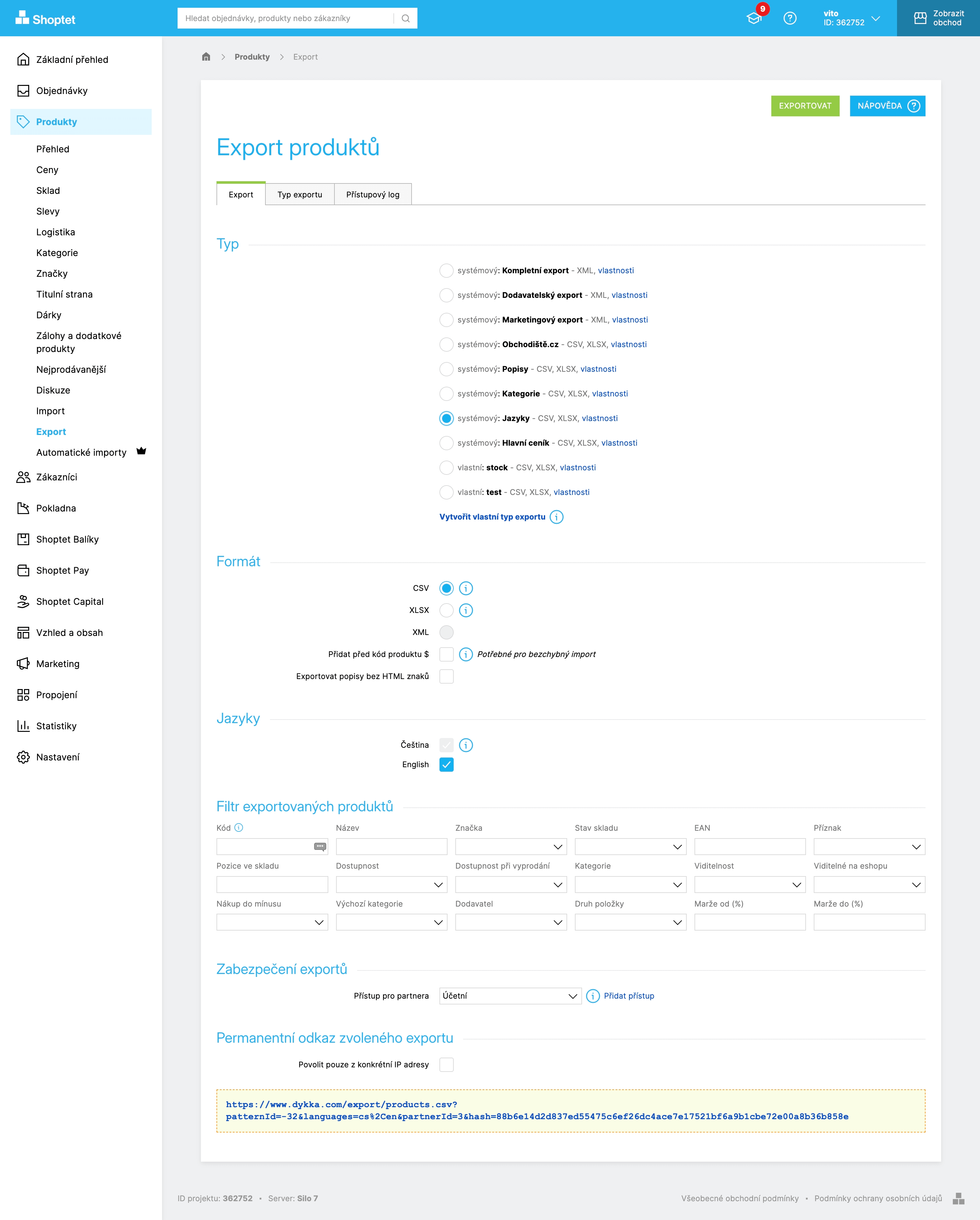
💡 Chýbajúce preklady je možné doplniť pomocou rozšírení alebo funkcií Mergada (napr. Mergado Translate alebo Importní pravidlo).
Mergado
- CSV súbor importujte do Mergada – vstupný formát Plain CSV, výstupný Plain CSV.
- U produktov vytvorte 2 projekty – Produktové (základné informácie) a Variantné (parametre a ich hodnoty).
- Vytvorte nové elementy pre funkčný import do Shopify:
- Type – typ objektu (napr. product, article, category)
- ID – párovacie ID položky (u produktov napr. CODE, u Shopify ID)
- Locale – jazyk (napr. en)
- Field1, Field2… – názov poľa (napr. title, body_html)
- Value1, Value2… – hodnota prekladu
-
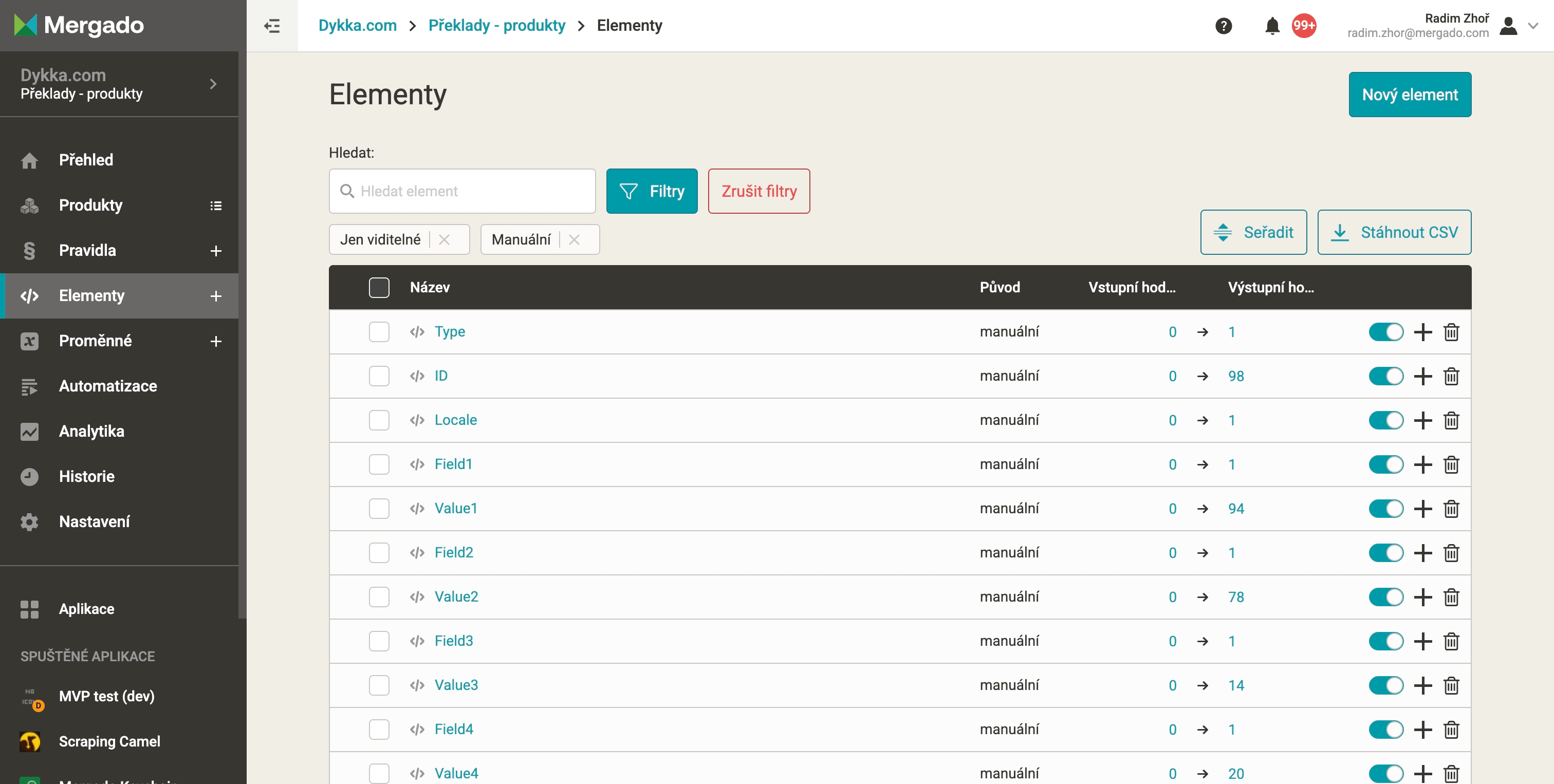
- Príklad mapovania:
- Type → product
- Locale → en
- Field1 → title
- Value1 → %name:en%
- Field2 → body_html
- Value2 → %description:en%
- Field3 → meta_title
- Value3 → %seoTitle:en%
- Field4 → meta_description
-
Value4 → %metaDescription:en%
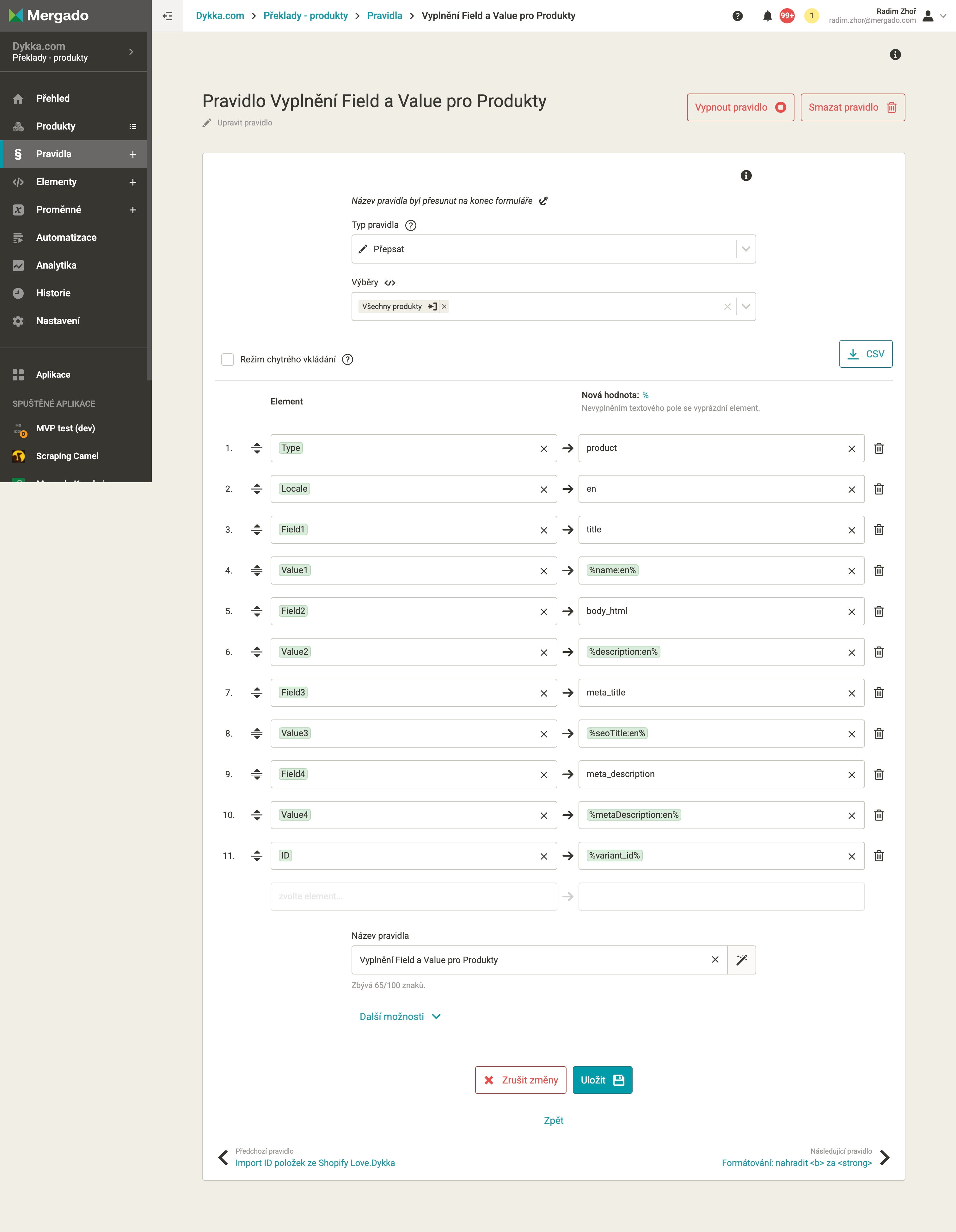
- Importujte Shopify ID:
- Prečo: každý preklad je potrebné priradiť k už existujúcemu objektu v Shopify.
- Produkty: spätný import produktov cez integráciu Shopify v Mergade pri importovaní produktov.
- Ostatné objekty: mapovací CSV z rozšírenia Shopify Importer.
- Formátovanie textu – na element, ktorý obsahuje formátovaný text (v našom prípade napr. Value2 → %description:en%), zapnite automatizáciu Shoptet export: úprava HTML formátovania.
Shopify
- CSV nahrajte cez rozšírenie Shopify Importer.
- Kontrolu vykonajte v Settings → Languages → English → aplikácia Translate & Adapt (je potrebné mať túto Shopify aplikáciu nainštalovanú).
- Vyberte objekt (napr. Products) a overte preklady. Ne všetky fields sa v náhľade zobrazia.
Tento postup opakujte u všetkých objektov s textami.
3.12 Menu v Shopify
3.12.1 Čo potrebujeme
V Shopify určuje štruktúru navigácie pre používateľov tzv. Menu. Po nahraní kategórií (Collections) je potrebné ich ručne pridať do jednotlivých Menu.
Pre tento postup je potrebné mať:
- Prístup do Shopify administrácie – na úpravu menu
3.12.3 Postup
- V Shopify administrácii prejdite na Content → Menus.
- Kliknite na Create menu alebo vyberte už existujúce menu.
- Kliknite na Add menu item.
- Do poľa Link vyberte Collections a následne požadovanú kategóriu (pole Label sa vyplní automaticky).
- Pre zanoření kategórií použite drag and drop.
- Uložte zmeny.
4. Záver
Zhrnutie výsledkov
- Prenesených 99 produktov
- love.dykka.com: 36
- dykka.com: 63
- 30 man‑days – trvanie migrácie
- 100 % úspešný import
Tím a proces
Na projekte sa podieľalo päť ľudí. Najväčšiu časť práce vykonal Radim Zhoř a po väčšinu času pracovali intenzívne 2 – 3 ľudia. Spolupráca prebiehala formou odovzdávania úloh medzi členmi tímu, intenzívnych sedení a priebežných kontrol s rýchlym vyhodnocovaním, čo nám pomohlo držať tempo a minimalizovať chyby.
Neočakávané objavy
Počas migrácie sme pomocou AI vytvorili vlastnú aplikáciu, ktorá nielen importuje dáta cez API, ale zároveň ich automaticky upravuje; na vývoji tejto aplikácie budeme ďalej pracovať.
Odporúčania pre ostatné e‑shopy
💡 TIP: Naplánujte si na migráciu pokojne celý mesiac a určte človeka, ktorý sa tomu bude venovať 100 % svojho času, zatiaľ čo ostatní budú pomáhať.
⚠️ POZOR: Kontrolujte priebeh na každom kroku a nečakajte, že to bude jednoduchý proces.